Page 1
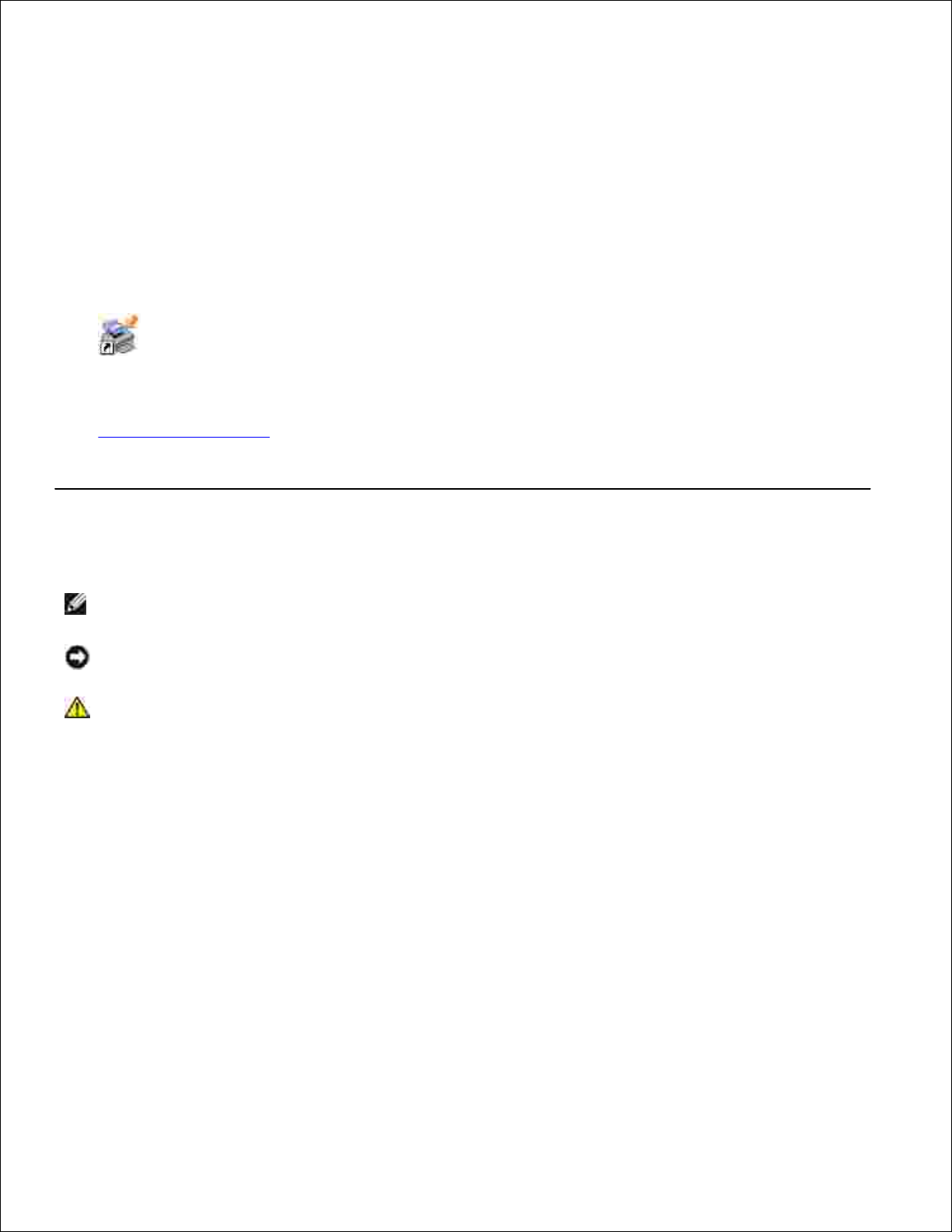
Dell™2330d/dn- ja 2350d/dn-lasertulostimen
käyttöopas
Musteen tai tarvikkeiden tilaaminen Delliltä™:
Kaksoisnapsauta työpöydällä olevaa kuvaketta.1.
Käy Dellin web-sivuilla tai tilaa Dell-tulostimen tarvikkeita soittamalla.
www.dell.com/supplies
Parhaan palvelun saat varaamalla Dell-tulostimen palvelutunnistenumeron valmiiksi.
2.
Huomautukset, muistutukset ja varoitukset
HUOMAUTUS: HUOMAUTUS viittaa tärkeisiin tietoihin, jotka auttavat sinua hyödyntämään
tulostintasi.
MUISTUTUS: MUISTUTUS viittaa joko laitteiston vahingoittumisen mahdollisuuteen tai tietojen
menettämiseen ja antaa tietoja ongelman välttämisestä.
VAARA: VAARA viittaa mahdolliseen omaisuus- tai henkilövahinkoon tai kuolemanvaaraan.
Tämän asiakirjan tietoja voidaan muuttaa ilman erillistä ilmoitusta.
© 2010 Dell Inc. Kaikki oikeudet pidätetään.
Tämän asiakirjan kaikenlainen kopioiminen ilman Dell Inc.:n kirjallista lupaa on ehdottomasti kielletty.
Tässä tekstissä käytetyt tavaramerkit: Dell, DELL-logo ja OpenManage ovat Dell Inc.:n tavaramerkkejä. Microsoft ja Windows
ovat Microsoft Corporationin rekisteröityjä tavaramerkkejä Yhdysvalloissa ja/tai muissa maissa. Windows Vista on Microsoft
Corporationin tavaramerkki tai rekisteröity tavaramerkki Yhdysvalloissa ja/tai muissa maissa.
Linux on Linus Torvaldsin rekisteröity tavaramerkki Yhdysvalloissa ja muissa maissa. SuSE on Novell, Inc.:n tavaramerkki
Yhdysvalloissa ja muissa maissa. Red Hat on Red Hat, Inc.:n tavaramerkki. Debian on Software in the Public Interest, Inc.:n
rekisteröity tavaramerkki, jonka haltija on Debian-projekti. Linspire on Linspire, Inc.:n tavaramerkki. Ubuntu on Canonical
Limitedin tavaramerkki. Red Flag on Red Flag Software Co., Ltd.:n tavaramerkki.
Macintosh ja Mac OS ovat Apple Inc.:n tavaramerkkejä, jotka on rekisteröity Yhdysvalloissa ja muissa maissa.
Muut tässä oppaassa mainitut tavaramerkit ja tuotenimet viittaavat merkit tai nimet omistaviin yhteisöihin tai niiden tuotteisiin.
Dell Inc. kieltää kaiken omistusosuuden muihin kuin omiin tavaramerkkeihinsä ja tuotenimiinsä.
YHDYSVALTAIN HALLITUKSEN OIKEUDET
Tätä ohjelmistoa ja näitä ohjeita koskevat RAJOITETUT OIKEUDET. Käyttöä, kopiointia tai julkistamista valtionhallinnossa
koskevat rajoitukset, jotka on säädetty DFARS 252.227-7013 -säädöksen teknisten tietojen ja tietokoneohjelmistojen oikeuksia
Page 2
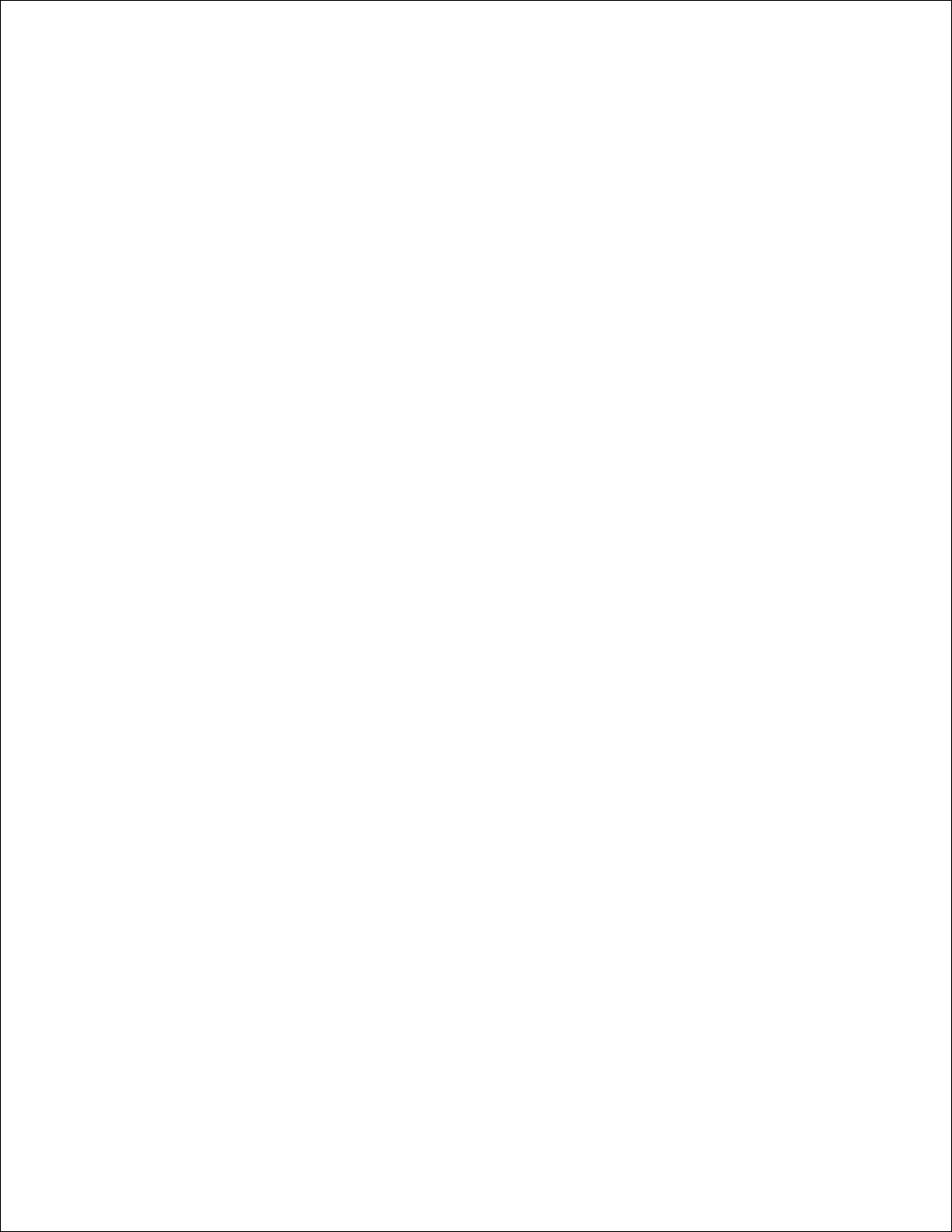
koskevan lausekkeen alakohdassa (c)(1)(ii) sekä sovellettavissa FAR-säännöksissä: Dell Inc., One Dell Way, Round Rock, Texas,
78682, USA.
Malli 2330d/dn and 2350d/dn
Kesäkuu 2010 SRV HX750 Rev. A03
Page 3
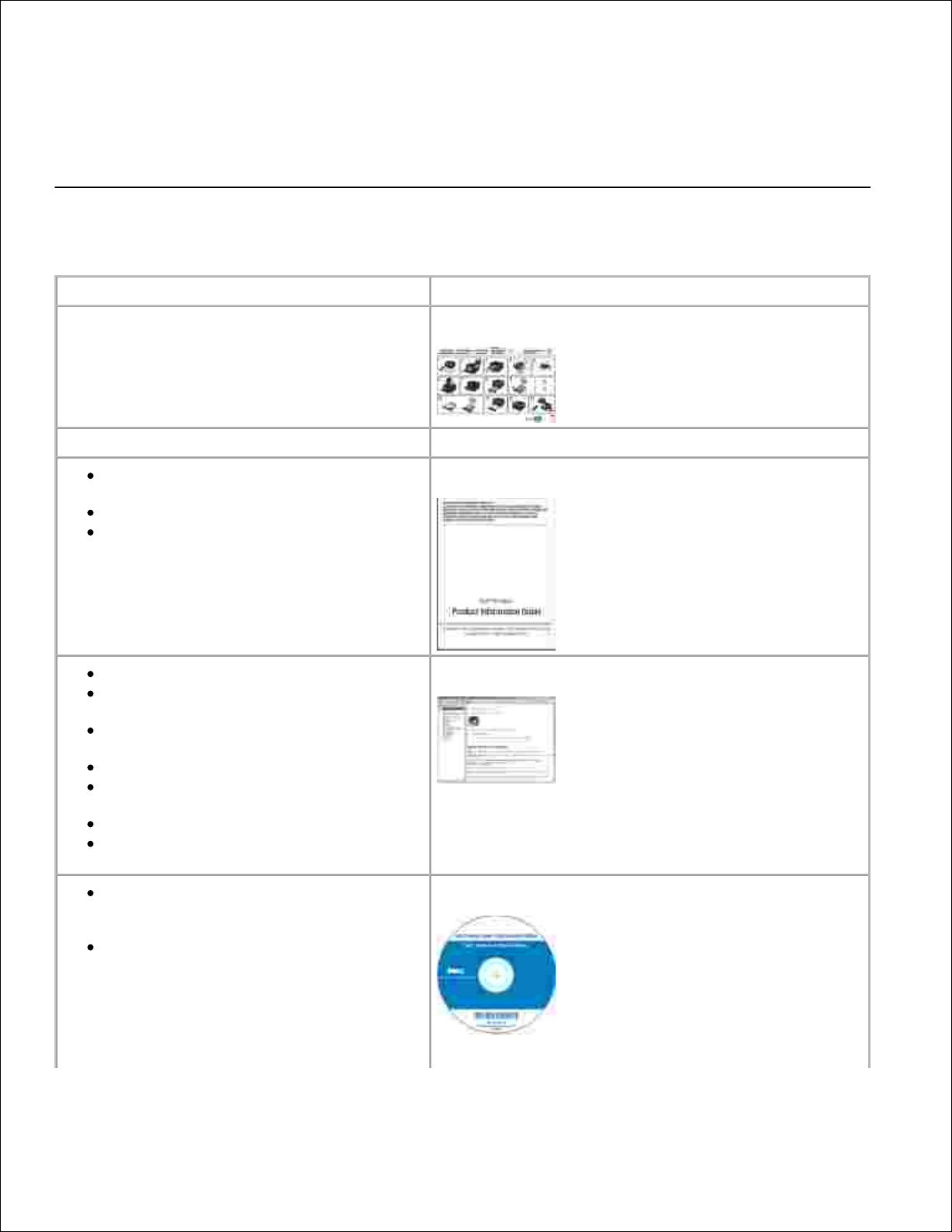
Tulostimen tietojen etsiminen
Tulostimen tietojen etsiminen
Mitä tietoja etsit?
Etsi vastaus täältä
Tulostimen asentaminen
Tulostimen asentaminen -kaavio
Turvaohjeet tulostimen käyttöönottoa
varteen
Säädökset
Takuu
Tuotetieto-opas
Tuetut paperilajit ja -koot
Tulostusmateriaalin valitseminen ja
säilyttäminen
Tulostettavan materiaalin asettaminen
tulostimeen
Tulostimen asetusten määrittäminen
Tulostinohjelmiston asentaminen ja
käyttäminen
Tulostimen huoltaminen ja ylläpitäminen
Tulostimen ongelmien määrittäminen ja
ratkaiseminen
Käyttöopas
Ohjelmistot ja -ohjaimet – Tulostimen
sertifioidut ohjaimet ja Dell™tulostinohjelman asennusohjelmat
Readme-tiedostot – Uudet tekniset
muutokset tai kattavat tekniset lisätiedot
edistyneitä käyttäjiä tai teknisiä
asiantuntijoita varten
Ohjelmisto ja käyttöoppaat -CD
HUOMAUTUS: Jos hankit Dell-tietokoneen ja -
Page 4
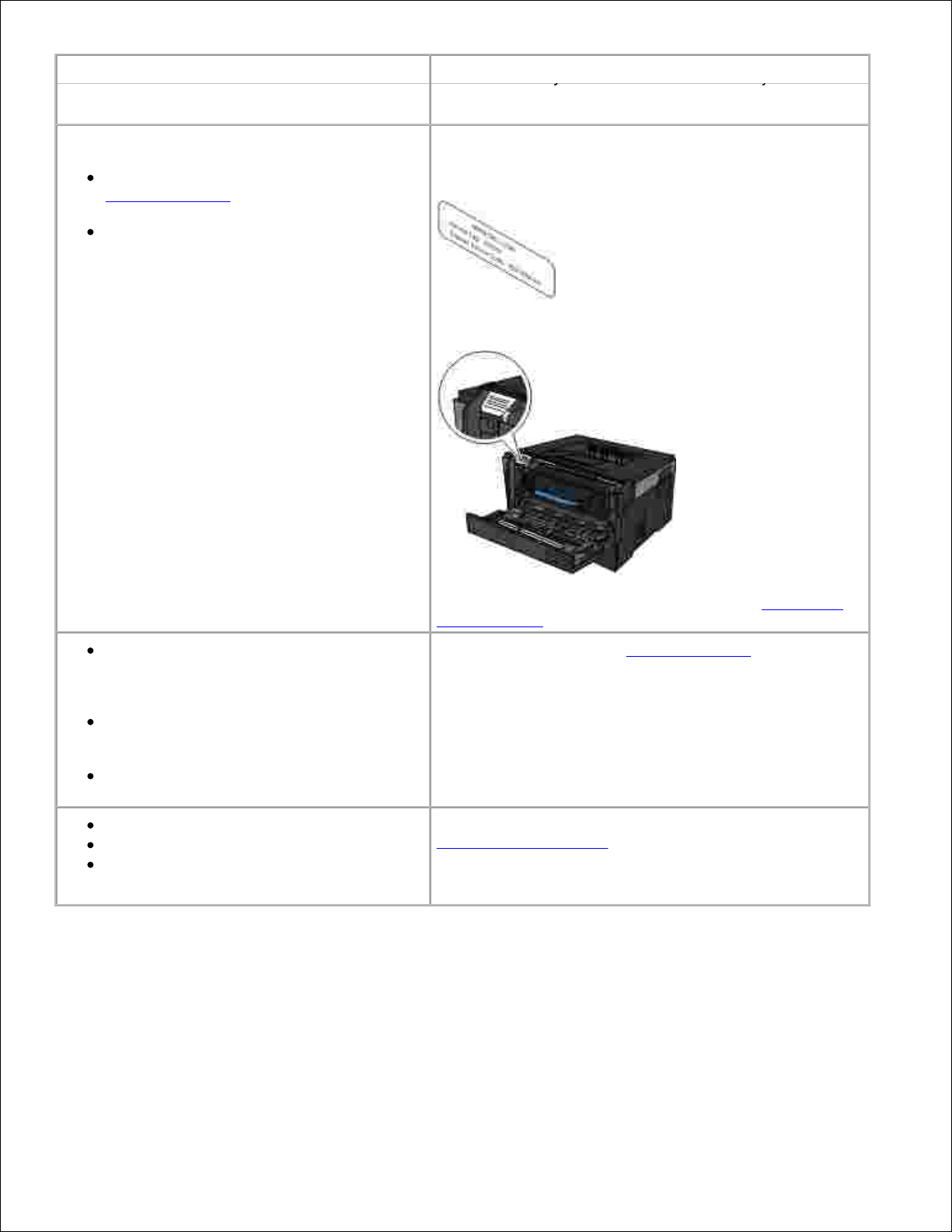
Mitä tietoja etsit?
Etsi vastaus täältä
HUOMAUTUS: Jos hankit Dell-tietokoneen ja -
tulostimen samanaikaisesti, tulostimen käyttöoppaat ja
ohjaimet on jo asennettu tietokoneeseen.
Pikapalvelukoodi ja numero
Tulostimen tunnistetietojen ilmoittaminen
support.dell.com-sivuston palvelujen tai
tuen käyttämisen yhteydessä
Pikapalvelukoodin etsiminen tuen
puhelinpalvelua varten
Pikapalvelukoodi ja numero
Nämä tarrat on kiinnitetty tulostimeen.
Tarran sijainti tulostimessa näkyy seuraavassa kuvassa.
Lisätietoja tarrojen sijainnista on kohdassa Tulostimen
osien tehtävät.
Ratkaisut – Vianmääritysvinkit ja -ohjeet,
usein esitetyt kysymykset, tulostinoppaat,
ohjainten lataustiedostot ja
tuotepäivitykset
Päivitykset – Komponenttien, kuten
muistin, verkkokorttien ja lisävarusteiden
päivitystiedot
Asiakastuki – Yhteystiedot, huoltosoitto ja
muut tilat, takuu- ja korjaustiedot
Dell Tukipalvelusivusto – support.dell.com
HUOMAUTUS: Tarkastele asianmukaista tukisivustoa
valitsemalla ensin alue tai liiketoiminta-alue.
Tulostintarvikkeet
Tulostimen lisälaitteet
Värikasetit ja vaihto-osat
Dell Tulostintarvikkeiden web-sivusto –
www.dell.com/supplies
Voit ostaa tulostintarvikkeita verkossa, puhelimitse tai
suoraan jälleenmyyjältä.
Page 5
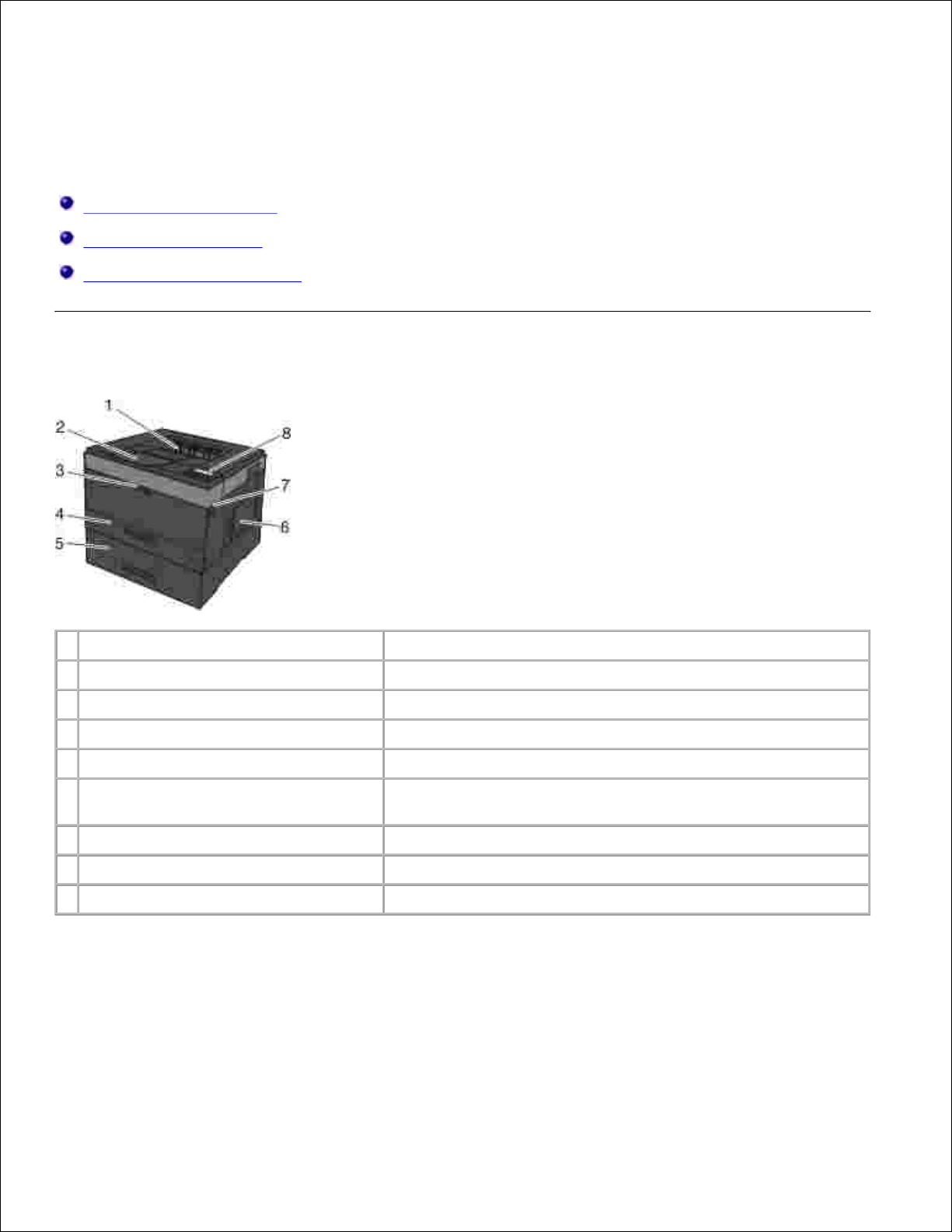
Tietoja tulostimesta
Tulostimen osien tehtävät
Käyttöpaneelin toiminta
Oikean kaapelin valitseminen
Tulostimen osien tehtävät
Osa
Kuvaus
1
Etuluukku
Paikka, jonka kautta paperi poistuu tulostimesta.
2
Vastaanottoalustan jatke
Tukee tulostimesta poistuvaa paperia.
3
Monisyöttölaitteen luukku
Luukku, jonka takana monisyöttölaite sijaitsee.
4
Vakiolokero (Lokero 1)
Vakiopaperilokero, johon mahtuu 250 paperiarkkia.
5
Valinnainen 550 arkin syöttölaite
(Lokero 2)
Erikseen hankittava lokero tulostimen paperikapasiteetin
kasvattamiseksi.
6
Muistipaikan kansi
Kansi, jonka takana tulostinmuisti sijaitsee.
7
Luukun vapautuspainike
Painike, jolla avataan tulostimen etuluukku.
8
käyttöpaneeli
Tulostimen paneeli, jossa hallitaan tulostustöitä.
Page 6
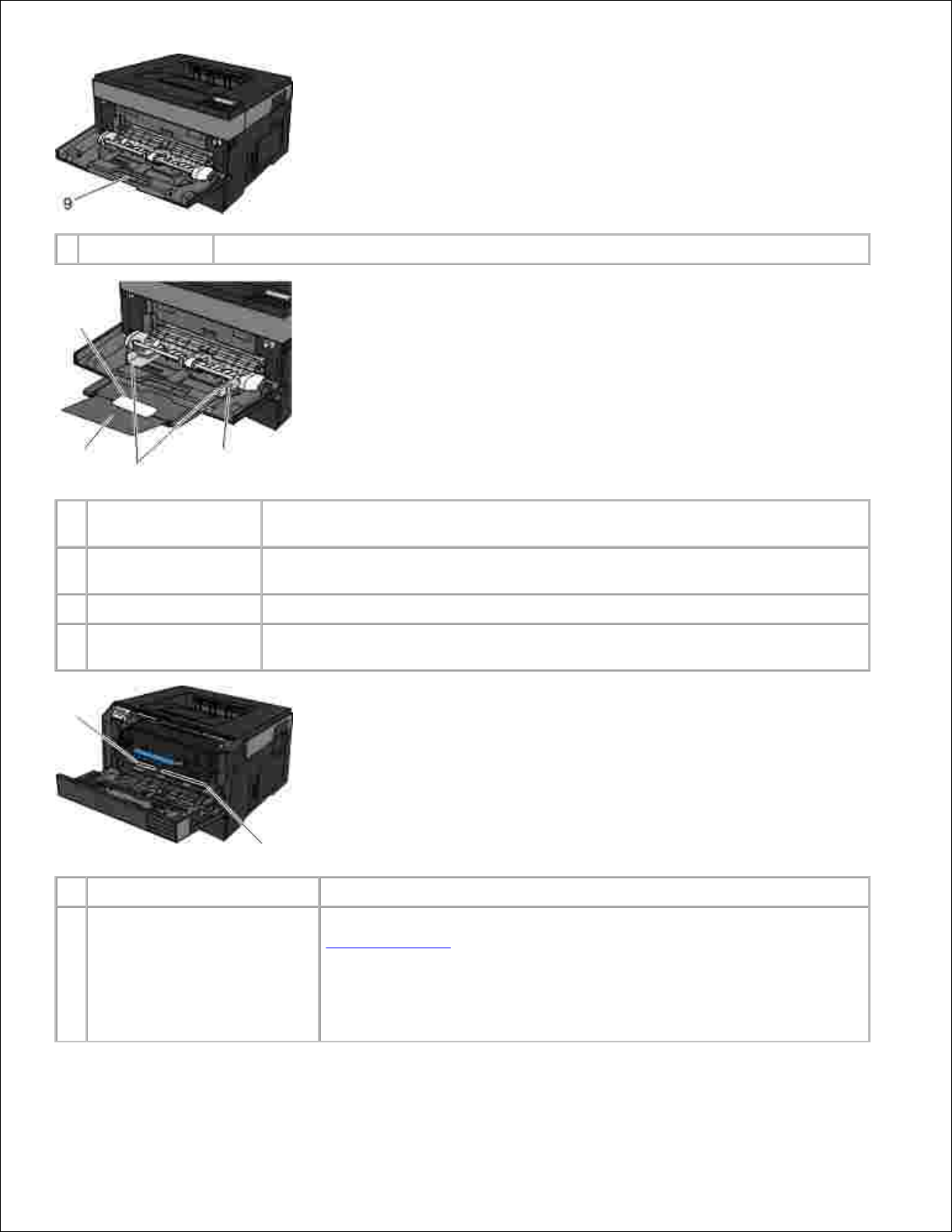
9
Monisyöttö-laite
Lokero, johon voidaan asettaa manuaalisesti eri paperilajeja, kuten kirjekuoria.
10
Monisyöttölaitteen
lokero
Monisyöttölaitteeseen asetettavan paperin tuki.
11
Laajennuslokero
Muun tulostusmateriaalin kuin paperin (esimerkiksi kirjekuorien) tulostamiseen
käytettävä lisätuki, joka estää taittumista tai rypistymistä.
12
Leveysohjaimet
Monisyöttölaitteeseen asetetun tulostusmateriaalin ohjaimet.
13
Leveysohjaimen
kieleke
Säädä leveysohjaimet siirtämällä kielekettä.
Osa
Kuvaus
14
Pikahuoltokoodi
Numerosarja, jonka avulla tulostin tunnistetaan, kun käytät
support.dell.com-tukisivustoa tai otat yhteyttä tekniseen tukeen.
Kun otat yhteyttä tekniseen tukeen, soitto ohjautuu ilmoittamasi
pikahuoltokoodin mukaan.
HUOMAUTUS: Pikahuoltokoodi ei ole käytettävissä kaikissa maissa.
Page 7
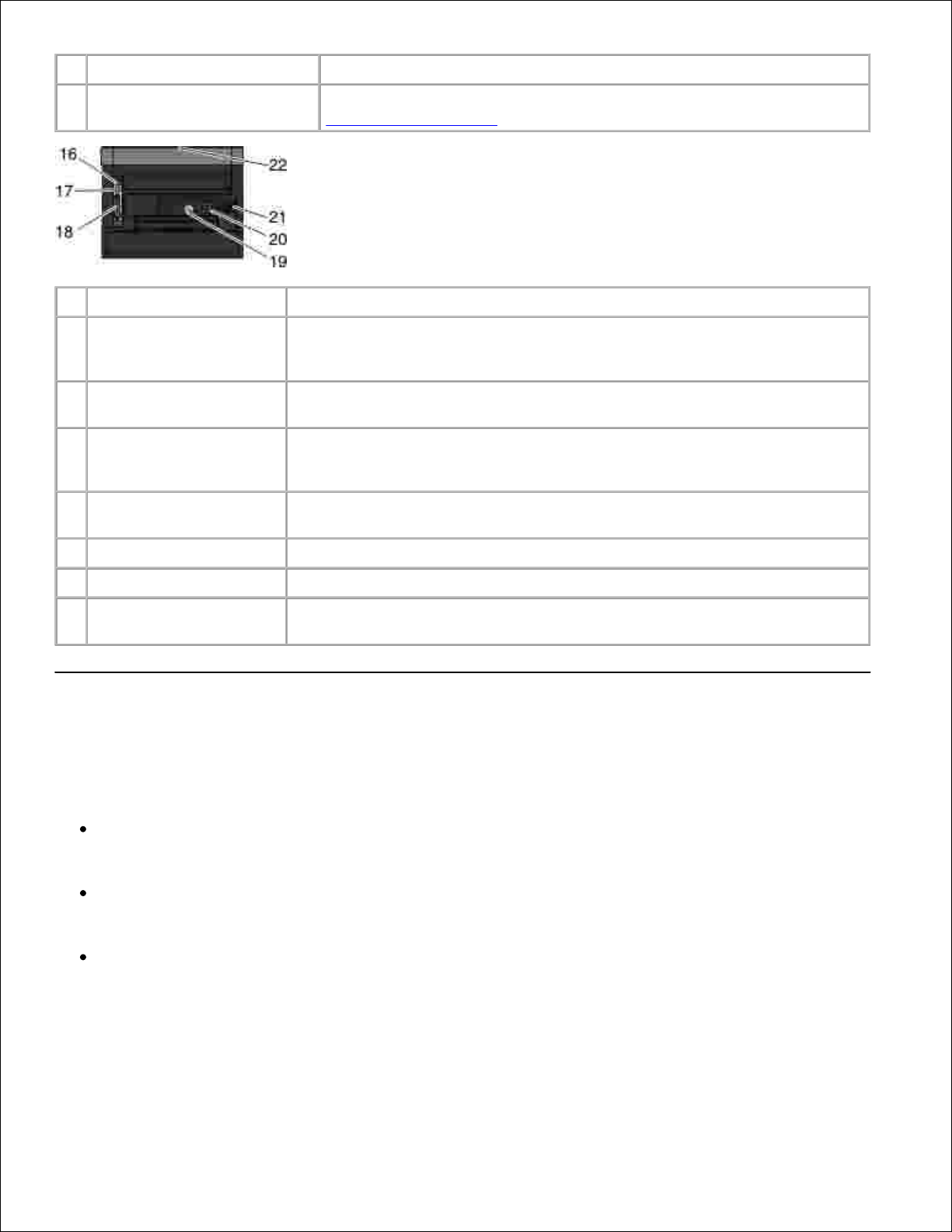
Osa
Kuvaus
15
Toimittajan merkintä
uudelleentilausta varten
Tietoja värikasettien tai paperin tilauspaikoista: käy osoitteessa
www.dell.com/supplies.
Osa
Kuvaus
16
USB-portti
Paikka, johon USB-kaapeli (myydään erikseen) liitetään. Rinnakkaiskaapelin
toinen pää liitetään tietokoneeseen. Liittää tulostimen paikallisesti
tietokoneeseen.
17
Verkkoportti (vain
verkkotulostimet)
Paikka, johon Ethernet-kaapeli (myydään erikseen) liitetään. Ethernetkaapelin toinen pää liitetään verkkoporttiin. Liittää tulostimen verkkoon.
18
Rinnakkaisportti
Paikka, johon rinnakkaiskaapeli (myydään erikseen) liitetään.
Rinnakkaiskaapelin toinen pää liitetään tietokoneeseen. Liittää tulostimen
paikallisesti tietokoneeseen.
19
Virtajohdon liitin
Tulostimen liittäminen pistorasiaan tulostimen mukana toimitetulla
maakohtaisella virtajohdolla.
20
Virtakytkin
Kytkin, jolla tulostimen virta kytketään ja katkaistaan.
21
Lukitus
Suojauslukitus tulostimen suojaamiseen.
22
Takaluukku
Luukku, jonka kautta tulostimesta poistetaan suorana tulostetut
tulostustyöt, kuten kalvot ja kartonki.
Käyttöpaneelin toiminta
Käyttöpaneelissa on seuraavat osat:
virran merkkivalo
kaksirivinen näyttö
kuusi painiketta.
Page 8
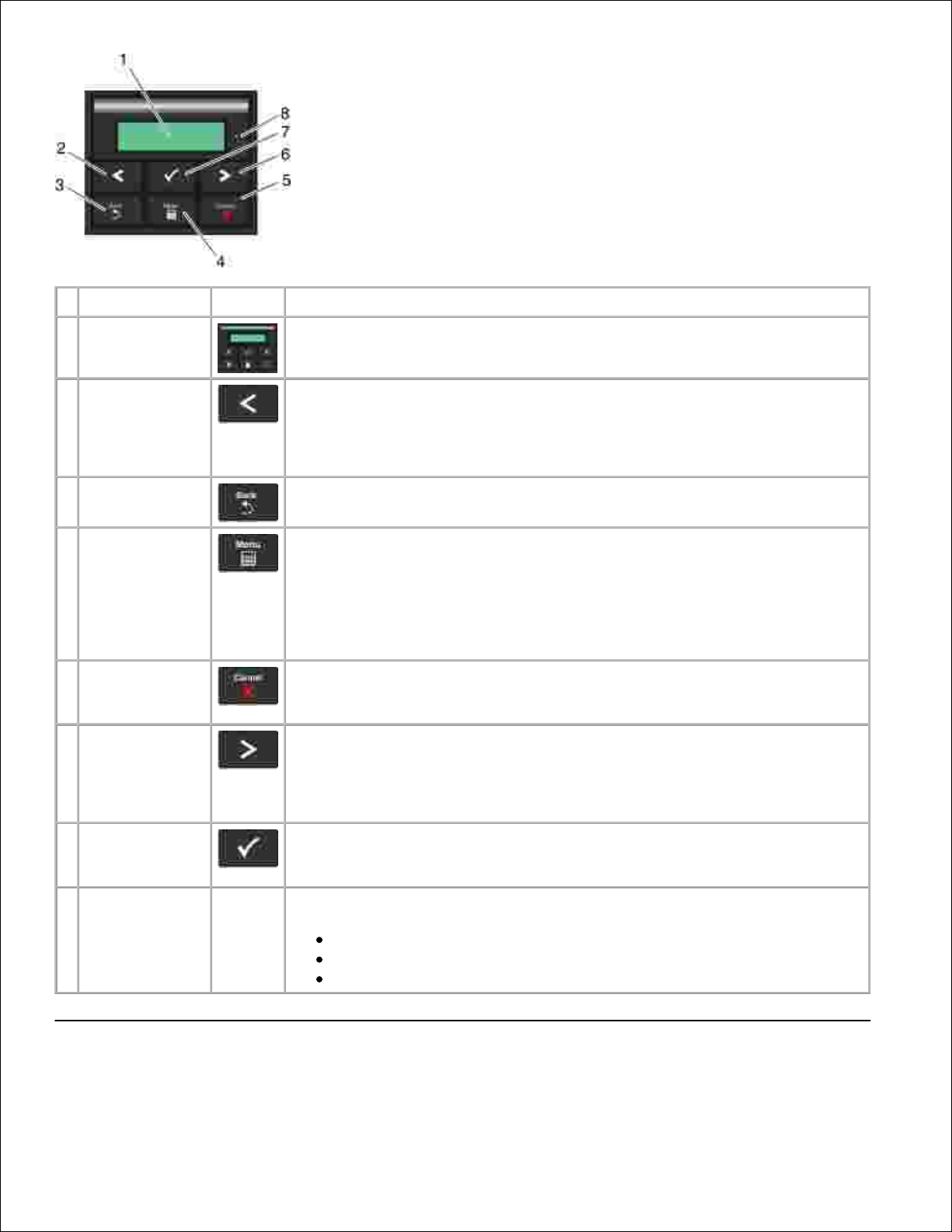
Osa
Kuvake
Toiminnot
1
Näyttö
Tulostettavien kopioiden määrän ja virhekoodien tarkasteleminen.
2
Vasen
nuolipainike
Näytön valikoiden, alivalikoiden tai asetusten selaaminen.
Siirtyminen edelliseen tai seuraavaan vaihtoehtoon. Yhdellä painalluksella
voit siirtyä aina yhden kohdan eteenpäin luettelossa tai valikkokohdan
seuraavaan asetukseen.
3
Takaisinnäppäin
Palaaminen edelliseen näyttöön.
4
Valikko-painike
Valikon avaaminen. Voit palata takaisin valikkonäytön yläosaan painamalla
valikkotilassa valikkonäppäintä.
HUOMAUTUS:
Valikot ovat käytettävissä ainoastaan, kun tulostin on Ready (Valmis) tilassa.
5
Seis/Peruutapainike
Käynnissä olevan tulostustyön peruuttaminen.
Valikosta tai alivalikosta poistuminen ja palaaminen oletusnäyttöön.
6
Oikea
nuolipainike
Näytön valikoiden, alivalikoiden tai asetusten selaaminen.
Siirtyminen edelliseen tai seuraavaan vaihtoehtoon. Yhdellä painalluksella
voit siirtyä aina yhden kohdan eteenpäin luettelossa tai valikkokohdan
seuraavaan asetukseen.
7
Valitse-painike
Näytössä näkyvän valikon tai alivalikon asetuksen valitseminen.
Valitun arvon tai asetuksen lähettäminen tulostimeen.
8
Merkkivalo
Tulostimen tilan osoittaminen:
Tasainen vihreä - tulostin on vapaa tai valmiuskehotteessa.
Vilkkuu vihreänä - tulostin lämpenee, käsittelee tietoja tai tulostaa.
Tasainen keltainen - laite vaatii käyttäjän toimia.
Page 9
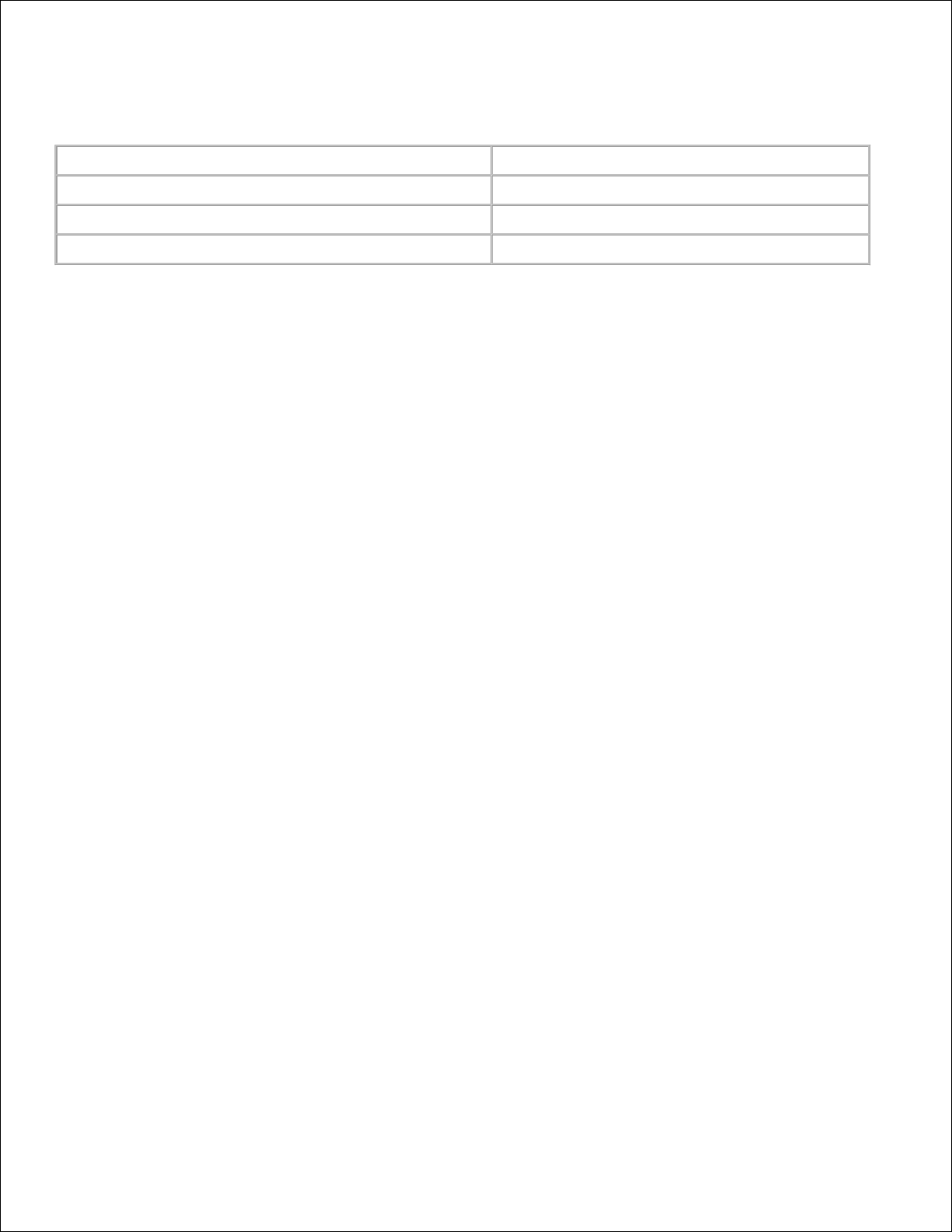
Oikean kaapelin valitseminen
Tulostimen liitäntäkaapelin on oltava seuraavien vaatimusten mukainen:
Yhteys
Kaapelin tyyppi
USB
USB 2.0
Rinnakkaisliitäntä
IEEE-1284
10/100/1000 Ethernet
CAT-5E
Page 10
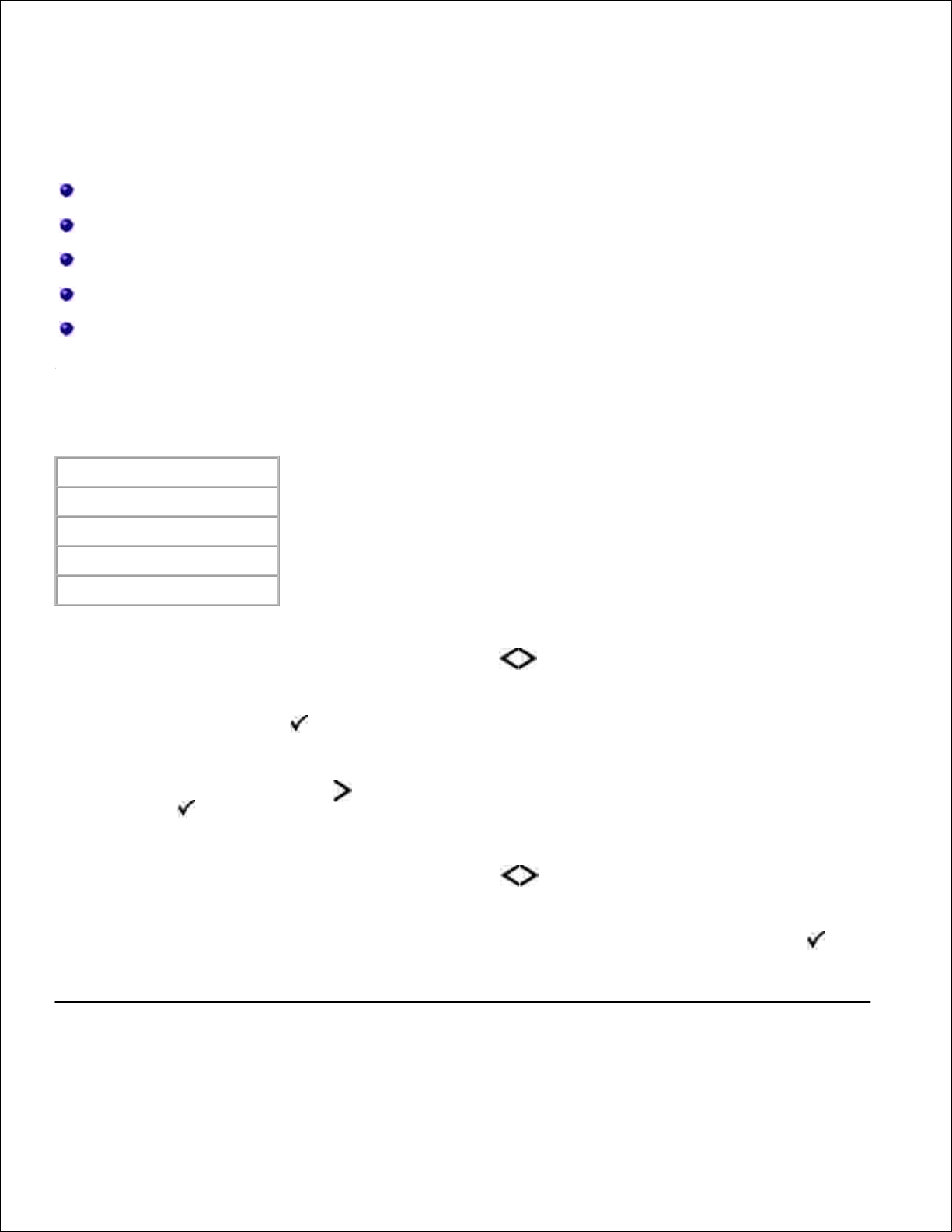
käyttöpaneelin valikot
Valikkoluettelo
Paperivalikko
Raportit
Verkko/Portit
asetukset
Valikkoluettelo
Hallintavalikko
Paperivalikko
Raportit
Verkko/Portit
asetukset
Voit selata päävalikkoa käyttämällä nuoli painikkeita .1.
Paina Valitse -painiketta .2.
Paina oikeaa nuolipainiketta , kunnes haluamasi otsikko näkyy näytössä. Paina sitten Valitse -
painiketta .
3.
Selaa valittavia kohteita painamalla nuoli painikkeita .4.
Kun näytössä näkyy haluamasi asetus, voit tallentaa asetuksen painamalla Valitse -painiketta .5.
Paperivalikko
Page 11
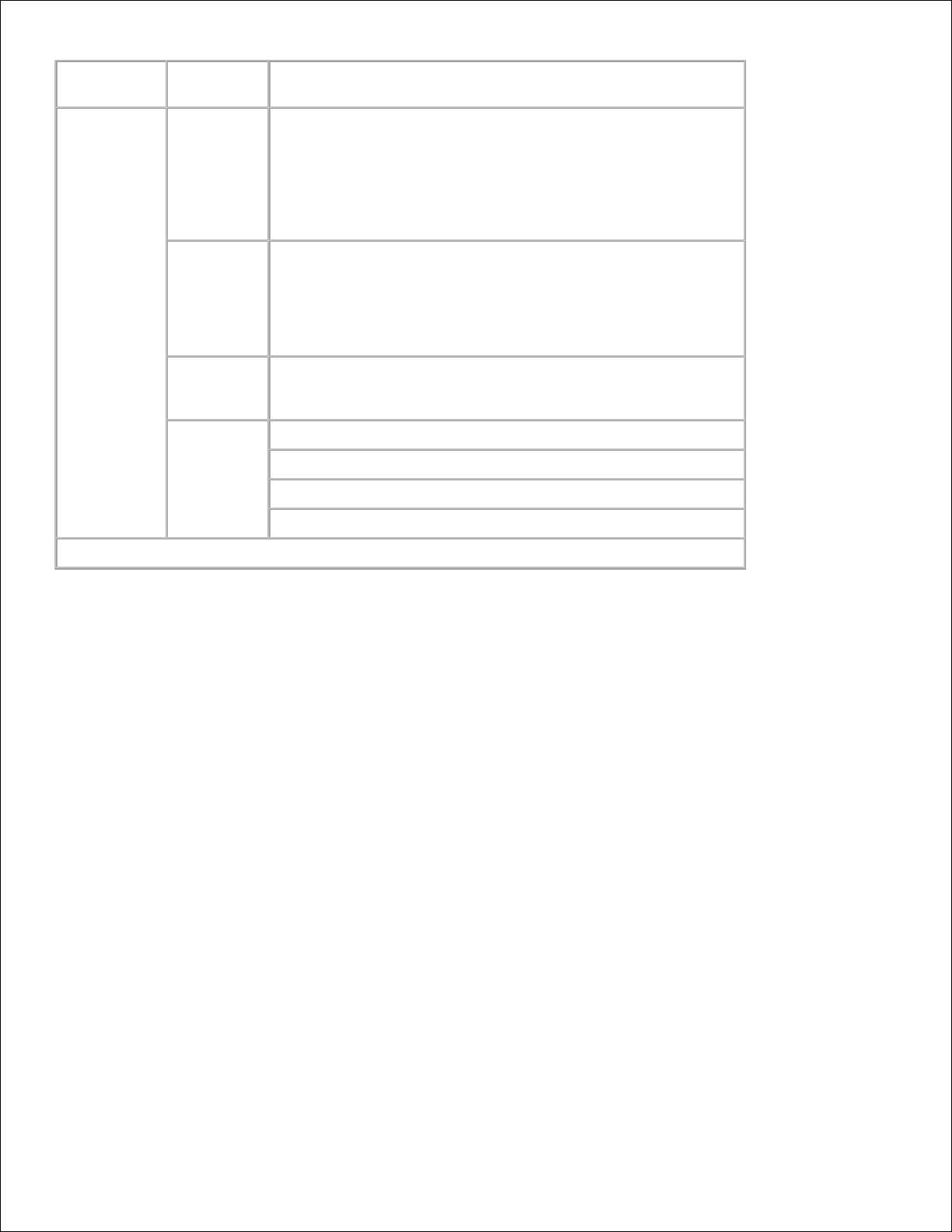
Päävalikko
Tilan
päävalikko
Tilan päävalikko
Paperivalikko
Oletuslähde
Tray (Lokero) <x>*
MP Feeder (Monisyöttölaite)
Käsinsyöttö
Manual Env (K-syöttökri)
Monisyötön
asetus
Cassette (Kasetti)*
Manuaalinen
HUOMAUTUS: Kasetti-asetuksella monisyöttölaite
määritetään automaattiseksi paperilähteeksi.
Mukautetut
lajit
Custom Type (Mukautettu laji) <x> (x on luku 1–6)
Uusiopaperi
koko/laji
Tray (Lokero) <x>
MP Feeder (Monisyöttölaite)
Käsinsyöttö
Kirjek. käs.
*Tehdasasetus
Page 12
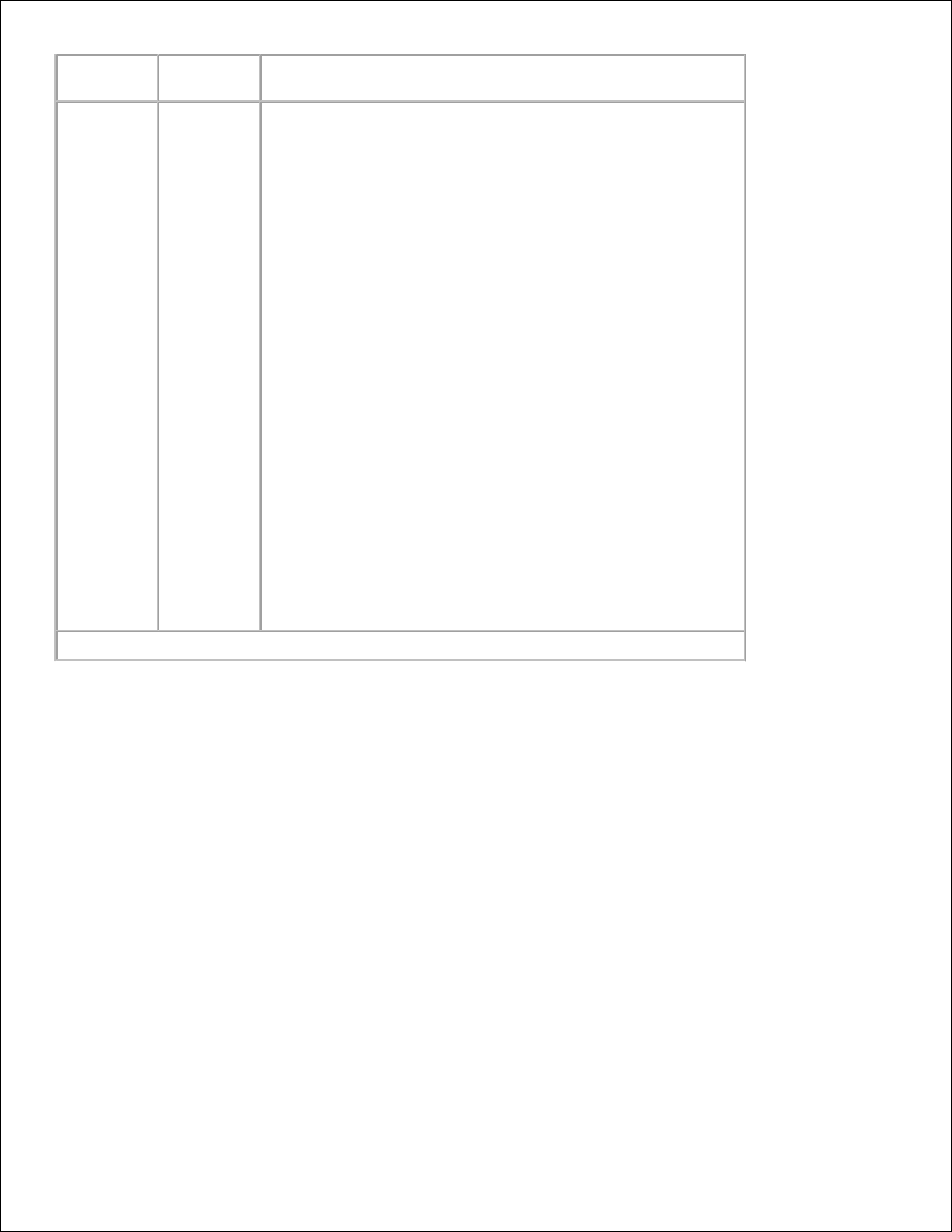
Päävalikko
Tilan
päävalikko
Tilan päävalikko
Paperin
laatu
Tavallinen* laatu
Kartonkilaatu
Kalvolaatu
Uusiopaperin laatu
Tarralaatu
Kovapaperilaatu
Kirjekuorilaatu
Karkea kirjekuorilaatu
Kirjelomakelaatu
Esipainettu laatu
Värillinen laatu
Kevyt laatu
Painava laatu
Karkea/Puuvillalaatu
Custom Type <x> Texture (Mukautetun lajin <x> laatu) (x on
luku 1–6)
*Tehdasasetus
Page 13
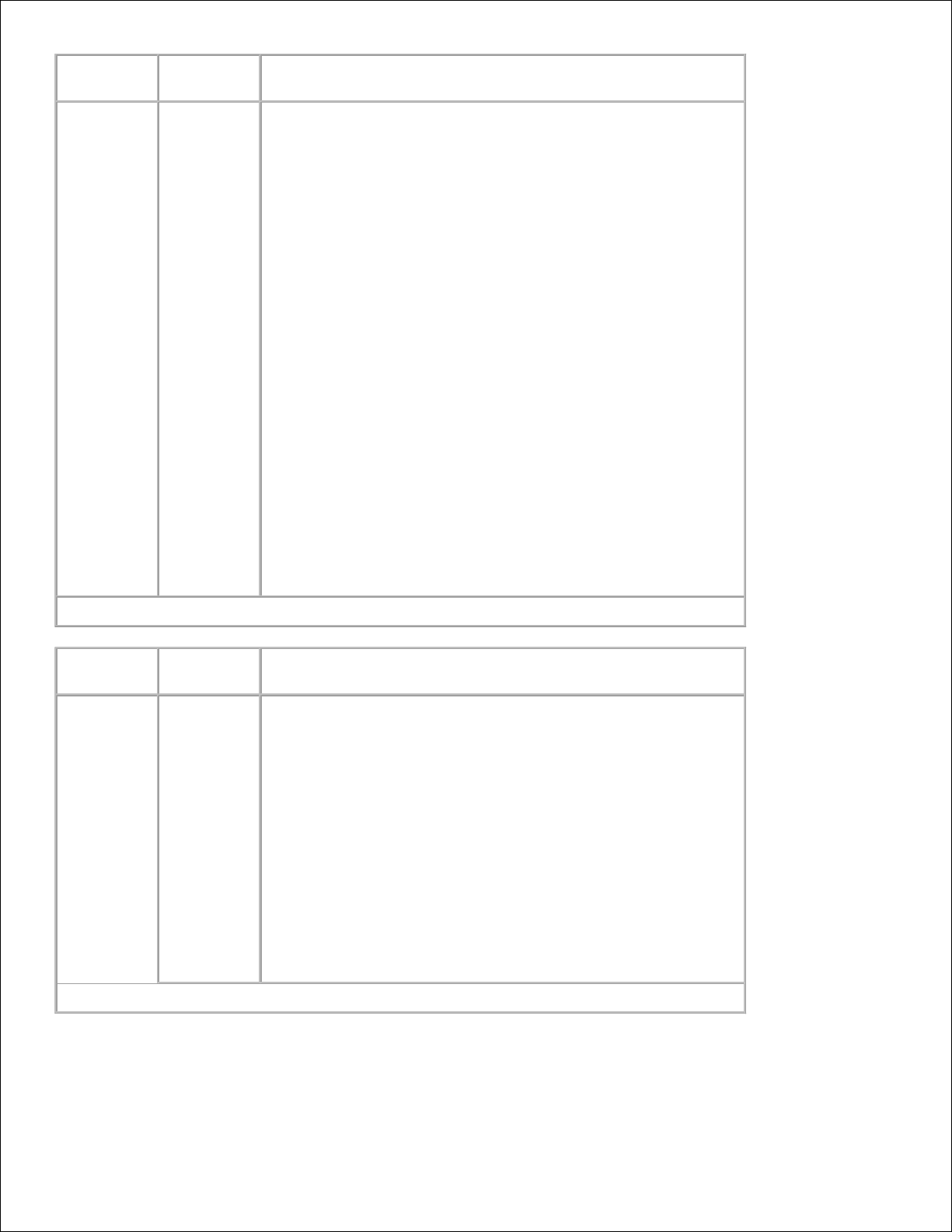
Päävalikko
Tilan
päävalikko
Tilan päävalikko
Paperin
paino
Tavallisen* paino
Kartongin paino
Kalvon paino
Uusiopaperin paino
Tarrojen paino
Kovapaperin paino
Kirjekuoren paino
Kirjelomakkeen paino
Esipainetun paperin paino
Värillisen paperin paino
Kevyen paperin paino
Painavan paperin paino
Karkea/Puuvillan paino
Custom Type <x> Weight (Mukautetun lajin <x> paino) (x on
luku 1–6)
*Tehdasasetus
Päävalikko
Tilan
päävalikko
Tilan päävalikko
Paperin
lisäys
Uusiopaperin lisäys
Kovapaperin lisäys
Kirjelomakkeiden lisäys
Esipainetun lisäys
Värillisen paperin lisäys
Kevyen paperin lisäys
Painavan paperin lisäys
Custom Type <x> Loading (Mukautetun lajin <x> lisääminen)
(x on luku 1–6)
*Tehdasasetus
Page 14
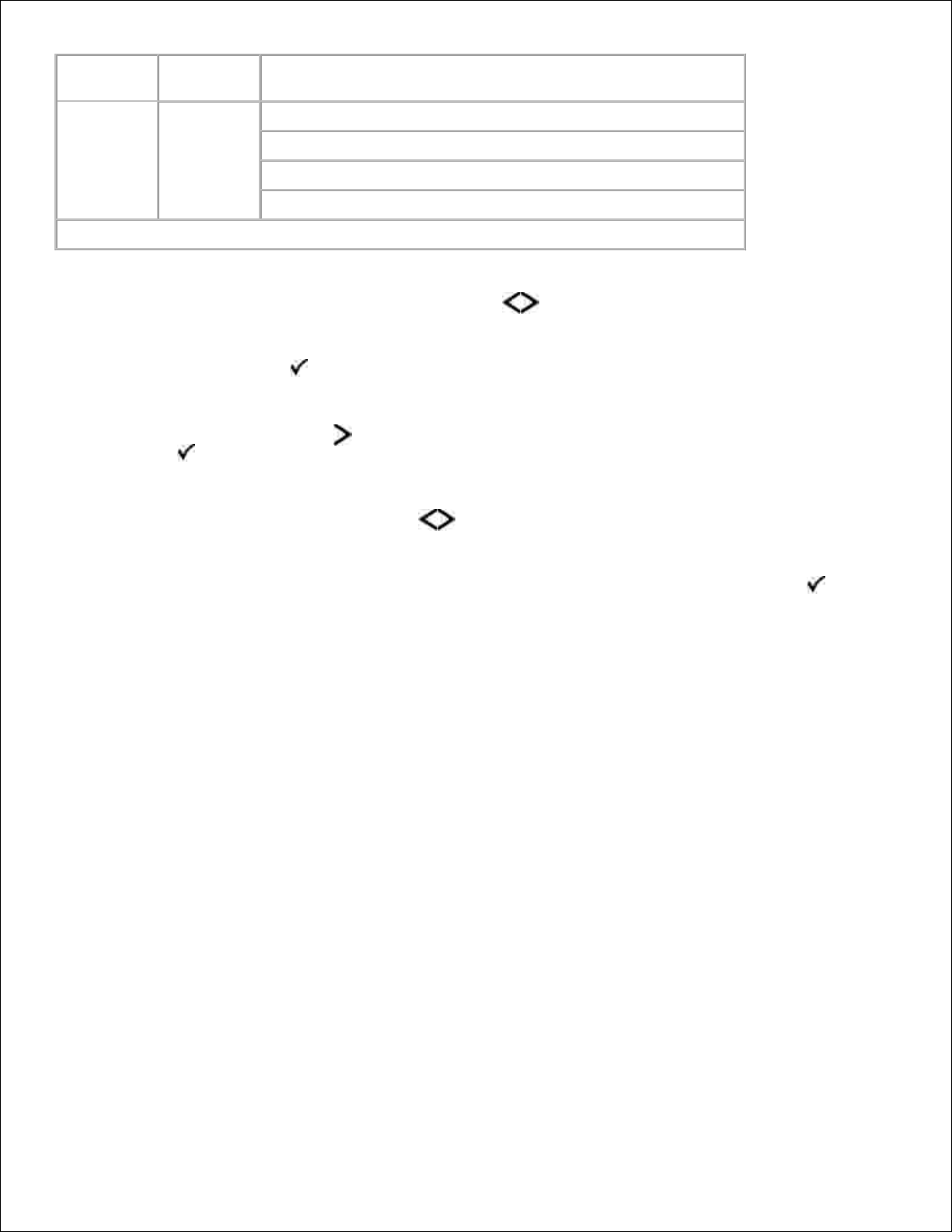
Päävalikko
Tilan
päävalikko
Tilan päävalikko
Universal
Mittayksiköt
Pystykuvan leveys
Pystykuvan korkeus
Syöttösuunta
*Tehdasasetus
Voit selata Paper (Paperi) -valikkoa nuoli painikkeilla .1.
Paina Valitse -painiketta .2.
Paina oikeaa nuolipainiketta , kunnes haluamasi otsikko näkyy näytössä. Paina sitten Valitse -
painiketta .
3.
Selaa valittavia kohteita nuoli painikkeilla .4.
Kun näytössä näkyy haluamasi asetus, voit tallentaa asetuksen painamalla Valitse -painiketta .5.
Paper (Paperi) -tilan päävalikko
Page 15
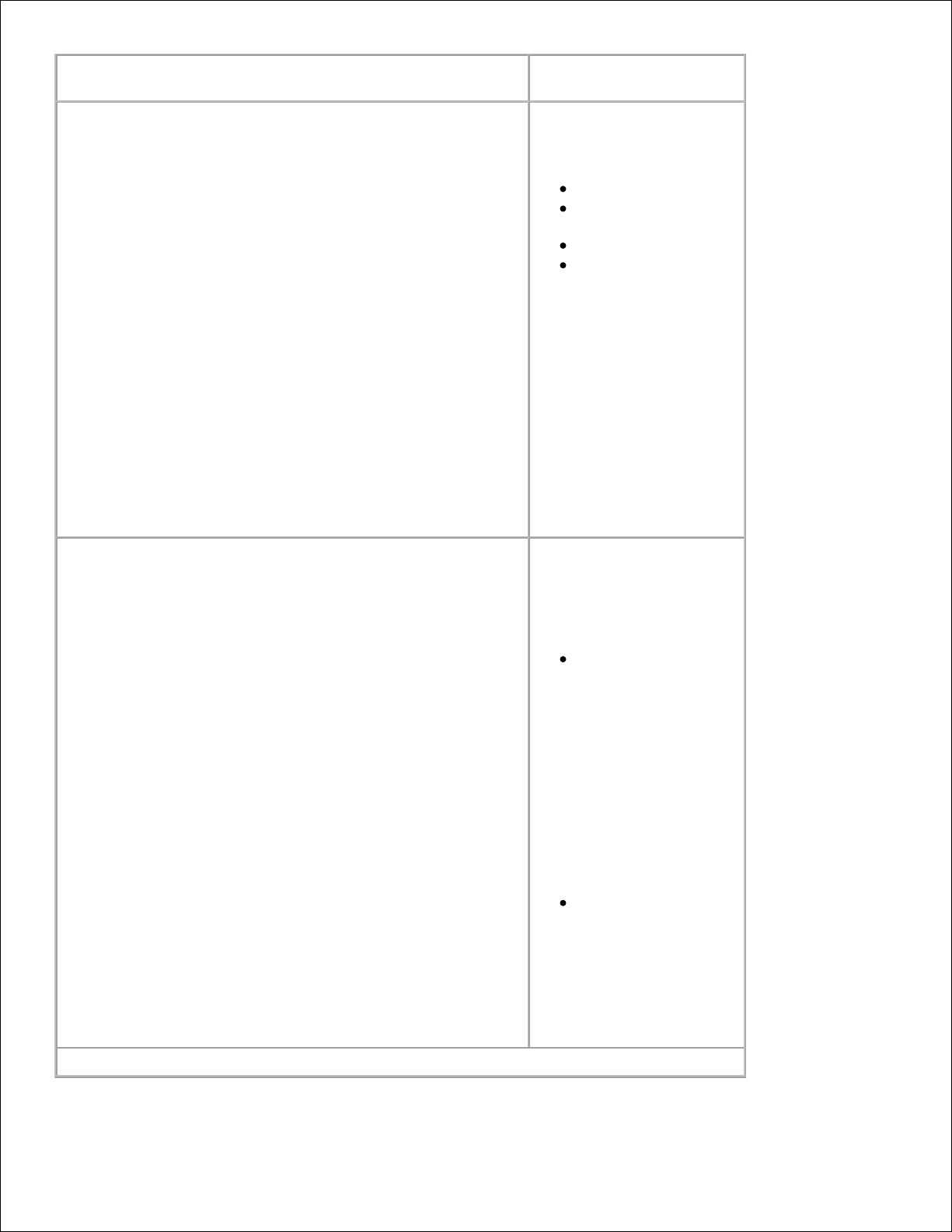
Valikko
Mahdollisia
säästötapoja:
Oletuslähde
Kaikkien tulostustöiden
oletuspaperilähteen
määrittäminen.
Tray (Lokero) <x>*
MP Feeder
(Monisyöttölaite)
Käsinsyöttö
Manual Env (K-
syöttökri)
HUOMAUTUS:
Oletuslähteen osat
vaihtelevat laitteen mallin
ja siihen asennettujen
laitteiden ja/tai
tarvikkeiden mukaan.
Kunkin luettelossa näkyvän
oletuslähteen paperikokoja lajiasetukset
määritetään erikseen Tray
Configuration
(Lokeromääritys) kohdassa.
Monisyötön asetus
Tulostimen määrittäminen
valitsemaan paperi
monisyöttölaitteesta ja
monisyöttölaitteen
käyttötilan määrittäminen.
Cassette (Kasetti)* –
tulostin käsittelee
monisyöttölaitetta,
kuten mitä tahansa
lokeroa. Jos
tulostustyö pyytää
sellaista paperikokoa
tai paperilajia, jota
on vain
monisyöttölaitteessa,
tulostin käyttää
monisyöttölaitteessa
olevaa paperia
työssä.
Manual (Käsinsyöttö) –
tulostin käsittelee
monisyöttölaitetta
käsinsyöttölokerona.
Load Manual (Lisää
käsinsyöt) -ilmoitus
tulee näyttöön, kun
monisyöttölaitteeseen
on asetettava yksi
*Tehdasasetus
Page 16
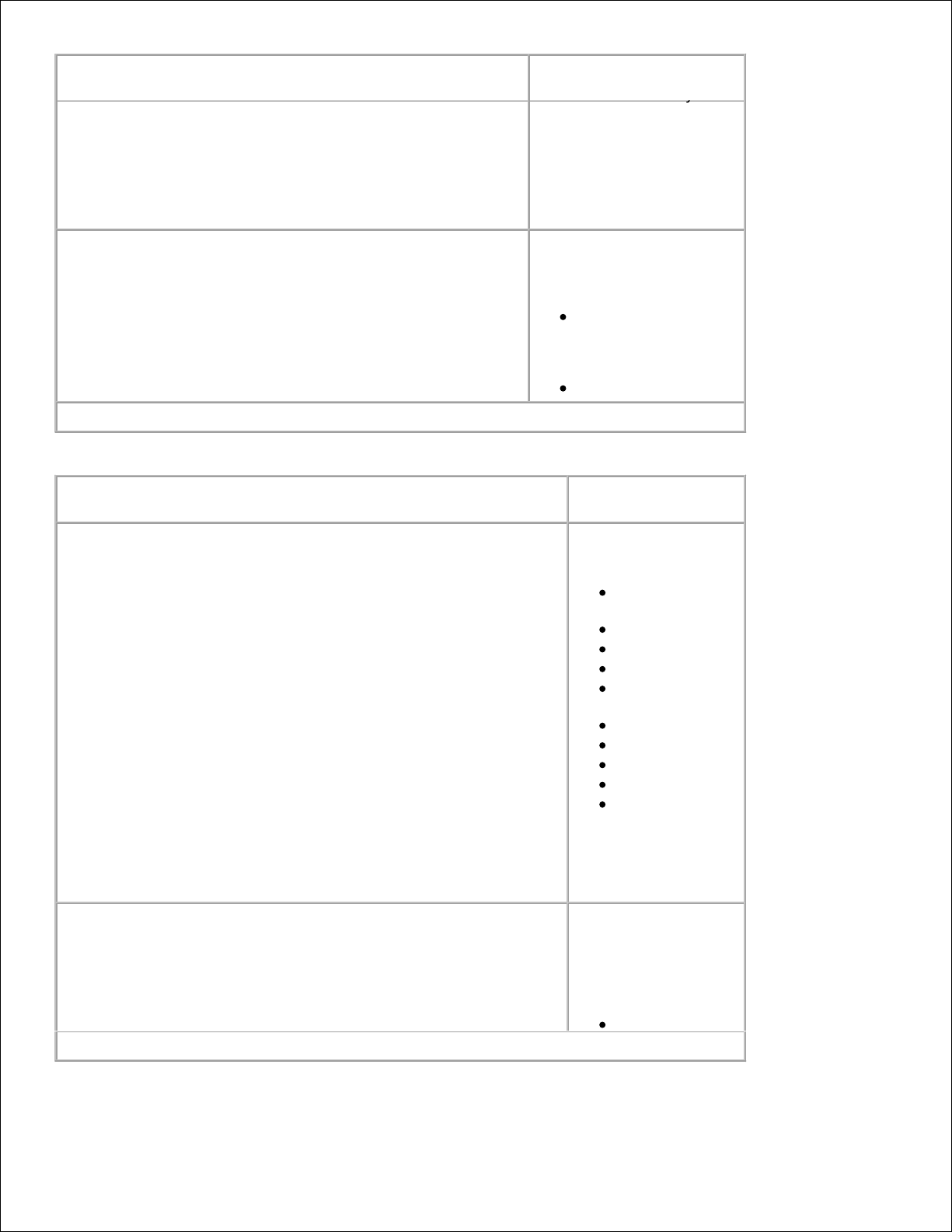
Valikko
Mahdollisia
säästötapoja:
on asetettava yksi
tulostusmateriaaliarkki.
HUOMAUTUS: Kasetti-
asetuksella monisyöttölaite
määritetään
automaattiseksi
paperilähteeksi.
Mukautetut lajit
Määrittää Paperilaji-valikon
mukautettuihin lajeihin
liitetyn materiaalilajin.
Custom Type
(Mukautettu
laji) <x> (x on luku
1–6)
Uusiopaperi
*Tehdasasetus
koko/laji
Valikko
Mahdollisia
säästötapoja:
Tray <x> Size (Lokeron <x> koko)
Määrittää kunkin
lähteen oletuskoon.
A4* (muut kuin
Yhdysvallat)
A5
A6
JIS B5
Letter*
(Yhdysvallat)
Legal
Executive
Folio
Statement
Universal
HUOMAUTUS:
Lisätietoja on
kohdassa
Universal .
Tray <x> Type (Lokeron <x> laji)
Määrittää kuhunkin
paperilähteeseen
asetetun
tulostusmateriaalin
lajin.
Tavallinen*
*Tehdasasetus
Page 17
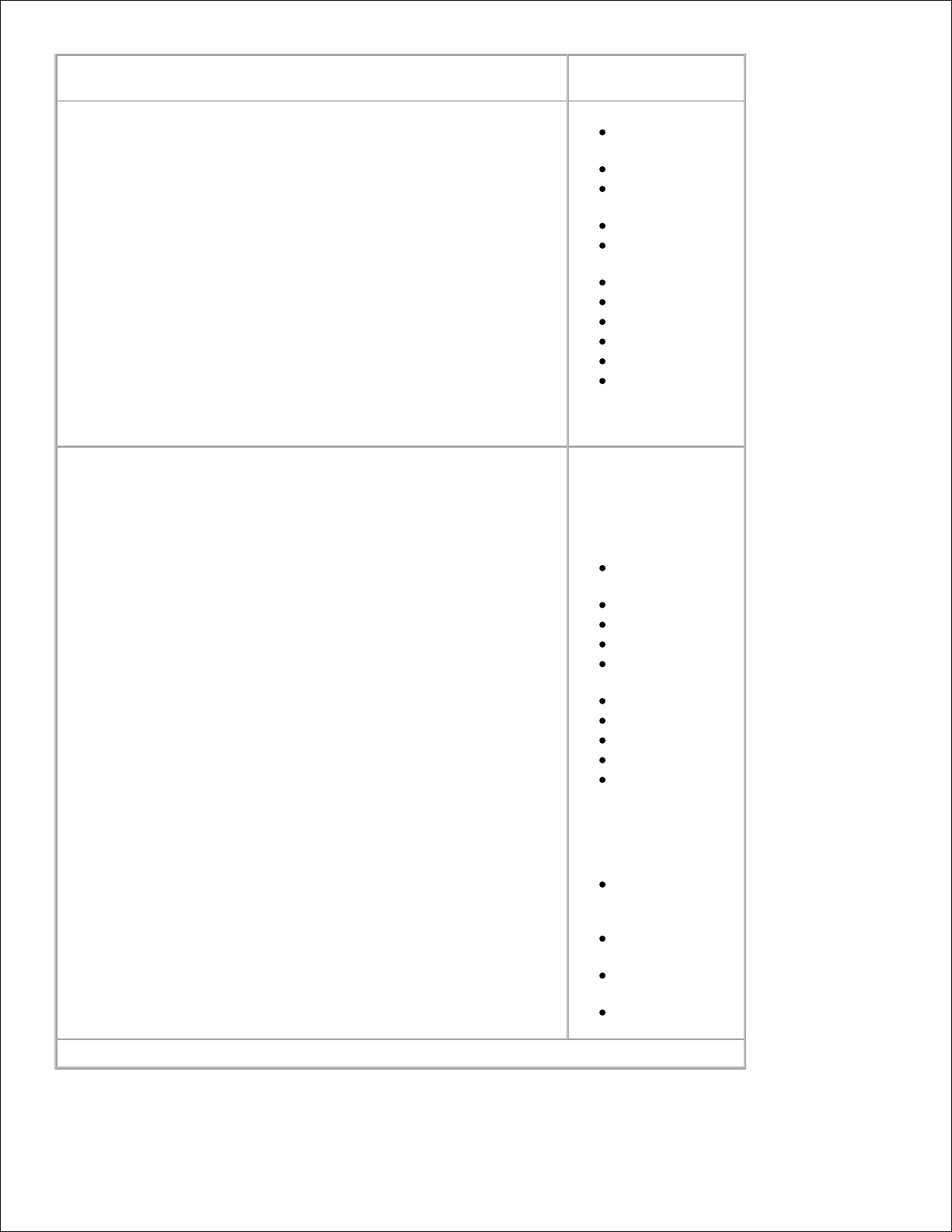
Valikko
Mahdollisia
säästötapoja:
Tavallinen*
paperi
Transparency
(Kalvo)
Tarrat
Bond
(Kovapaperi)
kirjelomake
Preprinted
(Esipainettu)
Värillinen paperi
Kevyt paperi
Painava paperi
Karkea/Puuvilla
Uusiopaperi
Custom Type
(Mukautettu
laji) <x> (x on
luku 1–6)
Monisyötön koko
Määrittää
monisyöttölaitteeseen
asetetun
tulostusmateriaalin
koon.
A4* (muut kuin
Yhdysvallat)
A5
A6
JIS B5
Letter*
(Yhdysvallat)
Legal
Executive
Folio
Statement
Universal
HUOMAUTUS:
Lisätietoja on
kohdassa
Universal .
7 3/4 Envelope
(7 3/4 kirjekuori)
9 Envelope (9kirjekuori)
10 Envelope
(10-kirjekuori)
B5 Envelope
(B5-kirjekuori)
*Tehdasasetus
Page 18
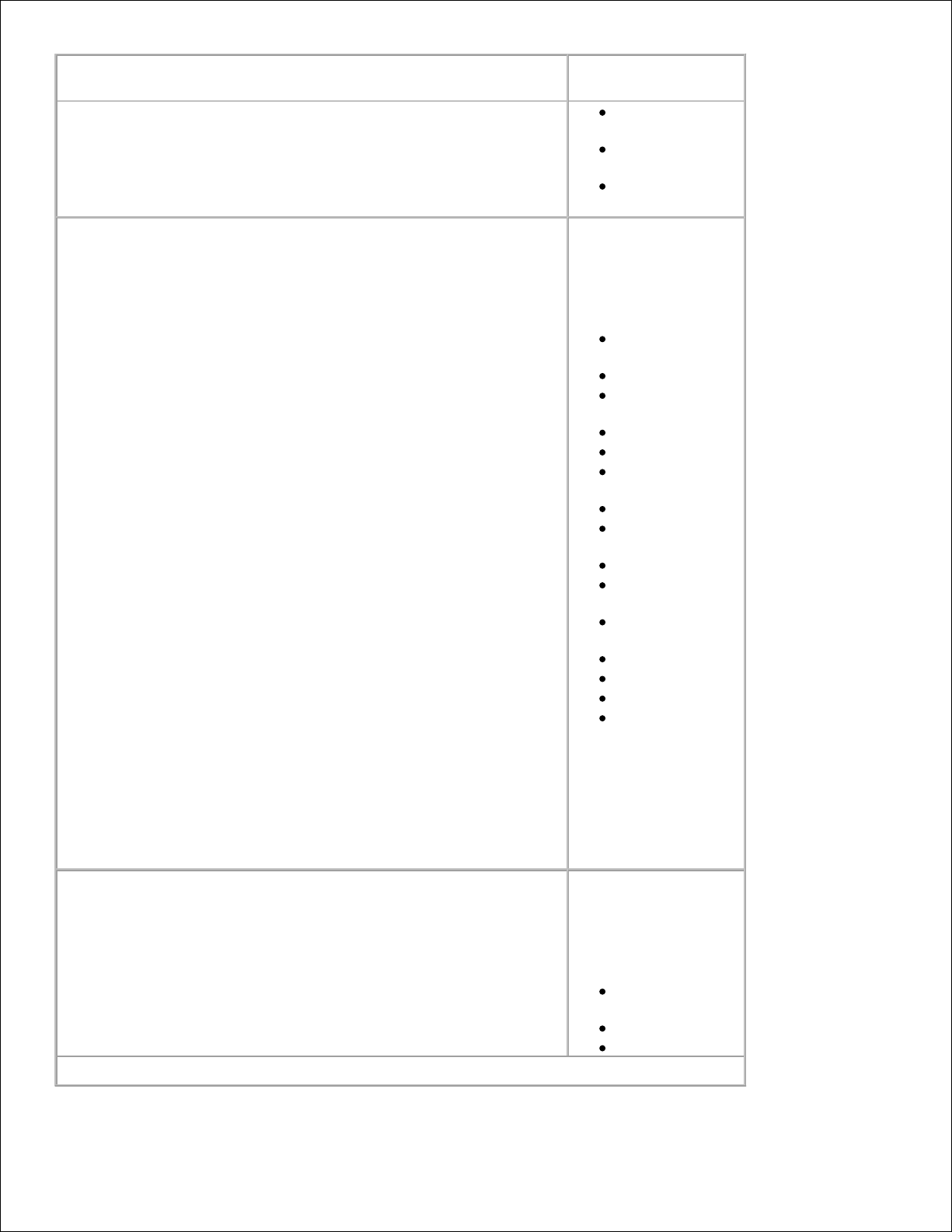
Valikko
Mahdollisia
säästötapoja:
C5 Envelope
(C5-kirjekuori)
DL Envelope
(DL-kirjekuori)
Other Envelope
(Muu kirjekuori)
Monisyötön laji
Määrittää
monisyöttölaitteeseen
asetetun
tulostusmateriaalin
lajin.
Tavallinen
paperi
Kartonki
Transparency
(Kalvo)
Uusiopaperi
Tarrat
Bond
(Kovapaperi)
kirjelomake
Preprinted
(Esipainettu)
Värillinen paperi
Envelope
(Kirjekuori)
Painava
kirjekuori
Kevyt paperi
Painava paperi
Karkea/Puuvilla
Custom Type
(Mukautettu
laji) <x> (x on
luku 1–6)
HUOMAUTUS:
Mukautettu laji 6 on
oletusarvoinen
paperilaji.
Käsinsyötön paperikoko
Määrittää
monisyöttölaitteeseen
käsin asetetun
tulostusmateriaalin
koon.
A4* (muut kuin
Yhdysvallat)
A5
A6
*Tehdasasetus
Page 19
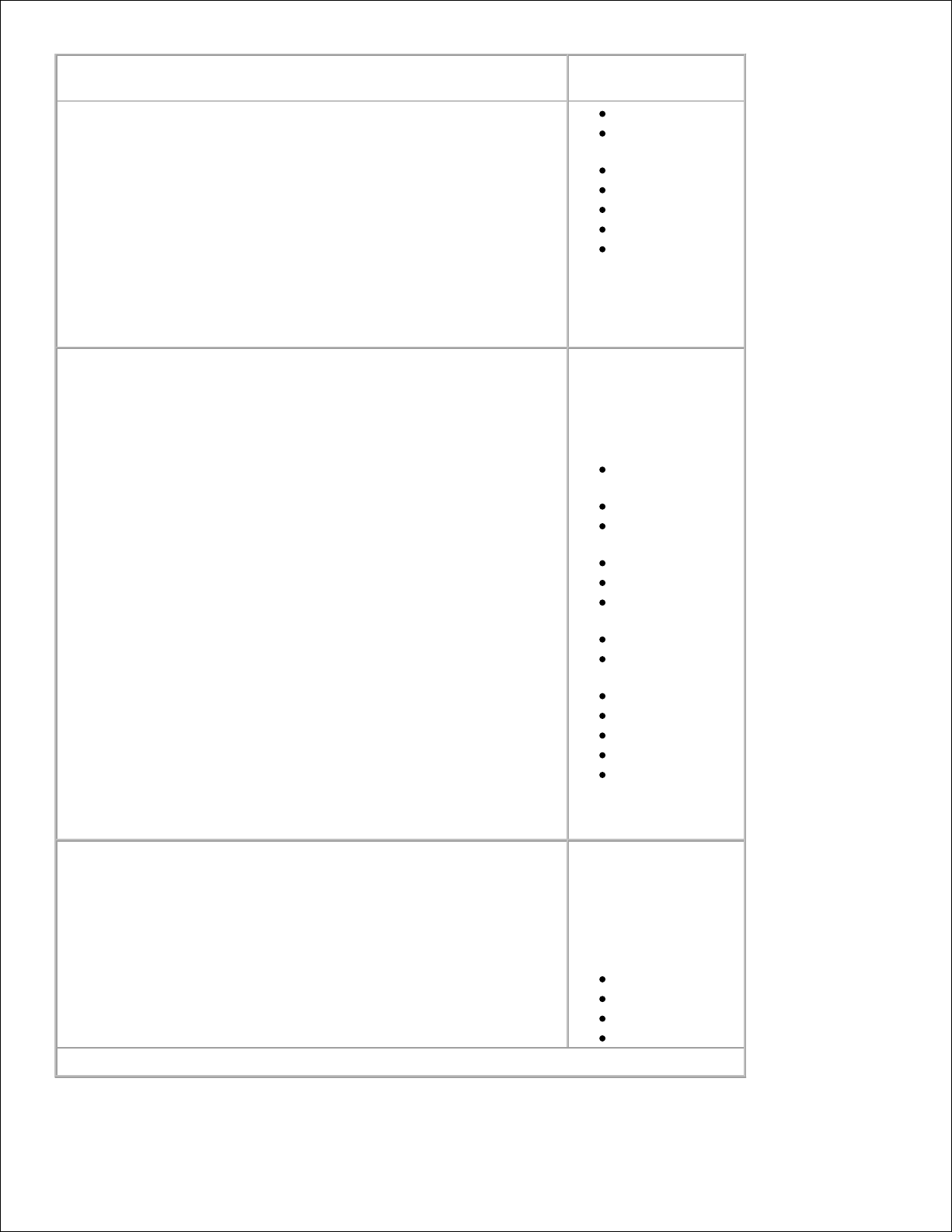
Valikko
Mahdollisia
säästötapoja:
JIS B5
Letter*
(Yhdysvallat)
Legal
Executive
Folio
Statement
Universal
HUOMAUTUS:
Lisätietoja on
kohdassa
Universal .
Käsinsyötön paperilaji
Määrittää
monisyöttölaitteeseen
käsin asetetun
tulostusmateriaalin
lajin.
Tavallinen*
paperi
Kartonki
Transparency
(Kalvo)
Uusiopaperi
Tarrat
Bond
(Kovapaperi)
kirjelomake
Preprinted
(Esipainettu)
Värillinen paperi
Kevyt paperi
Painava paperi
Karkea/Puuvilla
Custom Type
(Mukautettu
laji) <x> (x on
luku 1–6)
Duplex Size (Kaksipuolinen tulostus)
Määrittää yhdistettyä
kaksipuolista
tulostusta varten
asetetun
tulostusmateriaalin
koon.
A4*
Letter
Legal
Oficio
*Tehdasasetus
Page 20
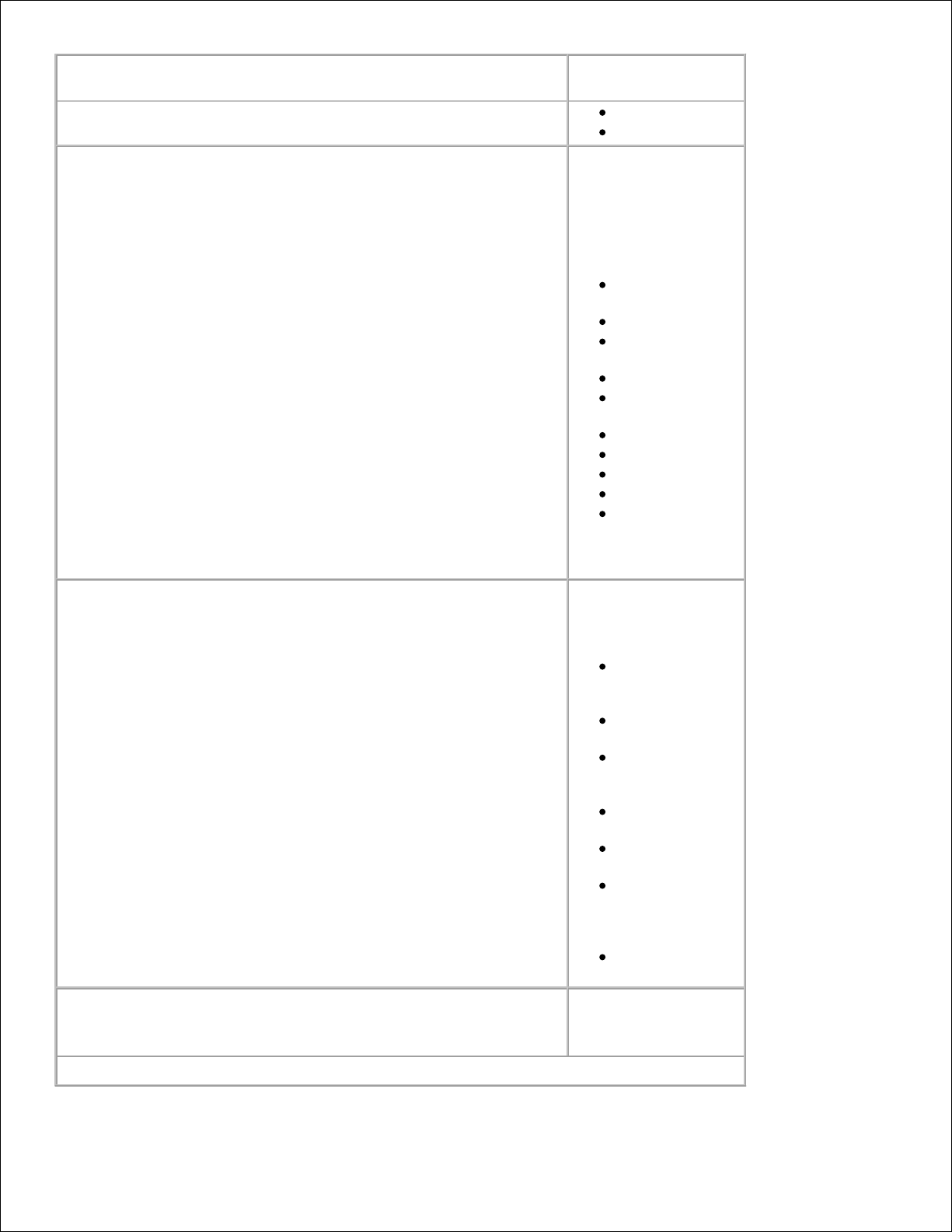
Valikko
Mahdollisia
säästötapoja:
Folio
Universal
Duplex Type (Kaksipuolinen paperilaji)
Määrittää yhdistettyä
kaksipuolista
tulostusta varten
asetetun
tulostusmateriaalin
lajin.
Plain
(Tavallinen)*
Uusiopaperi
Bond
(Kovapaperi)
kirjelomake
Preprinted
(Esipainettu)
Värillinen paperi
Kevyt paperi
Painava paperi
Karkea/Puuvilla
Custom Type
(Mukautettu
laji) <x> (x on
luku 1–6)
Käsinsyötön kirjekuoren koko
Määrittää käsin
asetetun kirjekuoren
koon.
7 3/4 Envelope
(7 3/4 kirjekuori)
9 Envelope (9kirjekuori)
10 Envelope
(10-kirjekuori)*
(Yhdysvallat)
B5 Envelope
(B5-kirjekuori)
C5 Envelope
(C5-kirjekuori)
DL Envelope
(DL-kirjekuori)*
(muut kuin
Yhdysvallat)
Other Envelope
(Muu kirjekuori)
Käsinsyötön kirjekuoren laji
Määrittää käsin
asetetun kirjekuoren
lajin.
*Tehdasasetus
Page 21
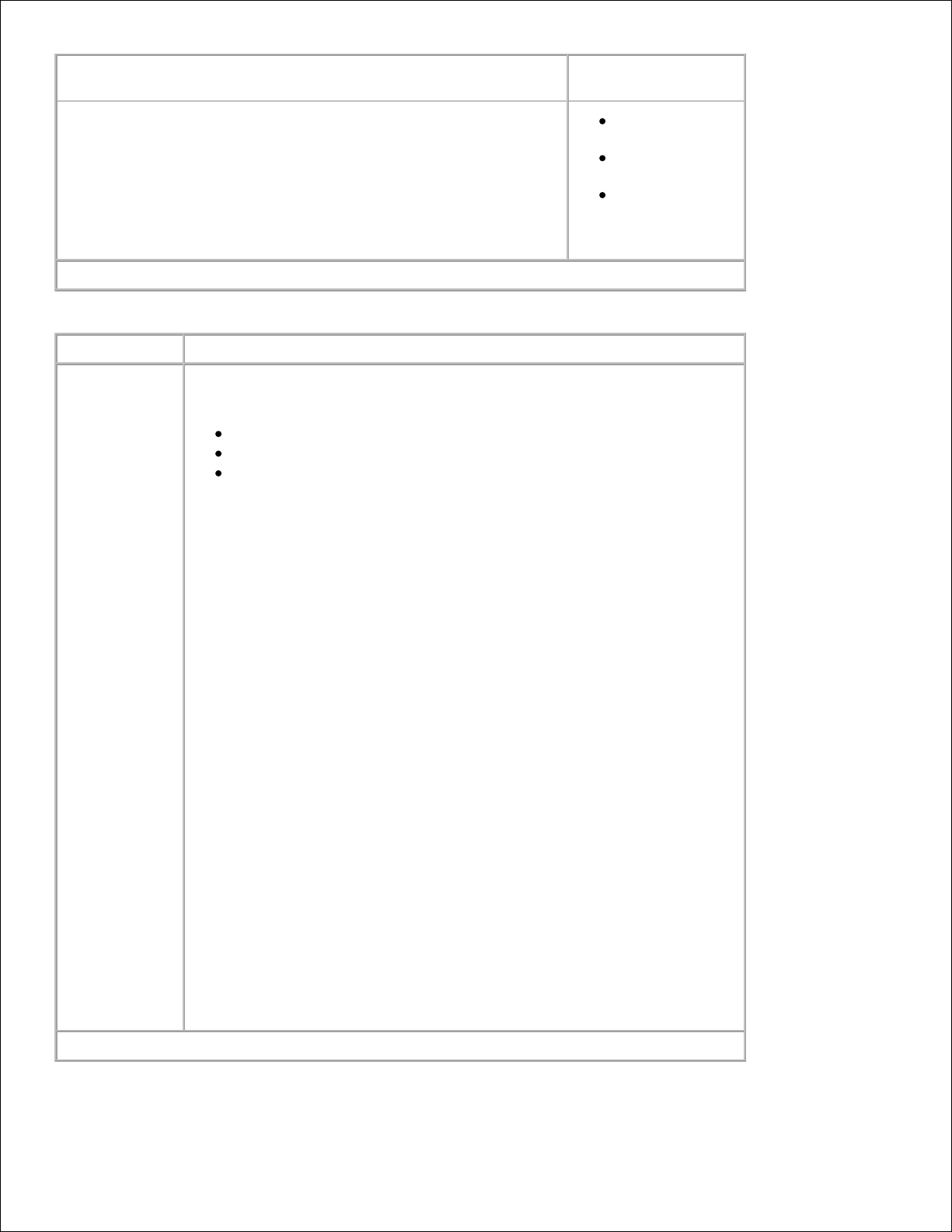
Valikko
Mahdollisia
säästötapoja:
Envelope
(Kirjekuori)*
Painava
kirjekuori
Custom Type
(Mukautettu
laji) <x> (x on
luku 1–6)
*Tehdasasetus
Paperin laatu
Valikko
Mahdollisia säästötapoja:
Tavallinen
Kartonki
Transparency
(Kalvo)
Uusiopaperi
Tarrat
Bond
(Kovapaperi)
Envelope
(Kirjekuori)
Painava
kirjekuori
kirjelomake
Preprinted
(Esipainettu)
Värillinen
Valo
Heavy
(Painava)
Karkea/Puuvilla
Custom <x>
(Mukautettu
laji <x>) (x on
luku 1–6)
Määrittää tiettyyn lokeroon asetetun tulostusmateriaalin suhteellisen
laadun.
Normal (Normaali)*
Karkea
Pehmeä
*Tehdasasetus
Page 22
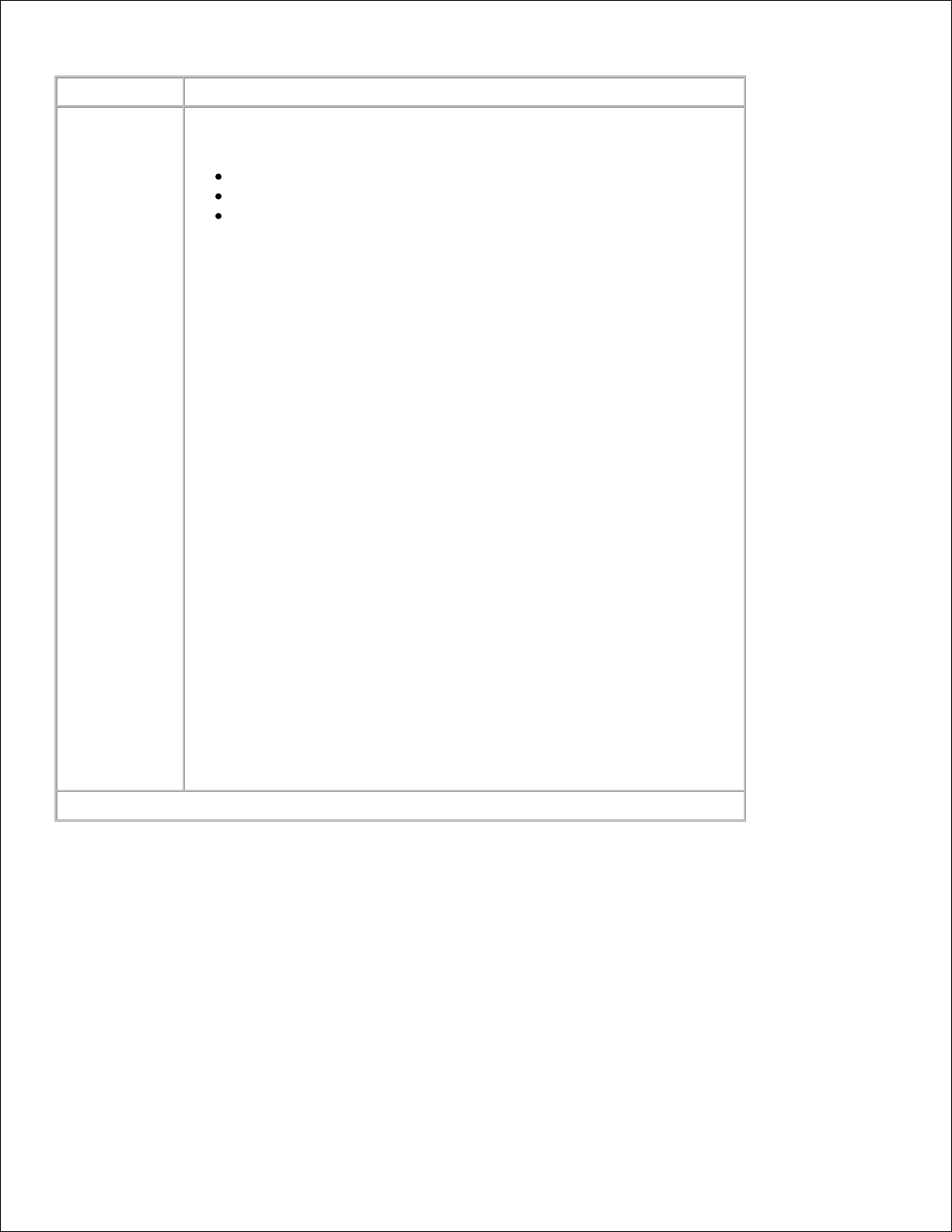
Paperin paino
Valikko
Mahdollisia säästötapoja:
Plain
(Tavallinen)*
Kartonki
Transparency
(Kalvo)
Uusiopaperi
Tarrat
Bond
(Kovapaperi)
Envelope
(Kirjekuori)
Painava
kirjekuori
kirjelomake
Preprinted
(Esipainettu)
Värillinen
Valo
Heavy
(Painava)
Karkea/Puuvilla
Custom <x>
(Mukautettu
laji <x>) (x on
luku 1–6)
Tunnistaa tiettyyn lähteeseen asetetun tulostusmateriaalin suhteellisen
painon ja varmistaa, että väriaine tarttuu kunnolla tulostettuun sivuun.
Valo
Heavy (Painava)
Normal (Normaali)*
*Tehdasasetus
Paperin lisäys
Page 23
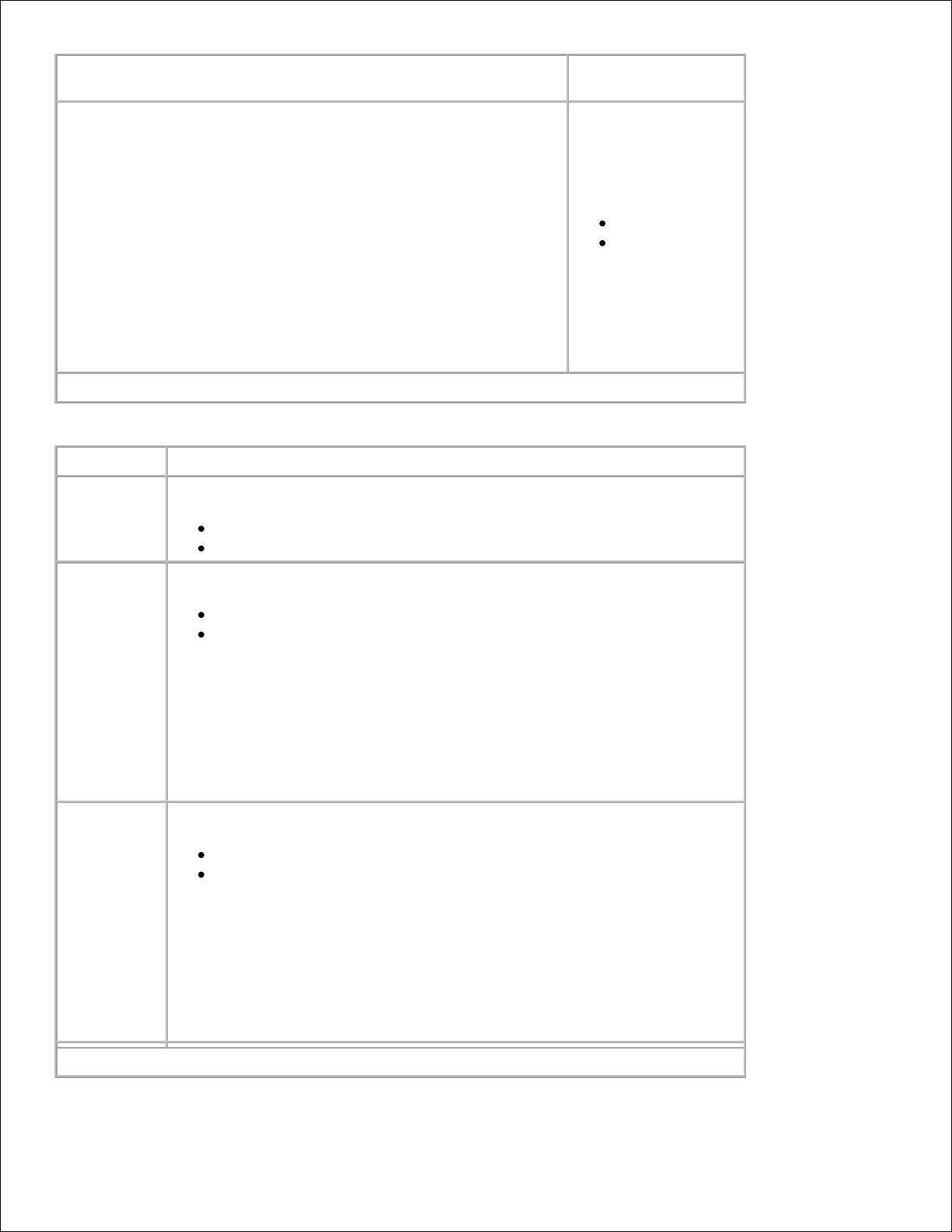
Valikko
Mahdollisia
säästötapoja:
Uusiopaperi
Bond (Kovapaperi)
kirjelomake
Preprinted (Esipainettu)
Värillinen paperi
Kevyt paperi
Painava paperi
Custom Type (Mukautettu laji) <x> (x on luku 1–6)
Määrittää,
tulostetaanko kaikki
tietyn
tulostusmateriaalilajin
työt kaksipuolisina.
Kaksipuolinen
Ei käytössä*
*Tehdasasetus
Universal
Valikko
Mahdollisia säästötapoja:
Mittayksiköt
Määrittää Universal-paperikoon korkeuden, leveyden ja syöttösuunnan.
Inches* (US) (Tuumaa (Yhdysvallat))*
Millimeters* (non-US) (Millimetrit (muut kuin Yhdysvallat))
Pystykuvan
leveys
Määrittää Universal-tulostusmateriaalin pystyleveyden.
3–14,17 tuumaa
76–1219 mm
HUOMAUTUS: Jos leveys ylittää sallitun enimmäisarvon, tulostin
käyttää suurinta sallittua leveyttä.
HUOMAUTUS: 8,5 tuumaa on oletusasetus Yhdysvalloissa.
Tuumakokoa voidaan kasvattaa 0,01 tuuman tarkkuudella.
HUOMAUTUS: 216 mm on kansainvälinen oletusasetus.
Millimetrikokoa voidaan kasvattaa 1 mm:n tarkkuudella.
Pystykuvan
korkeus
Määrittää Universal-tulostusmateriaalin pystykorkeuden.
3–14,17 tuumaa
76–1219 mm
HUOMAUTUS: Jos korkeus ylittää sallitun enimmäisarvon, tulostin
käyttää suurinta sallittua korkeutta.
HUOMAUTUS: 14 tuumaa on oletusasetus Yhdysvalloissa.
Tuumakokoa voidaan kasvattaa 0,01 tuuman tarkkuudella.
HUOMAUTUS: 356 mm on kansainvälinen oletusasetus.
Millimetrikokoa voidaan kasvattaa 1 mm:n tarkkuudella.
*Tehdasasetus
Page 24
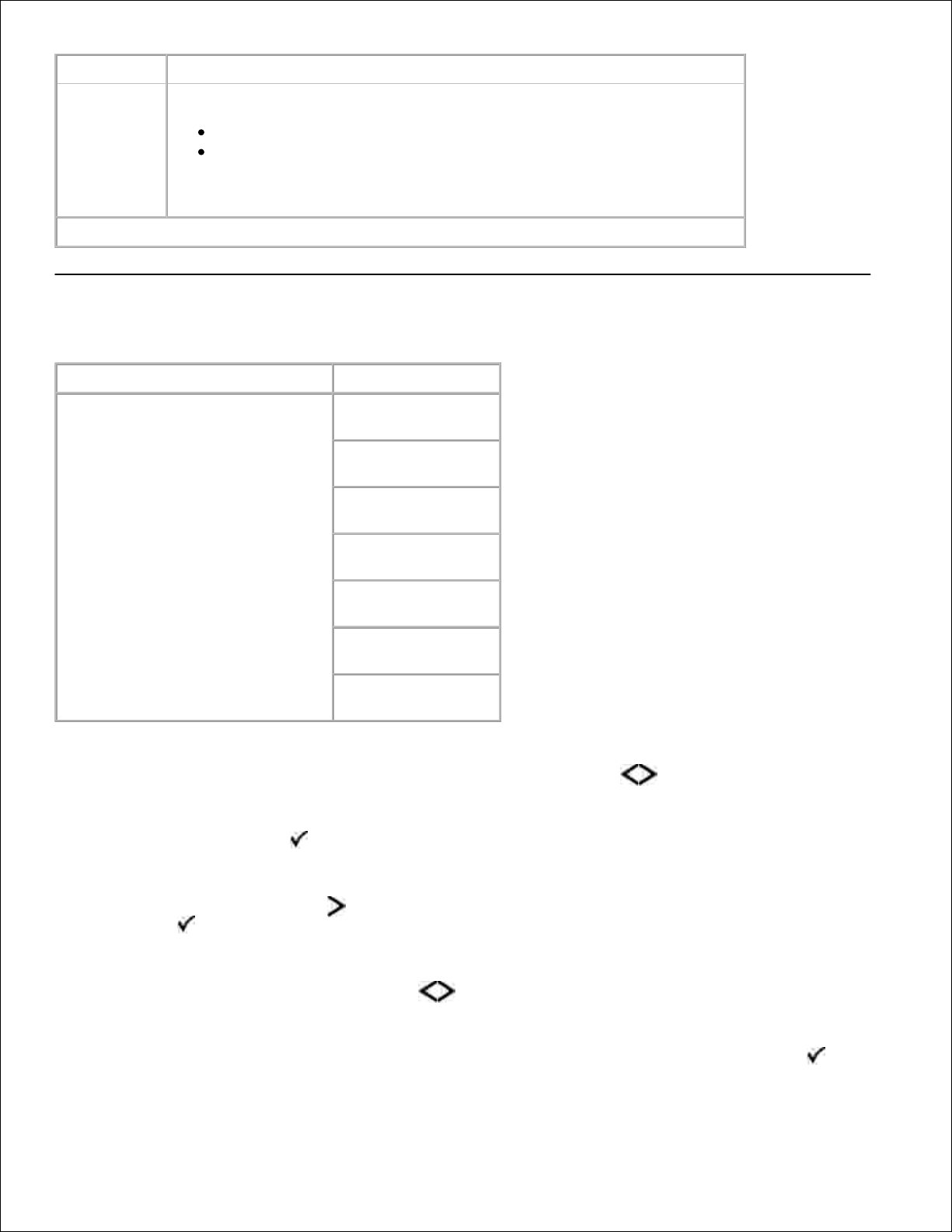
Valikko
Mahdollisia säästötapoja:
Syöttösuunta
Määrittää Universal-paperikoon syöttösuunnan.
Short Edge (Lyhyt reuna)*
Long Edge (Pitkä reuna)
HUOMAUTUS: Feed Direction (Syöttösuunta) -valikko on käytettävissä
vain, jos pisin reuna on lyhyempi kuin tulostimen lokeron leveys.
*Tehdasasetus
Raportit
Tila
Tilan päävalikko
Reports (Raportit)
Menu Settings Page
(Valikkoasetussivu)
Device Statistics
(Laitetilastot)
Network Setup Page
(Verkkoasennussivu)
Profiles List
(Profiililuettelo)
Print Fonts (Tulosta
fontit)
Print Directory
(Tulosta hakemisto)
Asset Report (Assetraportti)
Voit selata Reports (Raportit) -valikkoa käyttämällä nuoli painikkeita .1.
Paina Valitse -painiketta .2.
Paina Oikea nuoli -painiketta , kunnes haluamasi otsikko näkyy näytössä. Paina sitten Valitse -
painiketta .
3.
Selaa valittavia kohteita nuoli painikkeilla .4.
Kun näytössä näkyy haluamasi asetus, voit tallentaa asetuksen painamalla Valitse -painiketta .5.
Page 25
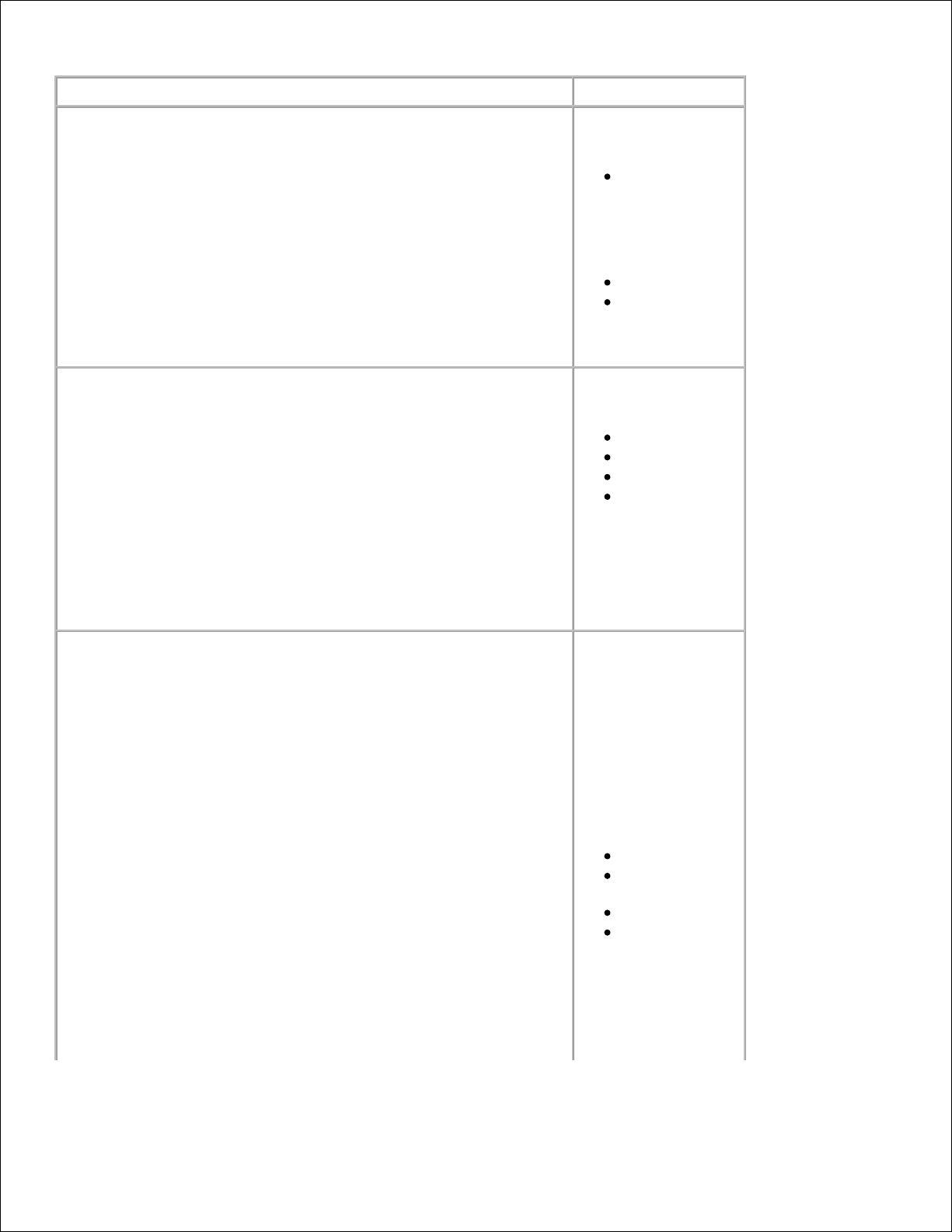
5.
Valikko
Toiminto
Menu Settings Page (Valikkoasetussivu)
Seuraavien tietojen
näyttäminen:
Kaikkien
valikkojen
kaikkien
kohteiden
nykyiset
asetukset
Kasetin tiedot
Asennettujen
lisävarusteiden
ja toimintojen
luettelo
Device Statistics (Laitetilastot)
Seuraavien tietojen
tarkasteleminen:
Työn tiedot
Tarviketiedot
Tulostintiedot
USB-
suoraliitännän
tiedot
HUOMAUTUS: Tällä
sivulla olevat tiedot
vaihtelevat laitteen
mallin mukaan.
Network Setup Page (Verkkoasennussivu)
Näyttää tärkeiden
tulostuspalvelimen
tietojen (esimerkiksi
laiteosoitteet,
laiteohjelman
versiotaso,
protokolla-asetukset)
luettelon.
Sivulla on tärkeitä
laitetietoja:
Vakioverkkokortti
Integroidut
verkkoasetukset
TCP/IP
IPv6
HUOMAUTUS:
Näytössä näkyvä
Compi: -kenttä on
aina
englanninkielinen
laitteen näytön
Page 26
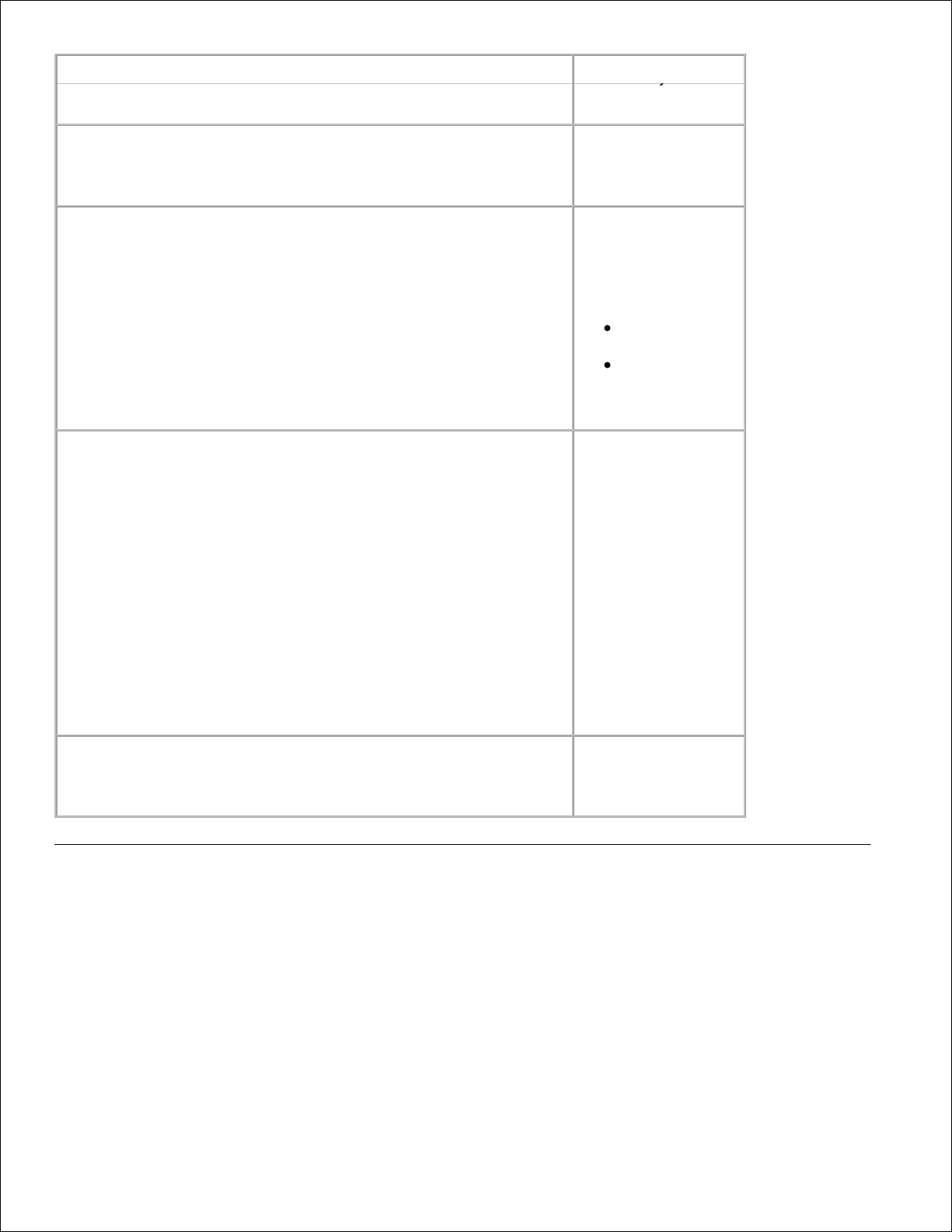
5.
Valikko
Toiminto
laitteen näytön
kieliasetuksesta
huolimatta.
Profiles List (Profiililuettelo)
Tulostimeen
tallennettujen
profiilien
tarkasteleminen.
Print Fonts (Tulosta fontit)
Tulostaa näytteen
kaikista tulostimessa
valitun
komentokielen
fonteista.
PCL Fonts
(PCL-fontit)
PostScript
Fonts
(PostScriptfontit)
Print Directory (Tulosta hakemisto)
Käyttäjän Flashmuisti- ja
levyasetuksiin
tallennettujen
resurssien luettelon
tarkasteleminen.
HUOMAUTUS: Print
Directory Page
(Tulosta hakemisto)
-sivu on näkyvissä
ainoastaan, kun
tulostimeen on
asennettu ja
alustettu virheetön
Flash-muisti ja
virheetön levy.
Asset Report (Asset-raportti)
Tulostimen Assettietojen (esimerkiksi
sarjanumero,
mallinimi) hallinta.
Verkko/Portit
Page 27
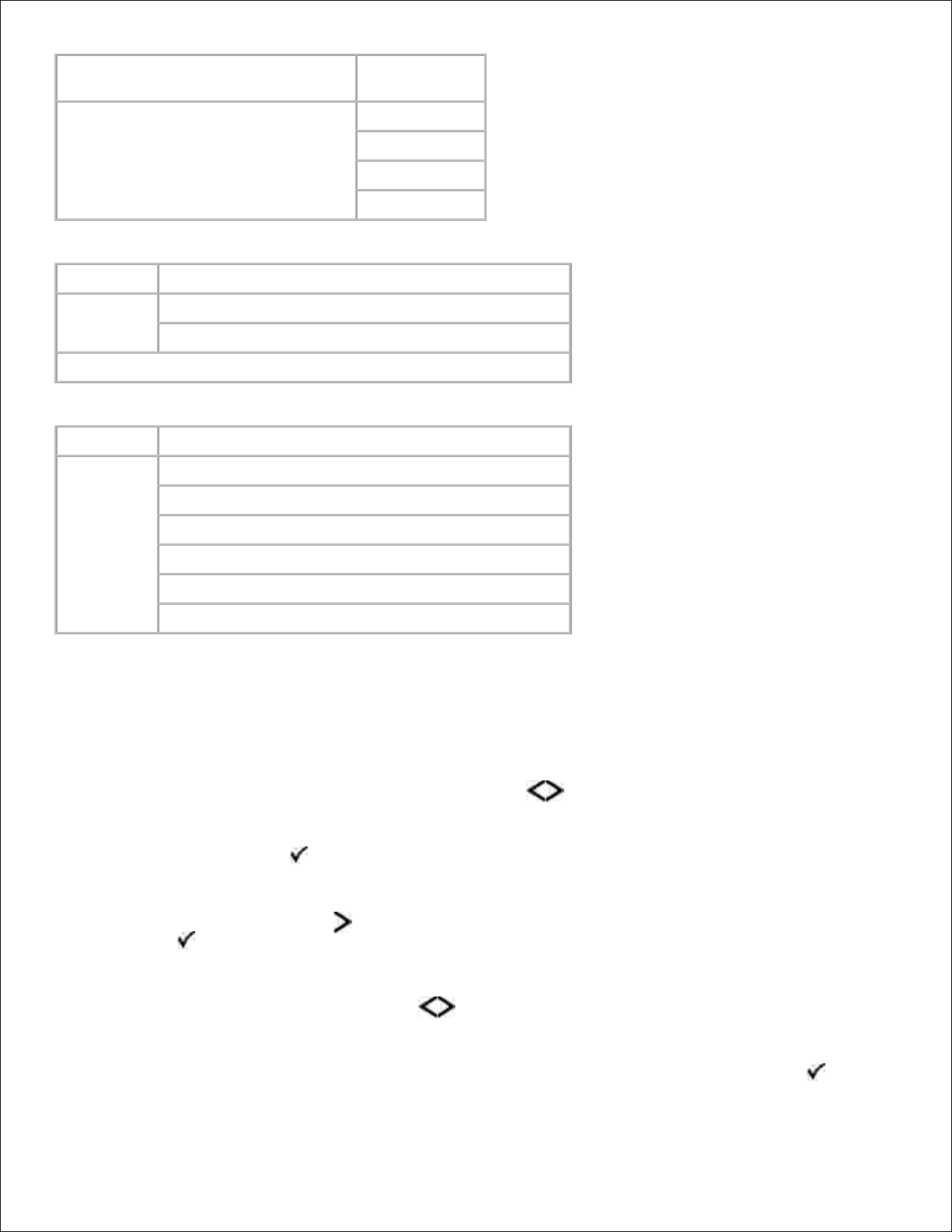
Tila
Tilan
päävalikko
Network/Port (Verkko/portti)
Aktiivinen NIC
Verkkovalikko
USB-valikko
Rinnakk.valikko
Aktiivinen NIC -tila
Päävalikko
Tilan päävalikko
Aktiivinen
NIC
Auto (Autom.)*
Vakioverkko
*Tehdasasetus
Verkon tila
Päävalikko
Tilan päävalikko
Verkko
PCL-työn tunnis.
PS-työn tunnist.
NPA-tila
Verkkopuskuri
MAC binaari PS
Verkkoasetus
Kukin verkon alivalikko näkyy vain, jos laitteessa on vakioverkkokortti tai jos laitteeseen on asennettu
lisäverkkokortteja.
Verkkovalikko-asetuksella voidaan muuttaa tulostimen asetuksia, jotka koskevat verkkoportin (vakioverkon
tai verkon <x>) kautta lähetettyjä töitä.
Voit selata Network (Verkko) -valikkoa nuoli painikkeilla .1.
Paina Valitse -painiketta .2.
Paina oikeaa nuolipainiketta , kunnes haluamasi otsikko näkyy näytössä. Paina sitten Valitse -
painiketta .
3.
Selaa valittavia kohteita nuoli painikkeilla .4.
Kun näytössä näkyy haluamasi asetus, voit tallentaa asetuksen painamalla Valitse -painiketta .5.
Page 28
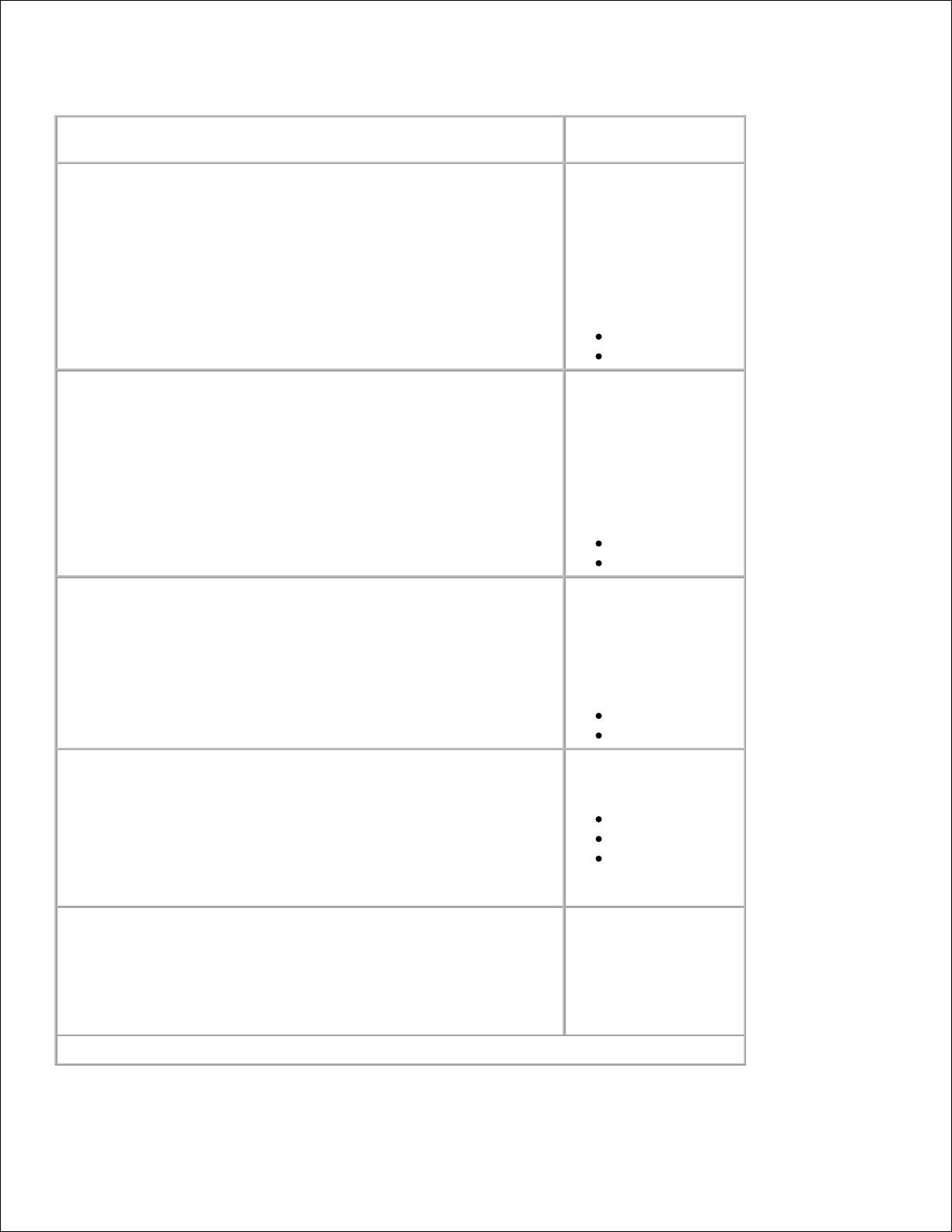
5.
Network (Verkko) -tilan päävalikko
Valikko
Mahdollisia
säästötapoja:
PCL-työn tunnis.
Määrittää tulostimen
käyttämään
automaattisesti PCLemulointia, kun
tulostustyö edellyttää
sitä,
oletuskomentokielestä
riippumatta
On (Käytössä)*
Ei käytössä
PS-työn tunnist.
Määrittää tulostimen
käyttämään
automaattisesti PCLemulointia, kun
tulostustyö edellyttää
sitä,
oletuskomentokielestä
riippumatta
On (Käytössä)*
Ei käytössä
NPA-tila
Tulostustöiden
lähettäminen
tulostimeen ja
samanaikainen
tulostimen tilan
kysely.
Ei käytössä
Auto (Autom.)*
Verkkopuskuri
Määrittää
verkkopuskurin koon.
Auto (Autom.)*
Ei käytössä)
3 kt -
enimmäiskoko (1
kt:n tarkkuudella)
MAC binaari PS
Määrittää tulostimen
käsittelemään
Macintoshin
binaarimuotoisia
PostScripttulostustöitä
*Tehdasasetus
Page 29
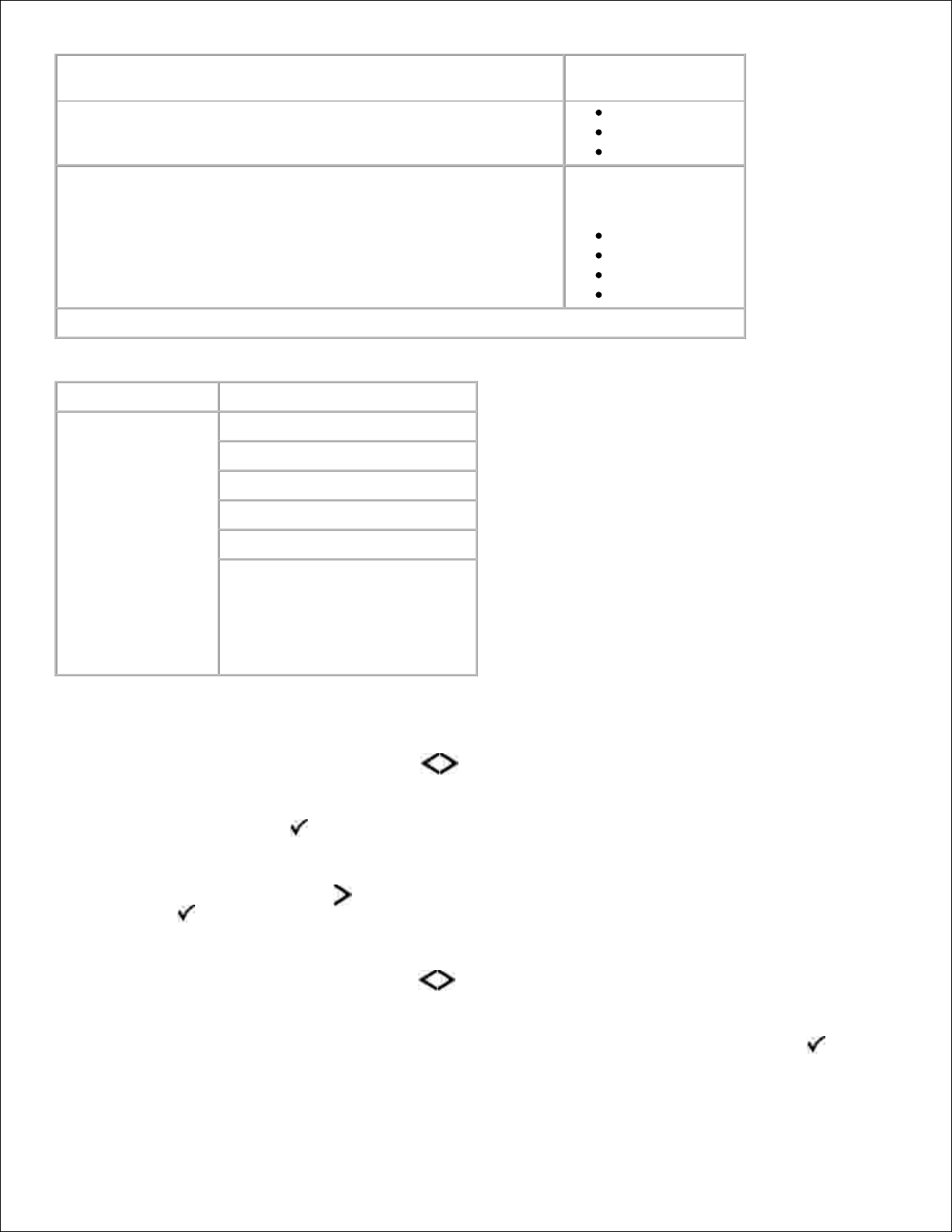
Valikko
Mahdollisia
säästötapoja:
Ei käytössä
Käytössä
Auto (Autom.)*
Standard Network Setup (Verkon vakioasetukset)
Määrittää tulostimen
perusverkkoasetukset.
Raportit
Verkkokortti
TCP/IP
IPv6
*Tehdasasetus
USB-tila
Tila
Tilan päävalikko
USB
PCL-työn tunnis.
PS-työn tunnist.
NPA-tila
USB-puskuri
MAC binaari PS
USB ja ENA
HUOMAUTUS: Koskee vain
langatonta Dell 3300 tulostussovitinta (myydään
erikseen).
USB-valikossa voidaan muuttaa tulostinasetuksia, jotka vaikuttavat USB-portin kautta lähetettyihin töihin.
Voit selata USB-valikkoa nuoli painikkeilla .1.
Paina Valitse -painiketta .2.
Paina oikeaa nuolipainiketta , kunnes haluamasi otsikko näkyy näytössä. Paina sitten Valitse -
painiketta .
3.
Selaa valittavia kohteita nuoli painikkeilla .4.
Kun näytössä näkyy haluamasi asetus, voit tallentaa asetuksen painamalla Valitse -painiketta .5.
Page 30
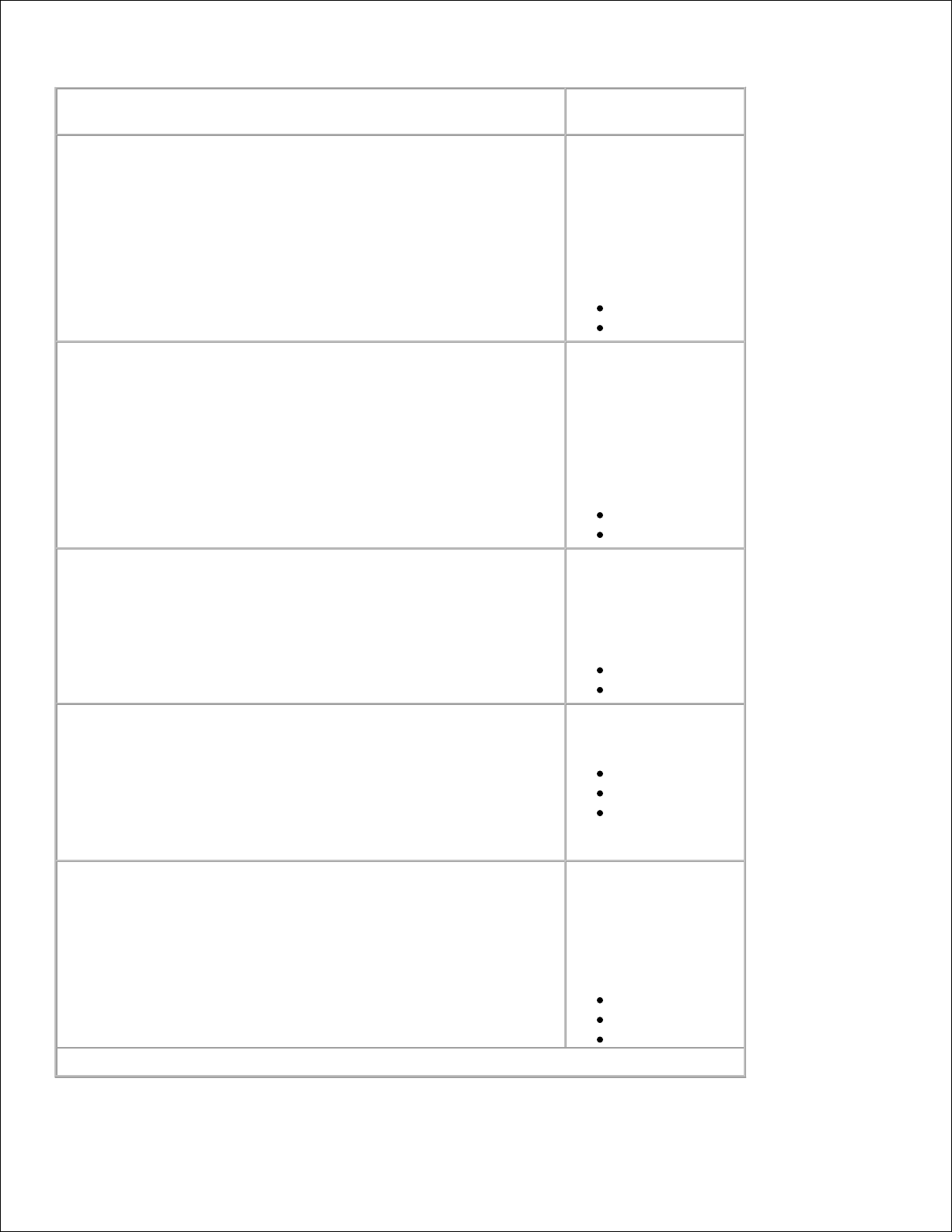
5.
USB-tilan päävalikko
Valikko
Mahdollisia
säästötapoja:
PCL-työn tunnis.
Määrittää tulostimen
käyttämään
automaattisesti PCLemulointia, kun
tulostustyö edellyttää
sitä,
oletuskomentokielestä
riippumatta
On (Käytössä)*
Ei käytössä
PS-työn tunnist.
Määrittää tulostimen
käyttämään
automaattisesti PCLemulointia, kun
tulostustyö edellyttää
sitä,
oletuskomentokielestä
riippumatta
On (Käytössä)*
Ei käytössä
NPA-tila
Voit lähettää
tulostimeen
tulostustöitä ja pyytää
samanaikaisesti
tulostimen tilatietoja.
Ei käytössä
Auto (Autom.)*
USB-puskuri
Määrittää USBpuskurin koon.
Auto (Autom.)*
Ei käytössä)
3 kt -
enimmäiskoko (1
kt:n tarkkuudella)
MAC binaari PS
Määrittää tulostimen
käsittelemään
Macintoshin
binaarimuotoisia
PostScripttulostustöitä
Ei käytössä
Käytössä
Auto (Autom.)*
*Tehdasasetus
Page 31

Valikko
Mahdollisia
säästötapoja:
USB ja ENA
ENA Address
(ENA-osoite) –
määrittää USBportin ENAosoitteen
ENA Netmask
(ENAverkkopeite) –
USB-portin ENAverkkopeite
ENA Gateway
(ENAyhdyskäytävä) –
määrittää USBportin ENAyhdyskäytävän
HUOMAUTUS:
4-kenttäinen IPosoite (0.0.0.0*)
HUOMAUTUS:
Asetukset
näytetään vain,
kun ENA on
liitetty.
HUOMAUTUS:
Koskee vain
langatonta Dell
3300 tulostussovitinta
(myydään
erikseen).
*Tehdasasetus
Rinnakkaistila
Tila
Tilan päävalikko
Rinnakkaisportti
PCL-työn tunnis.
PS-työn tunnist.
NPA-tila
Rinnakk.puskuri
Lisäasetus
Yhteyskäytäntö
Pääk. alustus
Rinnakkaistila 2
Page 32

Tila
Tilan päävalikko
MAC binaari PS
Parallel With ENA (Rinnakkaisportti ja
ENA)
Parallel (Rinnakkaisliitäntä) -valikossa voidaan muuttaa tulostinasetuksia, jotka vaikuttavat rinnakkaisportin
kautta lähetettyihin töihin.
Voit selata Parallel (Rinnakkaisliitäntä) -valikkoa käyttämällä nuoli painikkeita .1.
Paina Valitse -painiketta .2.
Paina oikeaa nuolipainiketta , kunnes haluamasi otsikko näkyy näytössä. Paina sitten Valitse -
painiketta .
3.
Selaa valittavia kohteita nuoli painikkeilla .4.
Kun näytössä näkyy haluamasi asetus, voit tallentaa asetuksen painamalla Valitse -painiketta .5.
Parallel (Rinnakkaisliitäntä) -valikon päävalikko
Valikko
Mahdollisia
säästötapoja:
PCL-työn tunnis.
Määrittää tulostimen
käyttämään
automaattisesti PCLemulointia, kun
tulostustyö edellyttää
sitä,
oletuskomentokielestä
riippumatta
On (Käytössä)*
Ei käytössä
PS-työn tunnist.
Määrittää tulostimen
käyttämään
automaattisesti PSemulointia, kun
tulostustyö edellyttää
sitä,
oletuskomentokielestä
riippumatta
*Tehdasasetus
Page 33

Valikko
Mahdollisia
säästötapoja:
On (Käytössä)*
Ei käytössä
NPA-tila
Voit lähettää
tulostimeen
tulostustöitä ja pyytää
samanaikaisesti
tulostimen tilatietoja.
Ei käytössä
Auto (Autom.)*
Rinnakk.puskuri
Määrittää
rinnakkaispuskurin
koon.
Auto (Autom.)*
Ei käytössä)
3 kt -
enimmäiskoko (1
kt:n tarkkuudella)
Lisäasetus
Mahdollistaa
kaksisuuntaisen
tiedonsiirron
rinnakkaisliitännän
kautta
On (Käytössä)*
Ei käytössä
Yhteyskäytäntö
Määrittää
rinnakkaisliitännän
yhteyskäytännön.
Vastaanottaa tietoa
huomattavasti
normaalia nopeammalla
siirtonopeudella, jos
tulostimelle on
määritetty Fastbytes
(Nopea) -asetus (ja jos
tietokone tukee Nopeaasetusta), tai
vastaanottaa tietoa
normaalilla
siirtonopeudella, jos
asetuksena on
Standard (Vakio).
Standard (Vakio)
Fastbytes
(Nopea)*
Pääk. alustus
Määrittää, käyttääkö
*Tehdasasetus
Page 34

Valikko
Mahdollisia
säästötapoja:
Pääk. alustus
Määrittää, käyttääkö
tulostin tietokoneen
lähettämiä
tulostinlaitteiston
alustuskomentoja
Tietokone pyytää
tulostimen alustusta
aktivoimalla
rinnakkaisliitännän
INIT-signaalin.
Useimmat tietokoneet
aktivoivat INITsignaalin aina, kun
tietokoneen virta
kytketään ja
katkaistaan.
Käytössä
Ei käytössä*
Rinnakkaistila 2
Määrittää, tutkitaanko
tulostimen
rinnakkaisporttiin
lähetetty tieto
näytteenottojakson
alkupäästä (Käytössä)
vai loppupäästä (Ei
käytössä).
Ei käytössä
On (Käytössä)*
HUOMAUTUS: Tämä
valikko näkyy
ainoastaan, jos
rinnakkaisportti tukee
tätä toimintoa.
MAC binaari PS
Määrittää tulostimen
käsittelemään
Macintoshin
binaarimuotoisia
PostScript-tulostustöitä
Ei käytössä
Käytössä
Auto (Autom.)*
Parallel With ENA (Rinnakkaisportti ja ENA)
ENA-osoite
ENA-verkkopeite
ENA-yhdyskäytävä
Määrittää
rinnakkaisportin ENAosoitteen,
verkkopeitteen ja
yhdyskäytäväasetukset.
4-kenttäinen IP-osoite
*Tehdasasetus
Page 35

Valikko
Mahdollisia
säästötapoja:
4-kenttäinen IP-osoite
(0.0.0.0*)
HUOMAUTUS: Nämä
asetukset näkyvät
ainoastaan, jos ENA on
liitetty
rinnakkaisporttiin.
*Tehdasasetus
asetukset
Tila
Tilan päävalikko
asetukset
Yleisasetukset
Setup (Asetus) -valikko
Viimeistelyvalikko
Laatu-valikko
Apuohjelmat-val.
PS-valikko
PCL-valikko
General Settings (Yleisasetukset) -tila
Päävalikko
Tilan
päävalikko
Yleisasetukset
Näytön kieli
Suorita
alkumääritys
Hälytykset
Aikakatkaisut
Tulostuksen
palautus
Tehdasasetukset
Voit selata General Settings (Yleisasetukset) -valikkoa käyttämällä nuoli painikkeita .1.
Paina Valitse -painiketta .2.
Page 36

2.
Paina oikeaa nuolipainiketta , kunnes haluamasi otsikko näkyy näytössä. Paina sitten Valitse -
painiketta .
3.
Selaa valittavia kohteita nuoli painikkeilla .4.
Kun näytössä näkyy haluamasi asetus, voit tallentaa asetuksen painamalla Valitse -painiketta .5.
General Settings (Yleisasetukset) -tilan päävalikko
Valikko
Mahdollisia
säästötapoja:
Näytön kieli
Määrittää näytön kielen
englanti*
arabia
portugali (Brasilia)
tsekki
tanska
hollanti
suomi
French (ranska)
German (saksa)
Kreikka
heprea
portugali
Italian (italia)
japani (kanji)
norja
puola
Russian (venäjä)
Simplified Chinese
(yksinkertaistettu
kiina)
espanja
ruotsi
turkki
Suorita alkumääritys
Käynnistää ohjatun
määrityksen, kun
tulostimeen kytketään
virta.
Yes (Kyllä)*
No (Ei)
Hälytykset
Määrittää, kuuluuko
tulostimesta hälytysääni
tilanteessa, jossa
vaaditaan käyttäjän
*Tehdasasetus
Page 37

Valikko
Mahdollisia
säästötapoja:
vaaditaan käyttäjän
toimia
Kasetin hälytys
Ei käytössä*
Single
(Yksittäinen)
Aikakatkaisut
Määrittää, miten pian
viimeisen toiminnon
jälkeen järjestelmä
siirtyy
virransäästötilaan.
Power Saver
Mode
(Virransäästötila)
Ei käytössä)
1–240 minuuttia
60 minuuttia*
Näytön
aikakatkaisu
15*–300 sekuntia
Tulostuksen
aikakatkaisu
Ei käytössä)
1–255 sekuntia
90 sekuntia*
Odotuksen
aikakatkaisu
Ei käytössä)
15–65535 sekuntia
40 sekuntia*
Network Job
Timeout
(Verkkotyön
aikakatk.)
Ei käytössä)
10–255 sekuntia
90 sekuntia*
*Tehdasasetus
Page 38

Valikko
Mahdollisia
säästötapoja:
Tulostuksen palautus
Määrittää, jatkaako
tulostin toimintaa
tiettyjen offlinetilanteiden jälkeen,
tulostaako se juuttuneet
sivut vai odottaako se,
kunnes koko sivu on
käsitelty ja valmis
tulostettavaksi.
Automaattinen
jatko
Disabled (Ei
käytössä)*
5–255 sekuntia
Tukosselvitys
Käytössä
Ei käytössä
Auto (Autom.)*
Sivunsuojaus
Käytössä
Ei käytössä*
Tehdasasetukset
Nollaa ja palauttaa
haluamasi asetukset
tehdasasetuksiin.
Do Not Restore
(Älä palauta)*
Palauta nyt
*Tehdasasetus
Setup (Asetus) -tila
Päävalikko
Tilan päävalikko
Asetus
Komentokieli
Tulostusalue
Tallennuspaikka
Resurssien tallennus
Voit selata Settings (Asetukset) -valikkoa nuoli painikkeilla .1.
Page 39

1.
Paina Valitse -painiketta .2.
Paina oikeaa nuolipainiketta , kunnes haluamasi otsikko näkyy näytössä. Paina sitten Valitse -
painiketta .
3.
Selaa valittavia kohteita nuoli painikkeilla .4.
Kun näytössä näkyy haluamasi asetus, voit tallentaa asetuksen painamalla Valitse -painiketta .5.
Setup (Asetus) -valikossa voidaan määrittää, miten tulostin muotoilee rivin lopun käytettävän tietokoneen
järjestelmän mukaan.
Setup (Asetus) -tilan päävalikko
Valikko
Mahdollisia
säästötapoja:
Komentokieli
Määrittää
oletuskomentokielen,
jota käytetään
tietojen
välittämiseen
tietokoneesta
tulostimeen.
PS Emulation
(PS-emulointi)
PCL Emulation
(PCLemulointi)*
Tulostusalue
Määrittää loogisen ja
fyysisen
tulostusalueen
Normal
(Normaali)*
Whole Page
(Koko sivu)
Tallennuspaikka
Määrittää ladattujen
resurssien
varastointipaikan.
RAM*
Flash
HUOMAUTUS:
Download Target
(Tallennuspaikka) -
*Tehdasasetus
Page 40

Valikko
Mahdollisia
säästötapoja:
(Tallennuspaikka) -
kohta tulee näyttöön
ainoastaan, jos
laitteeseen on
asennettu Flashmuisti.
Resurssien tallennus
Määrittää,
tallennetaanko
ladatut resurssit,
kuten RAM-muistiin
tallennetut fontit ja
makrot, jos tulostin
vastaanottaa työn,
joka edellyttää
muistia enemmän
kuin on
käytettävissä.
Off (Ei
käytössä)* –
Tulostin
säilyttää
ladatut
resurssit vain
siihen asti,
kunnes muistia
tarvitaan.
Sitten se
poistaa eiaktiiviseen
komentokieleen
liittyvät
resurssit.
On (Käytössä)
– Tulostin
säilyttää
kaikkiin
komentokieliin
liittyvät ladatut
resurssit, kun
komentokieli
muuttuu ja
tulostimen
alkuasetukset
palautetaan.
Jos
tulostimesta
loppuu muisti,
näytössä näkyy
ilmoitus 38
Memory Full
(38 Muisti
täynnä).
*Tehdasasetus
Page 41

Finishing (Viimeistely) -tila
Päävalikko
Tilan päävalikko
Viimeistely
Sivut (kaksipuolisuus)
Kaksipuolinen sidonta
Kopiomäärä
Tyhjät sivut
Lajittelu
Erotinsivut
Erotinsiv. lähde
N-up (Pages/Side) (Monisivu
(Sivua/puoli))
Monisivun valinta
Suunta
Monisivujen reunukset
Finishing (Viimeistely) -valikko määrittää kaikkien tulostustöiden viimeistelyn oletusarvot.
Voit selata Finishing (Viimeistely) -valikkoa nuoli painikkeilla .1.
Paina Valitse -painiketta .2.
Paina oikeaa nuolipainiketta , kunnes haluamasi otsikko näkyy näytössä. Paina sitten Valitse -
painiketta .
3.
Selaa valittavia kohteita nuoli painikkeilla .4.
Kun näytössä näkyy haluamasi asetus, voit tallentaa asetuksen painamalla Valitse -painiketta .5.
Finishing (Viimeistely) -tilan päävalikko
Valikko
Mahdollisia säästötapoja:
Sivut
(kaksipuolisuus)
Mahdollistaa tulostamisen kaksipuolisena (2-puolinen).
1-puolinen*
2-puolinen
*Tehdasasetus
Page 42

Valikko
Mahdollisia säästötapoja:
Kaksipuolinen
sidonta
Määrittää, kuinka kaksipuolisesti tulostetut sivut sidotaan ja
miten arkin taustapuoli tulostuu arkin etupuoleen nähden.
Pitkä reuna*
Lyhyt reuna
Kopiomäärä
Määrittää kunkin tulostustyön oletuskopiomäärän.
1*–999
Tyhjät sivut
Määrittää, lisätäänkö tulostustyöhön tyhjiä sivuja.
Do Not Print (Älä tulosta)*
Print (Tulosta)
Lajittelu
Säilyttää tulostustyön sivut järjestyksessä tulostettaessa useita
kopioita
Tulostaa koko työstä kopioita Kopiomäärä-asetuksessa
määritetyn lukumäärän mukaan. Jos esimerkiksi
kolmisivuisen tulostustyön kopiomääräksi määritetään 2,
tulostin tulostaa sivut seuraavasti: sivu 1, sivu 2, sivu 3,
sivu 1, sivu 2, sivu 3.
Off (Ei käytössä)* – Tulostaa työn jokaisesta sivusta
kopioita Copies (Kopiot) -asetuksen mukaan. Jos
esimerkiksi kolmisivuisen tulostustyön kopiomääräksi
määritetään 2, tulostin tulostaa sivut seuraavasti: sivu 1,
sivu 1, sivu 2, sivu 2, sivu 3, sivu 3.
Erotinsivut
Määrittää, lisätäänkö tyhjiä erotinsivuja.
None (Ei mitään)*
Between Copies (Kopioiden väliin)
Between Jobs (Töiden väliin)
Between Pages (Arkkien väliin)
Erotinsiv. lähde
Määrittää erotinsivujen paperilähteen.
Tray (Lokero) <x>*
MP Feeder (Monisyöttölaite)
HUOMAUTUS: Paper (Paperi) -valikon Configure MP (Monisyötön
asetus) -arvoksi on määritettävä Cassette (Kasetti), jotta MP
Feeder (Monisyöttölaite) näkyy valikkokohtana.
N-up
(Pages/Side)
(Monisivu
(Sivua/puoli))
Määrittää, että monisivuiset kuvat tulostetaan paperiarkin yhdelle
puolelle
Ei käytössä*
2 Up (2 sivua/arkki)
3 Up (3 sivua/arkki)
4 Up (4 sivua/arkki)
6 Up (6 sivua/arkki)
9 Up (9 sivua/arkki)
*Tehdasasetus
Page 43

Valikko
Mahdollisia säästötapoja:
12 Up (12 sivua/arkki)
16 Up (16 sivua/arkki)
Monisivun
valinta
Määrittää monisivuisten kuvien paikan käytettäessä Multipage
Print (Monisivutulostus) -toimintoa
Horizontal (Vaakasuunta)*
Pysty
Käänteinen vaaka
Käänteinen pysty
HUOMAUTUS: Paikka määräytyy sivujen lukumäärän ja sen
mukaan, ovatko ne pysty- vai vaakasuunnassa.
Suunta
Määrittää monisivuarkin suunnan
Auto (Autom.)*
Landscape (Vaaka)
Portrait (Pysty)
Monisivujen
reunukset
Tulostaa reunuksen jokaisen sivun ympärille, kun käytetään
Multipahe Print (Monisivutulostus) -asetusta
None (Ei mitään)*
Solid (Tasainen)
*Tehdasasetus
Quality (Laatu) -tila
Tilavalikko
Tilan
päävalikko
Laatu
Tarkkuus
pikselin
parannus
Tummuuden
säätö
Viivojen korjaus
Harmaankorjaus
Kirkkaus
Kontrasti
Voit selata Quality (Laatu) -valikkoa nuoli painikkeilla .1.
Paina Valitse -painiketta .2.
Page 44

2.
Paina oikeaa nuolipainiketta , kunnes haluamasi otsikko näkyy näytössä. Paina sitten Valitse -
painiketta .
3.
Selaa valittavia kohteita nuoli painikkeilla .4.
Kun näytössä näkyy haluamasi asetus, voit tallentaa asetuksen painamalla Valitse -painiketta .5.
Quality (Laatu) -tilan päävalikko
Valikko
Mahdollisia
säästötapoja:
Tarkkuus
Määrittää
tulostustarkkuuden
600 dpi*
1200 dpi
1200 Image Q
2400 Image Q
pikselin parannus
Jäljittelee
korkeatarkkuuksista
tulostimen fonttia ja
näyttää summittaisen
esikatselun
tulostetusta sivusta.
Ei käytössä*
fontit
Vaakasuuntainen
Pystysuuntainen
Molemmat
suunnat
Tummuuden säätö
Vaalentaa tai
tummentaa tulostetta
ja säästää väriainetta.
Alueet 1–10
8*
Jos valittu arvo on
pieni, viivat ovat
tavallista ohuempia ja
harmaasävykuvat sekä
tulosteet vaaleampia.
Valitse suuri arvo, jos
haluat tulostaa
paksuja viivoja tai
tavallista
*Tehdasasetus
Page 45

Valikko
Mahdollisia
säästötapoja:
tavallista
tummempisävyisiä
kuvia.
HUOMAUTUS: Voit
säästää väriainetta
valitsemalla
pienemmän numeron.
Viivojen korjaus
Ottaa käyttöön
tulostustilan, jota
suositellaan
esimerkiksi
rakennuspiirustusten,
karttojen,
virtapiirikaavioiden ja
vuokaavioiden
tulostamiseen
Ei käytössä*
Käytössä
HUOMAUTUS: Tämä
asetus on
käytettävissä
ainoastaan PCLemulointiohjaimessa,
PostScriptemulointiohjaimessa
tai tulostimen
upotetussa Webpalvelimessa.
Harmaankorjaus
Säätää kuvissa
käytetyn
kontrastinparannuksen
automaattisesti.
Auto (Autom.)*
Ei käytössä
Auto (Automaattinen)
-asetuksella kussakin
tulostetun sivun
objektissa käytetään
harmaan eri sävyjä.
Off (Ei käytössä) asetus poistaa
värinkorjauksen
käytöstä.
*Tehdasasetus
Page 46

Valikko
Mahdollisia
säästötapoja:
Kirkkaus
Säätää tulosteiden
harmaata sävyä.
-6...+6
0*
Kontrasti
Säätää tulosteiden
kontrastia.
0–5
0*
*Tehdasasetus
Utilities (Apuohjelmat) -tila
Tilavalikko
Tilan päävalikko
Apuohjelmat
Heksatulostus
Utilities (Apuohjelmat) -valikon avulla voidaan ratkaista tulostinongelmia.
Voit selata Utilities (Apuohjelmat) -valikkoa nuoli painikkeilla .1.
Paina Valitse -painiketta .2.
Paina oikeaa nuolipainiketta , kunnes haluamasi otsikko näkyy näytössä. Paina sitten Valitse -
painiketta .
3.
Selaa valittavia kohteita nuoli painikkeilla .4.
Kun näytössä näkyy haluamasi asetus, voit tallentaa asetuksen painamalla Valitse -painiketta .5.
Utilities (Apuohjelmat) -tilan päävalikko
Valikko
Mahdollisia säästötapoja:
Heksatulostus
Määrittää, onko kaapelissa tai kielitulkissa ongelmia, jos tulosteessa on
odottamattomia merkkejä tai siitä puuttuu merkkejä
Auttaa tulostusongelmien ja niiden lähteiden selvittämisessä
Tunnistaa tulostimen vastaanottamat tiedot
PostScript Mode (Vastaanottotila)
Page 47

Tilavalikko
Tilan päävalikko
PostScript
Tulosta PS-virhe
Fonttilähde
Voit selata PostScript-valikkoa nuoli painikkeilla .1.
Paina Valitse -painiketta .2.
Paina oikeaa nuolipainiketta , kunnes haluamasi otsikko näkyy näytössä. Paina sitten Valitse -
painiketta .
3.
Selaa valittavia kohteita nuoli painikkeilla .4.
Kun näytössä näkyy haluamasi asetus, voit tallentaa asetuksen painamalla Valitse -painiketta .5.
PostScript-tilan päävalikko
Valikko
Mahdollisia säästötapoja:
Tulosta
PS-virhe
Tulostaa PS-virheen sisältävän sivun.
Käytössä
Ei käytössä*
Fonttilähde
Määrittää fonttien hakujärjestyksen
Resident (Vakio)*
Flash
HUOMAUTUS: Font Priority (Fonttijärjestys) -kohta tulee
näkyviin ainoastaan, jos laitteeseen on asennettu
virheetön, ei-kirjoittava tai kirjoitus-/lukusuojattu Flashmuisti.
*Tehdasasetus
PCL Emul (PCL-emulointi) -tila
Tilavalikko
Tilan päävalikko
PCLemulointi
Fonttilähde
Fontin nimi
Symbolijoukko
PCL-valikon asetukset
Page 48

Tilavalikko
Tilan päävalikko
Lokeron uud.num.
Voit selata PCL Emul (PCL-emulointi) -valikkoa käyttämällä nuoli painikkeita .1.
Paina Valitse -painiketta .2.
Paina oikeaa nuolipainiketta , kunnes haluamasi otsikko näkyy näytössä. Paina sitten Valitse -
painiketta .
3.
Selaa valittavia kohteita nuoli painikkeilla .4.
Kun näytössä näkyy haluamasi asetus, voit tallentaa asetuksen painamalla Valitse -painiketta .5.
PCL Emul (PCL-emulointi) -tilan päävalikko
Valikko
Mahdollisia
säästötapoja:
Fonttilähde
Määrittää Fontin nimi valikkokohdassa
määritetyt fontit
Resident (Vakio)*
All (Kaikki)
Fontin nimi
Näyttää tietyn fontin ja
lisävarusteen, jossa fontti
sijaitsee
Alue: R0* – R90
Symbolijoukko
Kunkin fonttinimen
merkistö
Oletus: 10U PC-8
PCL-valikon asetukset
pistekoko
HUOMAUTUS: Vain PostScript-emuloinnin ja typografisten
fonttien yhteydessä.
Muuttaa skaalattavien
typografisten fonttien
pistekoon
0.1,00...1008,00(0,25
merkin välein)
12,00*
*Tehdasasetus
Page 49

Valikko
Mahdollisia
säästötapoja:
tiheys
Määrittää fontin tiheyden
skaalattavia kiinteävälisiä
fontteja varten
Alue: 0,08 - 100,00,
tarkkuus 0,01
yksikköä
10,00*
Suunta
Määrittää tekstin ja
kuvien suunnan sivulla
Portrait (Pysty)*
Landscape (Vaaka)
Riviä/sivu
Määrittää, montako riviä
tulostetaan yhdelle sivulle
1 - 255
60*
A4-leveys
Määrittää tulostimen
tulostamaan A4-kokoiselle
paperille
198 mm*
203 mm
Autom.CR LFn jäl
Määrittää, tekeekö
tulostin automaattisen
rivinvaihdon
rivinsiirtokomennon
jälkeen
Käytössä
Ei käytössä*
Autom.LF CRn jäl
Määrittää, tekeekö
tulostin automaattisen
rivinsiirron
rivinvaihtokomennon
jälkeen
Käytössä
Ei käytössä*
Lokeron uud.num.
Määritä monisyöttö
Assign Tray (Määritä lokero) <x>
Määr. käsins. paperi
Määritä kirjekuoren käsinsyöttö
Määrittää tulostimen
asetukset siten, että se
voi toimia yhdessä niiden
tulostinohjelmistojen tai
sovellusten kanssa, joiden
paperilokero- ja
syöttölaitemääritykset
*Tehdasasetus
Page 50

Valikko
Mahdollisia
säästötapoja:
syöttölaitemääritykset
ovat erilaiset.
200 = Off (200 = Ei
käytössä)*
0–199
Näytä tehdasoletukset
Näyttää kunkin lokeron tai
syöttölaitteen
oletusasetuksen
Palauta oletukset
Palauttaa kaikkien
lokeroiden ja
syöttölaitteiden
oletusasetukset
*Tehdasasetus
Page 51

Lisävarusteiden asentaminen
Valinnaisen 550 arkin syöttölaitteen asentaminen
Valinnaisen muistikortin asentaminen
Valinnaisen 550 arkin syöttölaitteen asentaminen
Valinnainen syöttölaite kiinnitetään tulostimen alle. Syöttölaitteessa on kaksi osaa: lokero ja tukiyksikkö.
Tulostimeen voi asentaa yhden valinnaisen syöttölaitteen, johon voi asettaa enintään 550 arkkia paperia.
VAARA: Jos asennat syöttölaitteen tulostimen asennuksen jälkeen, katkaise virta
tulostimesta ja irrota virtajohto, ennen kuin jatkat.
Sammuta tulostin.1.
Poista syöttölaite pakkauksestaan ja poista pakkausmateriaali.2.
Aseta syöttölaite tulostimelle valittuun paikkaan.
HUOMAUTUS: Jos aiot asentaa lisämuistia, jätä tulostimen oikealle puolelle tilaa.
3.
Kohdista tulostimen reiät syöttölaitteessa oleviin tappeihin ja laske tulostin paikalleen.4.
Page 52

Kytke virta uudelleen tulostimeen.5.
Windows Vista® tai uudempi:
Valitse Ohjauspaneeli.a.
Valitse Laitteisto ja äänet.b.
Valitse Tulostimet.c.
Windows®XP ja 2000:
Valitse Käynnistä Ohjauspaneeli.a.
Kaksoisnapsauta kohtaa Tulostimet ja muut laitteet.b.
Kaksoisnapsauta kohtaa Tulostimet ja faksit.c.
6.
Napsauta Dell-lasertulostinmallin kuvaketta hiiren kakkospainikkeella.7.
Valitse Ominaisuudet.8.
Valitse Asennusasetukset.9.
Valitse Kysy tulostimelta.10.
Napsauta OK.11.
Valitse OK ja sulje Tulostimet-kansio.12.
Page 53

Valinnaisen muistikortin asentaminen
Emolevyllä on yksi liitin valinnaista muistikorttia varten. Tulostimeen, joka ei ole verkossa, voidaan lisätä
enintään 160 Mt muistia, ja verkkotulostimeen voidaan lisätä 288 Mt muistia. Kaikkien tulostinmallien
muistia voidaan päivittää 128 Mt:n muistikorteilla. Verkkotulostimen muistia voidaan lisäksi päivittää
256 Mt:n muistikorteilla.
VAARA: Jos asennat muistikortin tulostimen käyttöönoton jälkeen, katkaise tulostimesta
virta ja irrota virtajohto pistorasiasta, ennen kuin jatkat.
Sammuta tulostin.1.
Avaa kaksipuolisen tulostusyksikön paperitukosluukku tulostimen oikelta puolelta.
MUISTUTUS: Älä poista muistikorttia tai kosketa muistikortin lähellä olevaa aluetta, kun tietoja
luetaan, kirjoitetaan tai tulostetaan. Tiedot voivat vahingoittua.
2.
Paina muistikortin liittimen molemmissa päissä olevia salpoja ulospäin.
MUISTUTUS: Staattinen sähkö vahingoittaa helposti lisäkortteja. Kosketa maadoitettua
metallipintaa, ennen kuin kosketat muistikorttia.
HUOMAUTUS: Muiden tulostinten muistikortit eivät välttämättä toimi tässä tulostimessa.
3.
Poista muistikortti pakkauksestaan.
Vältä koskettamasta kortin reunassa olevia liitäntäkohtia.
4.
Kohdista kortin alareunassa olevat lovet liittimessä oleviin loviin.5.
Page 54

5.
Paina muistikortti tiukasti liittimeen, kunnes liittimen kummassakin päässä olevat salvat napsahtavat
paikalleen.
Kortin saaminen tukevasti paikalleen voi vaatia hieman voimaa.
6.
Varmista, että kumpikin salpa peittää kunkin kortin päässä olevan loven.7.
Sulje sivuluukku.8.
Kytke virta uudelleen tulostimeen.9.
Windows Vista® tai uudempi:
Valitse Ohjauspaneeli.a.
Valitse Laitteisto ja äänet.b.
Valitse Tulostimet.c.
Windows® XP ja 2000:
Valitse Käynnistä Ohjauspaneeli.a.
Kaksoisnapsauta kohtaa Tulostimet ja muut laitteet.b.
Kaksoisnapsauta kohtaa Tulostimet ja faksit.c.
10.
Napsauta Dell-lasertulostinmallin kuvaketta hiiren kakkospainikkeella.11.
Page 55

11.
Valitse Ominaisuudet.12.
Valitse Asennusasetukset.
HUOMAUTUS: Muiden tulostinten muistikortit eivät välttämättä toimi tässä tulostimessa.
13.
Valitse Kysy tulostimelta.14.
Napsauta OK.15.
Valitse OK ja sulje Tulostimet-kansio.16.
Page 56

Paperin asettaminen
Paper Size (Paperikoko)- ja Paper Type (Paperilaji) -asetuksen määrittäminen 250 arkin lokeron täyttäminen 550 arkin lokeron täyttäminen Takavastaanottoaukon käyttäminen Monisyöttölokeron käyttäminen Lokeroiden yhdistäminen ja erottaminen
Paper Size (Paperikoko)- ja Paper Type (Paperilaji) asetuksen määrittäminen
HUOMAUTUS: Tulostimen ohjelmisto on asennettava ennen paperilokeroiden asetusten määritystä.
Lisätietoja on kohdissa Paikallisen tulostuksen valmistelu ja Verkkotulostuksen valmistelu.
Dell™ 2330d/2350d-lasertulostin – liitetty paikallisesti
tietokoneeseen
Kun olet määrittänyt Paper Size (Paperilaji)- ja Paper Type (Paperikoko) -asetuksen lokeroihin asetetun
paperin mukaan, tulostin yhdistää samankokoista ja -lajista paperia sisältävät lokerot automaattisesti.
HUOMAUTUS: Jos lisäämäsi materiaali on samankokoista kuin aikaisemmin lisätty, älä muuta
Paperikoko-asetusta.
Tarkista, että tulostimeen on kytketty virta ja että näytössä näkyy Valmis-ilmoitus.1.
Paina käyttöpaneelin Valikko-painiketta , kunnes paperivalikko tulee näkyviin.2.
Paina Valitse-painiketta .3.
Paina nuolipainikkeita , kunnes näyttöön tulee Size/Type (Koko/laji) -valikko, ja paina sitten
Select (Valitse) -painiketta .
4.
Page 57

Select Source (Valitse lähde) tulee näyttöön.
4.
Paina nuolipainikkeita , kunnes näytössä näkyy oikea paperilähde, ja paina sitten Select
(Valitse) -painiketta .
Size (Koko) näkyy näytössä paperilähteen nimen alapuolella.
5.
Paina Valitse-painiketta .6.
Paina nuolipainikkeita , kunnes näytössä näkyy oikea paperikoko, ja paina sitten Select
(Valitse) -painiketta .
Näyttöön tulee Submitting Changes (Lähetetään muutokset) -viesti ja sen jälkeen Size (Koko) -
kohta.
7.
Paina nuolipainikkeita , kunnes näytössä näkyy Type (Laji), ja paina sitten Select (Valitse) -
painiketta .
8.
Paina nuolipainikkeita , kunnes näytössä näkyy oikea paperilaji, ja paina sitten Select (Valitse)
-painiketta .
Näyttöön tulee Submitting Changes (Lähetetään muutokset) -viesti ja sen jälkeen Size (Koko)
kohta.
9.
Dell 2330dn/2350dn-lasertulostin – liitetty verkkoon
Tulostimen paperikoon ja -lajin asetus tehdään Dell-tulostinten verkkomääritystyökalun avulla.
HUOMAUTUS: Paperilokeroiden määrittäminen Dellin tulostinten verkkomääritystyökalulla on
mahdollista ainoastaan Dell 2330dn/2350dn-lasertulostinmallissa.
Kirjoita verkkotulostimen IP-osoite selaimeen.
HUOMAUTUS: Jos et tiedä tulostimen IP-osoitetta, saat sen selville tulostamalla
verkkoasetussivun. Lisätietoja on Verkkoasetussivun tulostaminenpaassa.
1.
Kun Printer Status (Tulostimen tila) -sivu näkyy näytössä, valitse vasemmasta sarakkeesta Printer
Settings (Tulostimen asetukset).
2.
Valitse Printer Settings (Tulostimen asetukset) -sivulla Paper Menu (Paperi-valikko).3.
Valitse Paper Size (Paperikoko).4.
Page 58

4.
Valitse kunkin lokeron materiaalia vastaava paperikoko.5.
Valitse Lähetä.6.
Valitse vasemmasta sarakkeesta Printer Settings (Tulostimen asetukset).7.
Valitse Printer Settings (Tulostimen asetukset) -sivulla Paper Menu (Paperi-valikko).8.
Valitse Paper Type (Paperilaji).9.
Valitse kunkin lokeron materiaalia vastaava paperilaji.10.
Valitse Lähetä.11.
250 arkin lokeron täyttäminen
Lisää paperia 250 arkin lokeroon näiden ohjeiden mukaisesti.
Irrota lokero.1.
Jos asetat Legal- tai Folio-kokoista paperia, säädä paperilokero paperin koon mukaan.
Paina lokeron perällä olevaa salpaa.a.
Vedä lokeroa ulos, kunnes jatko-osa lukittuu paikalleen.b.
2.
Page 59

b.
Jos lisäät A6-kokoista paperia, nosta kielekettä, jotta paperi mahtuu lokeroon.
HUOMAUTUS: Varmista, että paperi on kielekkeen reunassa olevan enimmäistäyttörajan
alapuolella. Lokeron ylitäyttö voi aiheuttaa paperitukoksia ja vahingoittaa tulostinta.
3.
Page 60

Taivuttele paperipinoa edestakaisin. Suorista reunat tasaisella alustalla.4.
Aseta paperit lokeroon tulostettava puoli alaspäin.
Varmista, että paperi on sivuohjaimissa olevien enimmäistäyttöviivojen alapuolella. Liiallinen materiaali
voi aiheuttaa tukoksia.
5.
Siirrä kahta sivuohjainta ja takaohjainta niin, että ne ovat tiiviisti paperipinoa vasten.6.
Aseta lokero takaisin paikalleen.7.
Page 61

Avaa vastaanottoalustan paperituki.8.
550 arkin lokeron täyttäminen
Lisää paperia 550 arkin lokeroon näiden ohjeiden mukaisesti.
Irrota lokero.1.
Jos asetat Legal- tai Folio-kokoista paperia, säädä paperilokero paperin koon mukaan.
Paina lokeron perällä olevaa salpaa.a.
Vedä lokeroa ulos, kunnes jatko-osa lukittuu paikalleen.b.
2.
Page 62

b.
Taivuttele paperipinoa edestakaisin. Suorista reunat tasaisella alustalla.3.
Aseta paperit lokeroon tulostettava puoli alaspäin.
Varmista, että paperi on sivuohjaimissa olevien enimmäistäyttöviivojen alapuolella. Liiallinen materiaali
voi aiheuttaa tukoksia.
4.
Siirrä kahta sivuohjainta ja takaohjainta niin, että ne ovat tiiviisti paperipinoa vasten.5.
Page 63

5.
Aseta lokero takaisin paikalleen.6.
Avaa vastaanottoalustan paperituki.7.
Takavastaanottoaukon käyttäminen
Yhden arkin takavastaanottoaukko on suora paperirata, joka ehkäisee käpristymistä ja tukoksia. Tämä on
erityisen hyödyllistä käytettäessä erikoistulostusmateriaalia, kuten kalvoja, kirjekuoria, tarroja, kartonkia tai
arkistokortteja.
Jos haluat käyttää takavastaanottoaukkoa, avaa takaluukku. Kun takaluukku on auki, kaikki tulostustyöt
tulevat ulos sen kautta. Kun se on kiinni, kaikki tulostustyöt tulostuvat tulostimen päällä olevalle
vastaanottoalustalle.
Page 64

Monisyöttölokeron käyttäminen
Monisyöttölaitteen määrittäminen
Tätä asetusta käytetään monisyöttölaitteen toimintatilan määrittämiseen.
Tila
Cassette (Kasetti)*
Monisyöttölaitteen
lokero
toimii eitunnistavana
automaattisena
lähteenä
toimii
määritetyn koon
ja paperilajin
mukaan, kuten
muutkin
syöttölokerot
on kaikkien
tulostinasetusten,
kuten
paperilähteen
arvoluettelossa.
Manuaalinen
Monisyöttölaitteen
lokero
on tarkoitettu
käytettäväksi
vain käsinsyötön
avulla
poistetaan
kaikista
tulostinasetusten,
kuten
paperilähteen
arvoluettelosta.
*Tehdasasetus
Page 65

Tila
Kun käsinsyöttö
valitaan, tulostin
keskeyttää
tulostamisen ja
kehottaa käyttäjää
asettamaan paperia
monisyöttölaitteeseen.
*Tehdasasetus
Monisyöttölaitteen avaaminen
Monisyöttölaite on tulostimen etuosassa, ja siihen voidaan syöttää 50 arkkia kerrallaan. Monisyöttölaitteen
avulla voit tulostaa papereille, jonka lajisia tai kokoisia papereita ei ole paperilokerossa.
Monisyöttölaitteen avaaminen:
Vedä lokeron luukku alas.1.
Liu'uta monisyöttölaitteen lokeroa eteenpäin.2.
Vedä laajennuslokeroa niin, että se kääntyy eteenpäin.3.
Page 66

3.
Avaa monisyöttölaite kokonaan taittamalla laajennusosa varovasti alaspäin.4.
Monisyöttölaitteen täyttö
Täytä kirjekuorten syöttölaite.
Aseta arkki valittua tulostusmateriaalia tulostuspuoli ylöspäin monisyöttölaitteen keskelle vain niin
pitkälle, että etureuna koskettaa paperinohjaimia. Muutoin tulostin ottaa tulostusmateriaalin liian
nopeasti ja tulostaa vinoon.
HUOMAUTUS: Älä ylitä pinon enimmäiskorkeutta asettamalla paperia paperinohjaimissa olevien
rajoittimien alle.
1.
Page 67

Säädä paperinohjaimet tulostusmateriaalin leveyden mukaan.2.
Valmistele tulostusmateriaali tulostimeen asettamista varten.
Ilmasta paperi- tai paperitarranippu taivuttelemalla sitä. Älä kuitenkaan taita tai rypistä papereita
tai erikoismateriaaleja. Suorista reunat tasaisella alustalla.
HUOMAUTUS: Vältä kalvojen tulostuspuolen koskettamista. Varo naarmuttamasta kalvoja.
Ilmasta kirjekuorinippu taivuttelemalla sitä. Suorista reunat tasaisella alustalla.
HUOMAUTUS: Älä taita tai rypistä papereita.
3.
Tartu tulostusmateriaalin kumpaankin reunaan läheltä monisyöttölaitetta ja työnnä materiaali
tulostimeen.
4.
Page 68

4.
MUISTUTUS: Älä työnnä tulostusmateriaalia väkisin syöttölaitteeseen. Materiaalin työntäminen
laitteeseen väkisin voi aiheuttaa tukoksia.
Aseta kirjekuoret läppäpuoli alaspäin ja postimerkkialue oheisen kuvan mukaisella puolella.
HUOMAUTUS: Jotta saisit parhaan lopputuloksen, älä käytä kirjekuoria, joissa on valmiiksi
kiinnitetyt postimerkit.
Pidä kiinni kalvojen reunoista äläkä koske tulostuspuolelle. Sormista kalvoihin tarttuva rasva voi
huonontaa tulostuslaatua.
Aseta kirjelomake tulostimeen tulostuspuoli ylöspäin ja arkin yläreuna edellä.
Jos paperin syötössä on ongelmia, käännä paperi toisin päin.
Page 69

Lokeroiden yhdistäminen ja erottaminen
Lokeroiden yhdistäminen
Lokeroiden yhdistämisestä on hyötyä suurissa tulostustöissä tai kun halutaan useita kopioita. Kun yksi
yhdistetty lokero tyhjenee, paperi syöttyy seuraavasta yhdistetystä lokerosta. Kun lokeroilla on sama
Paperikoko- ja Paperilaji-asetus, lokerot yhdistetään automaattisesti. Monisyöttölaitteen Paper Size
(Paperikoko) -asetus on määritettävä manuaalisesti Paper Size (Paperikoko) -valikossa. Kaikkien lokeroiden
Paper Type (Paperilaji) -asetus on määritettävä Paper Type (Paperilaji) -valikossa. Paper Type (Paperilaji)- ja
Paper Size (Paperikoko) -valikot ovat käytettävissä Paper Size/Type (Paperikoko/-laji) -valikossa.
Lokeroiden erottaminen
Yhdistämättömien lokeroiden asetukset poikkeavat kaikkien muiden lokeroiden asetuksista.
Jos haluat erottaa lokeron, muuta seuraavat lokeroasetukset siten, että ne eivät vastaa minkään muun
lokeron asetuksia:
Paper Type (Paperilaji) (esimerkiksi Plain Paper (Tavallinen paperi), Letterhead (Kirjelomake), Custom
Type <x> (Mukautettu laji <x>))
Paper Type (Paperilaji) -nimet kuvaavat paperin ominaisuuksia. Jos nimi, joka kuvaa haluamaasi
paperia parhaiten, on jo yhdistettyjen lokeroiden käytössä, määritä lokerolle jokin muu Paper Type
(Paperilaji) -nimi, kuten Custom Type <x> (Mukautettu laji <x>) tai määritä oma mukautettu nimi.
Paper Size (Paperikoko) (esimerkiksi letter, A4, statement)
Voit muuttaa lokeron Paper Size (Paperikoko) -asetuksen lisäämällä erikokoista paperia. Lokeron ja
monisyöttölaitteen Paper Size (Paperikoko) -asetukset on määritettävä manuaalisesti Paper Size
(Paperikoko) -valikosta.
MUISTUTUS: Älä määritä Paperilaji-nimeä, joka ei kuvaile lokeroon lisättyä paperilajia tarkasti.
Kiinnittimen lämpötila vaihtelee määritetyn Paperilaji-asetuksen mukaan. Paperia ei ehkä käsitellä
oikein, jos väärä Paperilaji-asetus on valittu.
Page 70

Paikallisen tulostuksen valmistelu
Windows
®
Mac OS® X: tulostimen lisääminen Tulostuskeskuksessa tai Kirjoittimen asetustyökalulla Linux
®
Windows
®
Joidenkin Windows-käyttöjärjestelmien mukana toimitetaan valmiiksi tulostimen kanssa yhteensopiva
tulostinajuri.
HUOMAUTUS: Mukautettujen ohjainten asentaminen ei korvaa järjestelmän ohjainta. Samalla luodaan
erillinen tulostinobjekti, joka näkyy Tulostimet-kansiossa.
Käyttöjärjestelmä
Käytettävä kaapeli:
Windows 7
Microsoft® Windows Server 2008
Microsoft® Windows Server 2008 R2
Vista™Windows
Windows XP
Windows Server 2003
Windows 2000
USB- tai rinnakkaiskaapeli
Tulostinohjainten asentaminen
HUOMAUTUS: Windows 7-, Windows Server 2008-, Windows Server 2008 R2-, Windows Vista-,
Windows XP-, Windows Server 2003- ja Windows 2000 -käyttöjärjestelmissä tulostinohjainten
asentaminen tietokoneeseen edellyttää järjestelmänvalvojan oikeuksia.
Aseta Ohjelmisto ja käyttöoppaat -CD-levy CD-asemaan.
Ohjelmisto ja käyttöoppaat -CD-levy käynnistää asennusohjelman automaattisesti.
1.
Kun Ohjelmisto ja käyttöoppaat -CD-levyn aloitusnäyttö on näytössä, valitse Personal Installation –2.
Page 71

Install the printer for use on this computer only (Henkilökohtainen asennus - Asenna
tulostin vain tällä tietokoneella käytettäväksi). Valitse sitten Next (Seuraava).
2.
Valitse tulostin avattavasta valikosta.3.
Valitse Typical Installation (recommended) (Tavallinen asennus (suositus)) ja valitse Install
(Asenna).
4.
Valitse Valmis ja kytke tulostin tietokoneeseen USB- tai rinnakkaiskaapelilla. Käynnistä tulostin.
Asennusohjelma näyttää kehotteen, kun asennus on valmis.
5.
Lisätulostinohjainten asentaminen
Käynnistä tietokone ja aseta siihen Ohjelmisto ja käyttöoppaat -CD.
Kun Ohjelmisto ja käyttöoppaat -CD-levy avautuu, valitse Cancel (Peruuta).
1.
Windows Vista® tai uudempi (oletusarvoinen Käynnistä-valikko):
Valitse Ohjauspaneeli.a.
Valitse Laitteisto ja äänet.b.
Valitse Tulostimet.c.
Windows®XP (oletusarvoinen Käynnistä-valikko):
Valitse Käynnistä Ohjauspaneeli.a.
Kaksoisnapsauta kohtaa Tulostimet ja muut laitteet.b.
Kaksoisnapsauta kohtaa Tulostimet ja faksit.c.
Windows®XP (perinteinen Käynnistä-valikko): Valitse Käynnistä Asetukset Tulostimet ja faksit.
2.
Page 72

Windows Vista® (perinteinen Käynnistä-valikko) ja kaikki muut Windows-versiot: Valitse
Käynnistä AsetuksetTulostimet.
Kaksoisnapsauta Lisää tulostin -kohtaa.
Ohjattu tulostimen lisäystoiminto käynnistyy. Valitse tarvittaessa Seuraava.
3.
Valitse Next (Seuraava).4.
Valitse Lisää paikallinen tulostin tai Paikallinen tulostin, joka on kytketty tähän
tietokoneeseen ja valitse Seuraava.
Saat kehotuksen liittää tulostimen tietokoneeseen.
5.
Valitse käytettävä portti ja napsauta Seuraava.6.
Valitse Levy.7.
Etsi käyttöjärjestelmän mukainen ohjain CD-levyltä.
HUOMAUTUS: Jos asensit tulostinohjaimet Ohjelmisto ja käyttöoppaat -CD-levyltä, ennen kuin
kytkit tulostimen tietokoneeseen, käyttöjärjestelmän mukainen PCL-XL-ohjain asennettiin
oletusarvoisesti.
Käyttöjärjestelmä
Ohjelmistopolku
Windows 7
Windows Server 2008
Windows Server 2008 R2
Windows Vista
Windows XP
Windows Server 2003
Windows 2000
D:\Drivers\Print\Win_2kXP\, jossa D:\ on CD-ROM-aseman kirjain.
HUOMAUTUS: Tulostinohjainten hakemiston valitsemisen jälkeen saat ehkä kehotteen lisätä
muita tiedostoja asennuksen jatkamista varten. Aseta käyttöjärjestelmä-CD-levy CD-asemaan ja
valitse OK.
8.
Valitse Open (Avaa) ja sitten OK.9.
Valitse Manufacturer (Valmistaja) -luettelosta asennettavan ohjaimen tyyppi (PCL, HBP tai PS) ja
tulostimen malli Tulostimet-luettelosta. Valitse sitten Seuraava.
10.
Page 73

10.
Tee ohjattu tulostimen asennus loppuun aja asenna tulostinohjain valitsemalla Valmis.11.
Lisätulostinohjelmistojen asentaminen
Käynnistä tietokone ja aseta siihen Ohjelmisto ja käyttöoppaat -CD.
Ohjelmisto ja käyttöoppaat -CD-levyn pitäisi käynnistää asennusohjelma automaattisesti.
1.
Valitse Additional Software Installation - Install the printer support software (Lisäohjelmiston
asennus - asenna tulostimen tukiohjelmisto) ja sen jälkeen Next (Seuraava).
2.
Valitse asennettavan tulostinohjelmiston valintaruutu ja sen jälkeen Install (Asenna).
Ohjelmisto asennetaan tietokoneeseen.
3.
Mac OS® X: tulostimen lisääminen Tulostuskeskuksessa
tai Kirjoittimen asetustyökalulla
USB-tulostus edellyttää Macintosh® OS X -versiota 10.3 tai uudempaa versiota. Jos haluat tulostaa USBtulostimeen, lisää tulostin Tulostuskeskuksessa tai Kirjoittimen asetustyökalussa.
Asenna tulostimen tuki tietokoneeseen.
Aseta Ohjelmisto ja käyttöoppaat -CD-levy CD-asemaan.a.
Kaksoisosoita tulostimen asennuspakettia.b.
Jatka tervetuloikkunasta ja Readme-tiedostosta eteenpäin.c.
Osoita Continue (Jatka), kun olet lukenut käyttöoikeussopimuksen, ja hyväksy sitten
sopimuksen ehdot osoittamalla Agree (Hyväksyn).
d.
Valitse asennuspaikka ja sen jälkeen Continue (Jatka).e.
1.
Page 74

e.
Valitse Easy Install (Helppo asennus) -ikkunassa Install (Asenna).f.
Anna järjestelmänvalvoja salasana ja valitse OK.
Ohjelmisto asennetaan tietokoneeseen.
g.
Sulje asennusohjelma, kun asennus on valmis.h.
Avaa Tulostinasetukset-apuohjelma, joka on /Applications (Ohjelmat)/Utilities
(Apuohjelmat) -kansiossa.
2.
Jos USB-tulostin näkyy kirjoitinluettelossa: tulostimen asennus onnistui, ja voit sulkea ohjelman.
Jos USB-tulostin ei näy kirjoitinluettelossa: tarkista, että USB-kaapeli on liitetty tulostimeen ja
tietokoneeseen oikein ja että tulostimen virta on kytketty. Kun USB-tulostin näkyy kirjoitinluettelossa,
tulostimen asentaminen on onnistunut, ja voit sulkea ohjelman.
3.
Linux
®
Paikallista tulostusta tuetaan useissa Linux-ympäristöissä, kuten Red Hat, SUSE, Debian™ GNU/Linux,
Ubuntu, Red Flag Linux ja Linspire.
Tulostinohjelmistopaketit ja asennusohjeet ovat Ohjelmisto ja käyttöoppaat -CD-levyllä. Kaikki
tulostinohjelmistot tukevat paikallista tulostusta rinnakkaisliitännän kautta.
Linuxin asennusohjeiden avaaminen:
Aseta Ohjelmisto ja käyttöoppaat -CD-levy CD-asemaan. Jos Ohjelmisto ja käyttöoppaat -CD-levy
avautuu automaattisesti, valitse Cancel (Peruuta).
1.
Etsi tiedosto D:\unix\docs\<kieli>\index.html. D:\ on CD-aseman tunnuskirjain.2.
Page 75

Verkkotulostuksen valmistelu
Windows
®
Jaetun tulostimen asentaminen verkon työasemiin
Mac OS® X: tulostimen lisääminen Tulostuskeskuksessa tai Kirjoittimen asetustyökalulla
Linux
®
Verkkoasetussivun tulostaminen
Windows
®
Windows-ympäristöissä verkkotulostimet voidaan määrittää suoraa tai jaettua tulostusta varten. Kumpikin
verkkotulostustapa edellyttää tulostinohjelmiston asentamista ja verkkotulostinportin luontia.
Tuetut tulostinohjaimet
Mukautetut ohjaimet ovat Ohjelmisto ja käyttöoppaat -CD-levyllä.
Tuetut verkkotulostinportit
Microsoftin® TCP/IP-vakioportti-Windows 7, Windows Server 2008, Windows Server 2008 R2,
Windows Vista™, Windows XP, Windows Server 2003 ja Windows 2000
Tulostimen verkkoportit-Windows 7, Windows Server 2008, Windows Server 2008 R2, Windows Vista,
Windows XP, Windows Server 2003 ja Windows 2000
Tulostimen perustoimintoja varten on asennettava tulostinohjelmisto. Käytä järjestelmän
verkkotulostinporttia, kuten Line Printer Remote (LPR) tai TCP/IP-vakioporttia. Tulostinohjelmistoa ja porttia käytettäessä käyttöliittymä on samanlainen verkon kaikissa tulostimissa. Mukautettu verkkoportti
mahdollistaa lisätoiminnot, kuten tulostimen tilahälytykset.
Verkkotulostusasetukset
Windows-ympäristöissä verkkotulostimet voidaan määrittää suoraa tai jaettua tulostusta varten. Kumpikin
Page 76

verkkotulostustapa edellyttää tulostinohjelmiston asentamista ja verkkoportin luontia.
IP-tulostus
Jaettu tulostus
Tulostin on kytketty verkkoon suoraan
käyttämällä verkkokaapelia, kuten
Ethernet-kaapelia.
Tulostinohjelmisto asennetaan tavallisesti
jokaiseen verkon tietokoneeseen.
Tulostin on kytketty yhteen verkon tietokoneista
käyttämällä paikalliskaapelia, kuten USB- tai
rinnakkaiskaapelia.
Tulostinohjelmisto asennetaan tulostimeen
liitettyyn tietokoneeseen.
Ohjelmiston asennuksen aikana tulostin
määritetään jaetuksi tulostimeksi, jotta muut
verkon tietokoneet voivat tulostaa tulostimelle.
Suora kytkentä verkkokaapelilla (tulostuspalvelin käytössä)
Tulostuspalvelin on mikä tahansa tietokone, joka huolehtii keskitetysti kaikkien verkon työasemien
tulostustöistä. Jos jaat tulostimen pienessä työryhmässä ja haluat hallita kaikkia kyseisen verkon
tulostustöitä, liitä tulostin tulostuspalvelimeen.
HUOMAUTUS: Ennen kuin määrität verkkotulostimen, tarkista tulostimen verkkosovittimen IP-osoite
ja MAC-osoite tulostamalla tulostimen asetussivu. Lisätietoja on kohdassa Verkkoasetussivun
tulostaminen.
Aseta Ohjelmisto ja käyttöoppaat -CD-levy CD-asemaan.
Ohjelmisto ja käyttöoppaat -CD-levy käynnistää asennusohjelman automaattisesti.
1.
Kun Ohjelmisto ja käyttöoppaat -CD-levyn aloitusnäyttö on näytössä, valitse Network Installation -
Install the printer for use on a network (Verkkoasennus - Asenna tulostin verkkokäyttöön)
ja valitse Next (Seuraava).
2.
Valitse I am setting up a print server to share printers with others on the network (Asennan
tulostuspalvelimen jakaakseni tulostimen verkossa) ja valitse Next (Seuraava).
3.
Valitse asennettavat verkkotulostimet.
Jos haluamasi tulostin ei näy luettelossa, päivitä luettelo valitsemalla Refresh List (Päivitä luettelo) tai
lisää tulostin verkkoon valitsemalla Manual Add (Manuaalinen lisäys).
4.
Valitse Next (Seuraava).5.
Page 77

5.
Kukin luettelon tulostin:
HUOMAUTUS: Kullakin valitulla tulostimella on kolme tulostinohjainta: Printer Control Language
(PCL)-, PostScript (PS)- ja Host Based Printing (HBP) -ohjain.
Valitse uusi tulostin luettelosta.a.
Jos haluat muuttaa tulostimen nimeä, anna uusi nimi Printer Name (Tulostimen nimi) kenttään.
b.
Jos haluat verkon muiden käyttäjien voivan käyttää tulostinta, valitse Share this printer with
other computers (Jaa tämä tulostin muiden tietokoneiden kanssa).
c.
Jos haluat määrittää tämän tulostimen oletustulostimeksi, valitse Set this printer to default
(Aseta tulostin oletukseksi).
d.
Jos et halua asentaa kyseistä ohjainta tulostinta varten, valitse Do not install this printer (Älä
asenna tätä tulostinta).
e.
6.
Valitse Next (Seuraava).7.
Valitse asennettavan ohjelmiston ja oppaiden valintaruutu ja sen jälkeen Install (Asenna).
Ohjaimet, lisäohjelmistot ja oppaat asennetaan tietokoneeseen. Kun asennus on valmis, näyttöön tulee
onnitteluikkuna.
8.
Jos et halua tulostaa testisivua: Valitse Finish (Valmis).
Jos haluat tulostaa testisivun,
valitse niiden tulostimien valintaruudut, joiden testisivun haluat tulostaa.a.
Valitse Print Test Page (Tulosta testisivu).b.
Tarkista testisivu.c.
Valitse Finish (Valmis).d.
9.
Page 78

d.
Suora kytkentä verkkokaapelilla (tulostuspalvelin ei käytössä)
Aseta Ohjelmisto ja käyttöoppaat -CD-levy CD-asemaan.
Ohjelmisto ja käyttöoppaat -CD-levy käynnistää asennusohjelman automaattisesti.
1.
Kun Ohjelmisto ja käyttöoppaat -CD-levyn aloitusnäyttö on näytössä, valitse Network Installation -
Install the printer for use on a network (Verkkoasennus - Asenna tulostin verkkokäyttöön)
ja valitse Next (Seuraava).
2.
Valitse I want to use a network printer on this computer (Haluan käyttää verkkotulostinta tässä
tietokoneessa) ja sen jälkeen Next (Seuraava).
3.
Valitse asennettavat verkkotulostimet.
Jos haluamasi tulostin ei näy luettelossa, päivitä luettelo valitsemalla Refresh List (Päivitä luettelo) tai
lisää tulostin verkkoon valitsemalla Manual Add (Manuaalinen lisäys).
4.
Valitse Next (Seuraava).5.
Kukin luettelon tulostin:
HUOMAUTUS: Kullakin valitulla tulostimella on kolme tulostinohjainta: Printer Control Language
(PCL)-, PostScript (PS)- ja Host Based Printing (HBP) -ohjain.
Valitse uusi tulostin luettelosta.a.
Jos haluat muuttaa tulostimen nimeä, anna uusi nimi Printer Name (Tulostimen nimi) kenttään.
b.
Jos haluat verkon muiden käyttäjien voivan käyttää tulostinta, valitse Share this printer with
other computers (Jaa tämä tulostin muiden tietokoneiden kanssa).
c.
Jos haluat määrittää tämän tulostimen oletustulostimeksi, valitse Set this printer to default
(Aseta tulostin oletukseksi).
d.
e.
6.
Page 79

Jos et halua asentaa kyseistä ohjainta tulostinta varten, valitse Do not install this printer (Älä
asenna tätä tulostinta).
e.
Valitse Next (Seuraava).7.
Valitse asennettavan ohjelmiston ja oppaiden valintaruutu ja sen jälkeen Install (Asenna).
Ohjaimet, lisäohjelmistot ja oppaat asennetaan tietokoneeseen. Kun asennus on valmis, näyttöön tulee
onnitteluikkuna.
8.
Jos et halua tulostaa testisivua: Valitse Finish (Valmis).
Jos haluat tulostaa testisivun,
valitse niiden tulostimien valintaruudut, joiden testisivun haluat tulostaa.a.
Valitse Print Test Page (Tulosta testisivu).b.
Tarkista testisivu.c.
Valitse Finish (Valmis).d.
9.
Jaettu tulostus
Voit käyttää Microsoftin osoita ja tulosta- menetelmää tai vertaismenetelmää USB- tai rinnakkaiskaapelilla
kytketyn tulostimen jakamisessa verkkoon. Näiden menetelmien käyttäminen edellyttää, että ensin jaat
tulostimen ja sitten asennat jaetun tulostimen verkon työasemiin.
Jos käytät jompaakumpaa näistä Microsoftin menetelmistä, et kuitenkaan voi käyttää Dellin ominaisuuksia
(kuten Tilantarkkailukeskusta), jotka asennetaan Ohjelmisto ja käyttöoppaat -CD-levyltä.
HUOMAUTUS: Tulostimen jakaminen Windows 7-, Windows Vista- ja Windows XP Professional -
käyttöjärjestelmissä edellyttää järjestelmänvalvojan oikeuksia.
Tulostimen jakaminen
Windows Vista® tai uudempi (oletusarvoinen Käynnistä-valikko):
Valitse Ohjauspaneeli.a.
1.
Page 80

a.
Valitse Laitteisto ja äänet.b.
Valitse Tulostimet.c.
Windows®XP (oletusarvoinen Käynnistä-valikko):
Valitse Käynnistä Ohjauspaneeli.a.
Kaksoisnapsauta kohtaa Tulostimet ja muut laitteet.b.
Kaksoisnapsauta kohtaa Tulostimet ja faksit.c.
Windows Vista® (perinteinen Käynnistä-valikko) ja kaikki muut Windows-versiot: Valitse
Käynnistä AsetuksetTulostimet.
Windows®XP (perinteinen Käynnistä-valikko): Valitse Käynnistä Asetukset Tulostimet ja faksit.
Napsauta tulostinta hiiren kakkospainikkeella.2.
Valitse Sharing (Jakaminen).3.
Windows Vista® tai uudempi käyttöjärjestelmä saattaa kehottaa muuttamaan jakoasetuksia ennen
jatkamista. Valitse Change Sharing Options (Muuta jakoasetuksia) ja valitse seuraavassa
valintaikkunassa Continue (Jatka).
4.
Valitse Jaa tämä tulostin tai Jaettu nimellä ja kirjoita tulostimen nimi.5.
Valitse Additional Drivers (Lisäohjaimet) ja valitse kaikki käyttöjärjestelmät, jotka ovat käytössä
tähän tulostimeen tulostavissa verkon työasemissa.
6.
Napsauta OK.
Jos tiedostoja puuttuu, joudut ehkä käyttämään palvelimen käyttöjärjestelmä -CD-levyä.
Aseta Ohjelmisto ja käyttöoppaat -CD-levy CD-asemaan, varmista CD-aseman kirjaintunnus ja
valitse OK.
a.
7.
Page 81

Windows Vista tai uudempi: Etsi työasema, jossa käyttöjärjestelmä on käytössä, ja valitse OK.
Vanhemmat Windows-versiot: Aseta käyttöjärjestelmän CD-levy CD-asemaan ja varmista, että
CD-ROM-aseman kirjaintunnus on oikein, ja valitse sitten OK.
b.
Valitse Close (Sulje).8.
Varmista tulostimen jakamisen onnistuminen seuraavasti:
Varmista, että tulostinobjekti näkyy jaettuna Printers (Tulostimet) -kansiossa. Esimerkiksi Windows
2000:ssa tulostimen kuvakkeen alla näkyy käsi.
Tarkista Verkkoympäristö selaamalla. Etsi palvelimen isäntänimi ja tulostimelle antamasi jakonimi.
Nyt kun tulostin on jaettu, voit asentaa tulostimen verkon työasemiin osoita ja tulosta -menetelmällä tai
vertaismenetelmällä.
Jaetun tulostimen asentaminen verkon työasemiin
Osoittamalla tulostaminen
Tällä tavoin voi tavallisesti parhaiten käyttää järjestelmäresursseja. Palvelin käsittelee ohjaimeen tehtävät
muutokset ja tulostustyön tietojen lähetyksen tulostimelle. Näin verkkotyöasemat pääsevät jälleen nopeasti
käyttämään sovelluksia.
Jos käytät osoita ja tulosta -menetelmää, ohjelmatietojen osajoukko kopioidaan palvelimesta
työasematietokoneeseen. Nämä tiedot riittävät, jotta työ voidaan lähettää tulostimeen.
Kaksoisnapsauta työasematietokoneen Windowsin työpöydällä Verkkoympäristö.1.
Kaksoisnapsauta tulostuspalvelintietokoneen isäntänimeä.2.
Napsauta hiiren kakkospainikkeella jaetun tulostimen nimeä ja napsauta sitten Asenna tai Yhdistä.
Odota, että ohjelmatiedot kopioidaan palvelimesta työasemaan ja uusi tulostinobjekti lisätään
Tulostimet-kansioon. Tähän kuluva aika vaihtelee verkkoliikenteen ja muiden tekijöiden mukaan.
3.
Sulje Verkkoympäristö.4.
Page 82

4.
Varmista tulostimen asetukset tulostamalla testisivu.
Windows Vista® tai uudempi (oletusarvoinen Käynnistä-valikko):
Valitse Ohjauspaneeli.1.
Valitse Laitteisto ja äänet.2.
Valitse Tulostimet.3.
Windows®XP (oletusarvoinen Käynnistä-valikko):
Valitse Käynnistä Ohjauspaneeli.1.
Kaksoisnapsauta kohtaa Tulostimet ja muut laitteet.2.
Kaksoisnapsauta kohtaa Tulostimet ja faksit.3.
Windows XP (perinteinen Käynnistä-valikko): Valitse Käynnistä Asetukset Tulostimet ja
faksit.
Windows Vista ja kaikki muut Windows-versiot: Valitse Käynnistä AsetuksetTulostimet.
a.
Napsauta juuri luomaasi tulostinta hiiren kakkospainikkeella.b.
Valitse Ominaisuudet.c.
Valitse Print Test Page (Tulosta testisivu).d.
Kun testisivun tulostus onnistuu, tulostimen asennus on valmis.
5.
Vertaistulostus
Jos käytät vertaismenetelmää, tulostinohjelmisto asennetaan kokonaisuudessaan jokaiseen työasemaan.
Verkon työasemat käsittelevät ohjaimeen tehtävät muutokset. Työasemat huolehtivat tulostustöiden
käsittelystä.
Page 83

Windows Vista® tai uudempi (oletusarvoinen Käynnistä-valikko):
Valitse Ohjauspaneeli.a.
Valitse Laitteisto ja äänet.b.
Valitse Tulostimet.c.
Windows®XP (oletusarvoinen Käynnistä-valikko):
Valitse Käynnistä Ohjauspaneeli.a.
Kaksoisnapsauta kohtaa Tulostimet ja muut laitteet.b.
Kaksoisnapsauta kohtaa Tulostimet ja faksit.c.
Windows®XP (perinteinen Käynnistä-valikko): Valitse Käynnistä Asetukset Tulostimet ja faksit.
Windows Vista® (perinteinen Käynnistä-valikko) ja kaikki muut Windows-versiot: Valitse
Käynnistä AsetuksetTulostimet.
1.
Napsauta Lisää tulostin ja käynnistä Ohjattu tulostimen asennus.2.
Napsauta Network Print Server (Verkkotulostuspalvelin).3.
Valitse verkkotulostin Jaetut tulostimet -luettelosta. Jos tulostin ei ole luettelossa, syötä tulostimen
polku tekstiruutuun. Esimerkiksi: \\<tulostuspalvelimen pääkonenimi>\<jaetun tulostimen
nimi>.
Palvelimen isäntänimi on palvelintietokoneen nimi, jonka avulla tietokone tunnistetaan verkossa.
Jaetun tulostimen nimi on palvelinasennuksessa määritetty nimi.
4.
Napsauta OK.
Jos tämä on uusi tulostin, järjestelmä saattaa pyytää sinua asentamaan tulostinohjelmiston. Jos
järjestelmäohjelmistoa ei ole, on annettava käytettävissä olevaan ohjelmistoon johtava polku.
5.
Valitse, haluatko, että tämä tulostin on työaseman oletustulostin, ja napsauta sitten Valmis.6.
Page 84

6.
Varmista tulostimen asetukset tulostamalla testisivu.
Windows Vista® tai uudempi (oletusarvoinen Käynnistä-valikko):
Valitse Ohjauspaneeli.1.
Valitse Laitteisto ja äänet.2.
Valitse Tulostimet.3.
Windows®XP (oletusarvoinen Käynnistä-valikko):
Valitse Käynnistä Ohjauspaneeli.1.
Kaksoisnapsauta kohtaa Tulostimet ja muut laitteet.2.
Kaksoisnapsauta kohtaa Tulostimet ja faksit.3.
Windows®XP (perinteinen Käynnistä-valikko): Valitse Käynnistä Asetukset Tulostimet ja
faksit.
Windows Vista® (perinteinen Käynnistä-valikko) ja kaikki muut Windows-versiot: Valitse
Käynnistä AsetuksetTulostimet.
a.
Napsauta juuri luomaasi tulostinta hiiren kakkospainikkeella.b.
Valitse Ominaisuudet.c.
Valitse Print Test Page (Tulosta testisivu).d.
Kun testisivun tulostus onnistuu, tulostimen asennus on valmis.
7.
Mac OS® X: tulostimen lisääminen Tulostuskeskuksessa
tai Kirjoittimen asetustyökalulla
Page 85

Verkkotulostus edellyttää Macintosh® OS X -versiota 10.3 tai uudempaa versiota. Jos haluat tulostaa
verkkotulostimeen, lisää tulostin Tulostuskeskuksessa tai Kirjoittimen asetustyökalussa.
Asenna tulostimen tuki tietokoneeseen.
Aseta Ohjelmisto ja käyttöoppaat -CD-levy CD-asemaan.a.
Kaksoisosoita tulostimen asennuspakettia.b.
Jatka tervetuloikkunasta ja Readme-tiedostosta eteenpäin.c.
Osoita Continue (Jatka), kun olet lukenut käyttöoikeussopimuksen, ja hyväksy sitten
sopimuksen ehdot osoittamalla Agree (Hyväksyn).
d.
Valitse asennuspaikka ja sen jälkeen Continue (Jatka).e.
Valitse Easy Install (Helppo asennus) -ikkunassa Install (Asenna).f.
Anna järjestelmänvalvoja salasana ja valitse OK.
Ohjelmisto asennetaan tietokoneeseen.
g.
Sulje asennusohjelma, kun asennus on valmis.h.
1.
Avaa Kirjoittimen asetustyökalu, joka on /Applications (Ohjelmat)/Utilities (Lisäohjelmat) -
kansiossa.
2.
Valitse Kirjoittimet-valikosta Lisää kirjoitin.3.
Jos haluat käyttää IP-tulostusta:
Napsauta IP-tulostimen työkalurivin kuvaketta.a.
Anna tulostimen IP-osoite.b.
4.
Page 86

b.
Valitse tulostimen valmistaja Printer Model (Tulostinmalli) -ponnahdusvalikosta.c.
Valitse uusi tulostin luettelosta ja sitten Lisää tulostin.d.
Jos haluat käyttää AppleTalk-tulostusta:
Valitse More Printers... (Lisää tulostimia...) ja valitse ponnahdusvalikosta AppleTalk.a.
Valitse AppleTalk-vyöhyke luettelosta.
HUOMAUTUS: Tarkista valittava vyöhyke ja tulostin tulostimen verkkoasetussivun
AppleTalk-kohdasta.
b.
Valitse uusi tulostin luettelosta ja sitten Lisää tulostin.c.
Tarkista tulostimen asennus.
Avaa /Ohjelmat-kansiosta TeXturi.a.
Valitse Pysäytetyt työt -valikosta Tulosta.b.
Valitse Sivut ja kopiot -ponnahdusvalikosta Yhteenveto.c.
Jos tulostinmallin mukainen PPD-tiedosto näkyy virheraporttikohdassa: asennus on valmis.
Jos yleinen PostScript-tulostin näkyy virheraporttikodassa: poista tulostin Tulostuskeskuksen
tai Kirjoittimen asetustyökalun tai kirjoitinluettelosta ja asenna tulostin uudelleen ohjeiden
mukaisesti.
d.
5.
Linux
®
Tulostinohjelmistopaketit ja asennusohjeet ovat Ohjelmisto ja käyttöoppaat -CD-levyllä.
Linuxin asennusohjeiden avaaminen:
Aseta Ohjelmisto ja käyttöoppaat -CD-levy CD-asemaan. Jos Ohjelmisto ja käyttöoppaat -CD-levy
avautuu automaattisesti, valitse Cancel (Peruuta).
1.
Page 87

1.
Etsi tiedosto D:\unix\docs\<kieli>\index.html. D:\ on CD-aseman tunnuskirjain.2.
Verkkoasetussivun tulostaminen
Verkkoasetussivulla on luetteloitu tulostimen kokoonpanoasetukset mukaan lukien IP- ja MAC-osoitteet.
Nämä tiedot ovat hyödyllisiä, kun teet tulostimen verkkoasetusten vianmääritystä.
Verkkoasetussivun tulostaminen:
Paina Valikko-painiketta .1.
Siirry Reports (Raportit) -valikkoon.2.
Valitse Network Setup Page (Verkkoasetussivu) ja paina Valitse-painiketta .3.
Page 88

Ohjelmiston yleiskuvaus
Status Monitor Center (Tilaviestikeskus)
IP-osoitteen määritysapuohjelma
Dell-tulostinohjelmiston asennuksen poisto -apuohjelma
Ohjainprofiili
Dell-tulostinten verkkomääritystyökalu
Dellin tulostushälytysapuohjelma
Ohjelmiston asennuksen poistaminen ja asentaminen uudelleen
Dell-väriaineenhallintajärjestelmä
Tulostimen mukana toimitettua Software and Documentation -CD-levyä käytetään ohjelmistosovellusten
asennuksessa.
HUOMAUTUS: Jos olet ostanut tulostimen ja tietokoneen erikseen, sinun on asennettava
ohjelmistosovellukset Software and Documentation -CD-levyltä itse.
HUOMAUTUS: Nämä ohjelmistosovellukset eivät ole käytettävissä Linux- tai Macintosh-
käyttöjärjestelmissä.
Status Monitor Center (Tilaviestikeskus)
HUOMAUTUS: Paikallisen tilaviestikeskuksen käyttämiseen tarvitaan kaksisuuntaisen liikenteen tukea.
Tietoliikenne sallitaan lisäämällä poikkeus Windowsin® palomuuriin.
Tilantarkkailukeskuksen avulla voit hallita useita tilantarkkailutoimintoja.
Avaa tulostimen tilantarkkailu kaksoisnapsauttamalla tulostimen nimeä tai avaa haluamasi tulostimen
tilantarkkailu valitsemalla Run (Suorita).
Voit muuttaa tulostinluettelon ulkoasua valitsemalla Update (Päivitä).
Online-ohjeen saat näkyviin valitsemalla Help (Ohje).
Page 89

IP-osoitteen määritysapuohjelma
HUOMAUTUS: Tämä sovellus ei ole käytettävissä, kun tulostin on liitetty paikallisesti tietokoneeseen.
Jotta IP-osoitteen määritysohjelma toimisi oikein, Windowsin® palomuuriin on lisättävä poikkeus.
IP-osoitteen määritysapuohjelman avulla voit määrittää IP-osoitteen ja muita tärkeitä IP-asetuksia. IPosoitteen asettaminen manuaalisesti:
Kytke verkkokaapeli ja käynnistä tulostin.
Odota hetki, kunnes tulostimen IP-osoite määritetään. Tulosta verkkoasetussivu. Lisätietoja on
kohdassa Verkkoasetussivun tulostaminen.
1.
Napsauta TCP/IP settings (TCP/IP-asetukset) -kohtaa.2.
Määritä IP-osoitteen, verkkopeitteen ja yhdyskäytävän asetukset.3.
Valitse Käytä.4.
Muuta tulostimen IP-osoitetta käyttämällä Dell-tulostinten verkkomääritystyökalua.
Käynnistä Embedded Web Server (EWS, Upotettu Web-palvelin) kirjoittamalla verkkotulostimen IP-
osoite selaimeen.
1.
Valitse Configuration (Määritykset).2.
Valitse Printer Server Settings (Tulostuspalvelimen asetukset) -kohdasta TCP/IP.3.
Valitse Set static IP address (Määritä kiinteä IP-osoite).4.
Määritä IP-osoitteen, verkkopeitteen ja yhdyskäytävän asetukset.
HUOMAUTUS: Jos et tiedä oikeita asetuksia, pyydä neuvoja järjestelmänvalvojalta.
5.
Valitse Submit (Lähetä).6.
Jatka upotetun Web-palvelimen (EWS) käyttämistä kirjoittamalla uusi IP-osoite selaimeen.7.
Page 90

7.
Dell-tulostinohjelmiston asennuksen poisto apuohjelma
Ohjelmiston asennuksen poisto -apuohjelmalla voit poistaa aiemmin asennetun tulostinohjelmiston tai
tulostinobjektin.
Windows Vista® tai uudempi:
Valitse Programs (Ohjelmat).a.
Valitse Dell-tulostimet.b.
Valitse Dell-lasertulostinmalli.c.
Windows®XP ja 2000:
Valitse Käynnistä Ohjelmat tai Kaikki ohjelmat Dell Printers Dell-lasertulostinmalli.
1.
Valitse Dell-tulostinohjelmiston asennuksen poisto.2.
Valitse osat, joiden asennus poistetaan, ja valitse sitten Seuraava.3.
Valitse Finish (Valmis).4.
Kun asennus on poistettu, valitse OK.5.
Ohjainprofiili
Ohjainprofiili-apuohjelman avulla voit luoda ohjainprofiileja, jotka sisältävät mukautettuja ohjainasetuksia.
Ohjainprofiili voi sisältää ryhmän tallennettuja tulostinohjaimen asetuksia ja muita tietoja, kuten
tulostussuunta ja monisivutulostus (asiakirja-asetukset)
Page 91

tulostelokeroiden asennustila (tulostimen lisävarusteet)
käyttäjän määrittämät paperikoot (mukautetut paperikoot)
teksti ja vesileimat
vesileimaviittaukset
fonttiviittaukset
lomaketiedot.
Dell-tulostinten verkkomääritystyökalu
HUOMAUTUS: Tämä sovellus ei ole käytettävissä, kun tulostin on liitetty paikallisesti tietokoneeseen.
Oletko koskaan lähettänyt toisessa huoneessa olevaan verkkotulostimeen tulostustyön, jonka tulostus ei
sitten onnistunutkaan paperitukoksen tai paperin loppumisen takia? Dell-tulostinten verkkomääritystyökalun
Sähköpostihälytysten asetukset -toiminto voi lähettää sinulle tai pääkäyttäjälle sähköpostiviestin, kun
tulostin vaatii tarvikkeita tai muita käyttäjän toimia.
Jos sinun on täytettävä tulostimen varastoraportteja, joissa tarvitaan kaikkien verkon tulostimien Assettunnisteluku, se käy helposti Dell-tulostinten verkkomääritystyökalun Tulostimen tiedot -toiminnolla. Kirjoita
kunkin verkossa olevan tulostimen IP-osoite, niin saat näkyviin niiden asset-tunnisteluvut.
Dell-tulostinten verkkomääritystyökalun avulla voit lisäksi muuttaa tulostimen asetuksia ja seurata
tulostustrendejä. Jos olet järjestelmänvalvoja, voit kopioida tulostimen asetukset yhteen tai kaikkiin
tulostimiin selaimestasi.
Käynnistä Dell-tulostinten verkkomääritystyökalu kirjoittamalla verkkotulostimen IP-osoite selaimeen.
Jos et tiedä tulostimen IP-osoitetta, saat sen selville tulostamalla verkkoasetussivun.
Tulosta verkkoasetussivu painamalla Valikko-painiketta .
Lisätietoja on kohdassa Verkkoasetussivun tulostaminen.
Dell-tulostinten verkkomääritystyökalu tarjoaa seuraavat toiminnot:
Tulostimen tila - saat tiedot tulostimen tarvikkeiden tilasta. Kun väriaine on vähissä, voit tilata
väriainekasetteja napsauttamalla ensimmäisessä näytössä olevaa väriainetarvikelinkkiä.
Page 92

Tulostimen asetukset - voit muuttaa tulostimen asetuksia, nähdä käyttöpaneelin etäyhteydellä ja
päivittää tulostuspalvelimen laiteohjelman.
Kopioi tulostinasetukset - voit kopioida tulostimen asetukset toiseen tai useaan verkossa olevaan
tulostimeen kirjoittamalla kunkin tulostimen IP-osoitteen.
HUOMAUTUS: Tämän toiminnon käyttäminen edellyttää järjestelmänvalvojan käyttöoikeuksia.
Seurantatietojen tulostus - voit seurata esimerkiksi paperin käyttöä ja tulostettavien töiden
tyyppiä.
Tulostimen tiedot - saat tiedot, joita tarvitaan huoltokutsuissa tai varastoraporteissa, sekä nykyisen
muistin ja konekoodin tasot.
Sähköpostihälytysten asetukset - saat sähköpostiviestin, kun tulostin vaatii tarvikkeita tai muita
käyttäjän toimia. Kirjoita nimesi tai pääkäyttäjän nimi ilmoitussähköpostiruutuun.
Salasanan asettaminen - voit lukita tulostimen käyttöpaneelin salasanalla niin, etteivät muut
käyttäjät voi muuttaa valitsemiasi tulostinasetuksia. Lisätietoja on kohdassa Käyttöpaneelin valikkojen
lukitseminen upotetussa Web-palvelimessa.
HUOMAUTUS: Tämän toiminnon käyttäminen edellyttää järjestelmänvalvojan käyttöoikeuksia.
Käytönaikainen ohje - valitsemalla Ohje voit siirtyä Dellin Web-sivustoon, jos tarvitset ohjeita
tulostimen vianmääritykseen.
Dellin tulostushälytysapuohjelma
HUOMAUTUS: Sovellus ei ole käytettävissä Windows 2000:ssa.
Dellin tulostushälytysapuohjelma ilmoittaa, kun tulostimessa on käyttäjän toimia vaativia virheitä. Kun
tulostimessa on virhe, näyttöön tulee virhekupla, jossa on tietoja virheestä sekä sen korjaamiseen
tarvittavista toimista.
HUOMAUTUS: Jotta Dellin tulostushälytysapuohjelma toimisi oikein, kaksisuuntaisen liikenteen tuen
on oltava käytössä. Tietoliikenne sallitaan lisäämällä poikkeus Windowsin palomuuriin.
Jos olet asentanut Dellin tulostushälytysapuohjelman tulostinohjelmiston kanssa, se käynnistyy
automaattisesti asennuksen jälkeen. Apuohjelma on käytössä, kun näkyy ilmaisinalueella.
Dellin tulostushälytysapuohjelman poistaminen käytöstä:
Page 93

Napsauta ilmaisinalueen -kuvaketta hiiren kakkospainikkeella.1.
Valitse Lopeta.2.
Dellin tulostushälytysapuohjelman ottaminen käyttöön uudelleen:
Windows Vista® tai uudempi (oletusarvoinen Käynnistä-valikko):
Valitse Programs (Ohjelmat).a.
Valitse Dell-tulostimet.b.
Valitse Dell-lasertulostinmalli.c.
Windows®XP:
Valitse Käynnistä Ohjelmat tai Kaikki ohjelmat Dell Printers Dell-lasertulostinmalli.
1.
Valitse Tulostinhälytysapuohjelma.2.
Ohjelmiston asennuksen poistaminen ja asentaminen uudelleen
Jos tulostin ei toimi kunnolla tai näyttöön tulee tulostimen käytön aikana virheilmoitus tiedonsiirtoongelmasta, voit poistaa tulostinohjelmiston ja asentaa sen uudelleen.
Windows Vista® tai uudempi:
Valitse Programs (Ohjelmat).a.
Valitse Dell-tulostimet.b.
Valitse Dell-lasertulostinmalli.c.
1.
Page 94

c.
Windows®XP ja 2000:
Valitse Käynnistä Ohjelmat tai Kaikki ohjelmat Dell Printers Dell-lasertulostinmalli.
Valitse Dell-tulostinohjelmiston asennuksen poisto.2.
Noudata näytön ohjeita.3.
Käynnistä tietokone uudelleen.4.
Aseta Ohjelmisto ja käyttöoppaat -CD-levy CD-asemaan ja noudata näytön ohjeita.
Jos ohjelmiston asennusikkuna ei tule näyttöön:
Windows Vista® tai uudempi: valitse Tietokone.
Valitse Windows®XP:ssä Käynnistä Oma tietokone.
Kaksoisnapsauta Windows2000:ssa työpöydän Oma tietokone -kuvaketta.
a.
Kaksoisnapsauta CD-ROM-aseman kuvaketta ja kaksoisnapsauta sitten setup.exe-kohtaa.b.
Kun tulostinohjelmiston asennusnäyttö tulee näkyviin, valitse Personal Installation
(Henkilökohtainen asennus), Network Installation (Verkkoasennus) tai Additional
Software Installation (Lisäohjelmiston asennus).
c.
Suorita ajurien asennus loppuun noudattamalla näyttöön tulevia ohjeita.d.
5.
Dell-väriaineenhallintajärjestelmä
Tulostustilaikkuna
HUOMAUTUS: Tulostuksen tilaikkunan käyttämiseen tarvitaan kaksisuuntaisen tiedonsiirron tukea.
Tietoliikenne sallitaan lisäämällä poikkeus Windowsin® palomuuriin.
Printing Status (Tulostustila) -ikkunassa näkyy tulostimen tila (valmius-, offline- tai virheentarkistustila) ja
tulostimen nimi, kun työ lähetetään tulostettavaksi.
Tulostustilaikkunassa näkyy lisäksi väriaineen määrä, joten voit
Page 95

tarkkailla tulostimen väriaineen määrää
tilata värikasetteja valitsemalla Order Supplies (Tilaa tarvikkeita).
Dellin tulostintarvikkeiden tilaussovellus
Order Supplies (Tilaa tarvikkeita) -valintaikkunan voi avata tulostustilaikkunasta, ohjelmistojen ikkunasta tai
työpöydän kuvakkeen kautta.
Voit tilata väriainekasetteja puhelimitse tai Webistä.
Jos tilaat Webistä, käynnistä Dellin tulostintarvikkeiden tilaussovellus:
Windows Vista® tai uudempi (oletusarvoinen Käynnistä-valikko):
Valitse Programs (Ohjelmat).a.
Valitse Dell-tulostimet.b.
Valitse Dell-lasertulostinmalli.c.
Windows®XP ja 2000:
Valitse Käynnistä Ohjelmat tai Kaikki ohjelmat Dell Printers Dell-lasertulostinmalli.
1.
Valitse Dell Printer Supplies Reorder Application (Dellin tulostintarvikkeiden
tilaussovellus).
Näyttöön tulee Order Supplies (Tarvikkeiden tilaaminen) -valintaikkuna.
2.
Jos näytössä näkyy Multiple Printers Found (Löytyi useita tulostimia), valitse tulostin, johon
tilaat tarvikkeita.
3.
Noudata näytön ohjeita.4.
Jos tilaat Internetin kautta, valitse Order Online (Online-tilaus) -otsikon alapuolella oleva linkki.
Page 96

Jos teet tilauksen puhelimitse, soita Order by Phone (Tilaa puhelimitse) -otsikon alla olevaan
numeroon.
Page 97

Tulostus
Asiakirjojen tulostaminen
Kirjekuorien tulostaminen
Monisyöttölaitteen käyttäminen
Tulostaminen kirjelomakkeelle
Kaksipuolisen asiakirjan tulostaminen (kaksipuolinen tulostus)
Julisteen tulostaminen
Useiden sivujen kuvan tulostaminen yhdelle arkille (monisivutulostus)
Kalvojen tulostaminen
Vihkon tulostaminen
Tulostustyön peruuttaminen
Asiakirjojen tulostaminen
Käynnistä tietokone ja tulostin ja varmista, että ne on liitetty toisiinsa.1.
Aseta paperia. Lisätietoja on kohdassa Paperin asettaminen.2.
Kun asiakirja on avattu, valitse Tiedosto Tulosta.
Print (Tulosta) -valintaikkuna avautuu.
3.
Valitse Määritykset, Ominaisuudet, Asetukset tai Asennus (ohjelman ja käyttöjärjestelmän
mukaan).
Näyttöön tulee Printing Preferences (Tulostusmääritykset) -valintaikkuna.
4.
Tee asiakirjaan tarvittavat muutokset.5.
Kun olet muokannut asetukset, valitse OK.
Näyttöön tulee Printing Preferences (Tulostusmääritykset) -valintaikkuna.
6.
Valitse OK tai Tulosta.7.
Page 98

Monisyöttölaitteen käyttäminen
Monisyöttölaite on tulostimen etuosassa, ja siihen voidaan syöttää jopa 50 arkkia kerrallaan.
Kun asiakirja on avattu, valitse Tiedosto Tulosta.1.
Valitse sovelluksen tai käyttöjärjestelmän mukaan Ominaisuudet (tai Asetukset, Tulostin tai
Asennus).
Näyttöön tulee Printing Preferences (Tulostusmääritykset) -valintaikkuna.
2.
Valitse Paper (Paperi) -välilehti.3.
Valitse avattavasta Paper Tray (Paperilokero) -luettelosta Multipurpose Feeder (Monisyöttölaite).
HUOMAUTUS: Monisyöttölaite näkyy paperilähteiden luettelossa, kun Cassette (Kasetti) -asetus
valitaan.
4.
Valitse asianmukainen paperilaji.5.
Tee asiakirjaan tarvittavat muutokset.6.
Valitse OK.7.
Lähetä tulostustyö valitsemalla Print (Tulosta) -valintaikkunassa OK.8.
Kaksipuolisen asiakirjan tulostaminen (kaksipuolinen tulostus)
Kaksipuolinen tulostus vähentää tulostuskustannuksia.
Voit valita kaksipuolisen työn tulostusasetuksen: pitkä tai lyhyt reuna.
Page 99

Pitkä reuna
Lyhyt reuna
Sivut sidotaan paperin pitkästä reunasta
(pystysuuntaisen sivun vasen reuna ja
vaakasuuntaisen yläreuna).
Sivut sidotaan paperin lyhyestä reunasta
(pystysuuntaisen sivun yläreuna ja vaakasuuntaisen
vasen reuna).
Kun asiakirja on avattu, valitse Tiedosto Tulosta.1.
Valitse sovelluksen tai käyttöjärjestelmän mukaan Ominaisuudet (tai Asetukset, Tulostin tai
Asennus).
Näyttöön tulee Printing Preferences (Tulostusmääritykset) -valintaikkuna.
2.
Valitse Page Layout (Sivun asettelu) -välilehti.3.
Valitse 2-sided printing (Kaksipuolinen tulostus) -kohdassa tulostustarpeen mukaan 2-sided long
edge (Kaksipuolinen pitkä reuna) tai 2-sided short edge (Kaksipuolinen lyhyt reuna).
4.
Valitse OK.5.
Valitse OK.6.
Useiden sivujen kuvan tulostaminen yhdelle arkille (monisivutulostus)
Monisivutulostus-asetuksen avulla yhdelle arkille voi tulostaa useita sivuja. Esimerkiksi 2 sivua/arkki
tarkoittaa, että kaksi sivua tulostetaan yhdelle arkille.
Tulostin määrittää Sivujen asettelu-, Sivujen asettelu arkille- ja Sivujen kehys -asetusten avulla sivujen
tulostusjärjestyksen ja -suunnan sekä sen, tulostetaanko kunkin sivun ympärille kehys.
Kun asiakirja on avattu, valitse Tiedosto Tulosta.1.
Page 100

1.
Valitse sovelluksen tai käyttöjärjestelmän mukaan Ominaisuudet (tai Asetukset, Tulostin tai
Asennus).
Näyttöön tulee Printing Preferences (Tulostusmääritykset) -valintaikkuna.
2.
Määritä Multipage printing (N-up) (Monisivutulostus) -osassa, miten monta sivua tulostetaan arkille,
kirjoittamalla luku tai käyttämällä yhdistelmäruudun nuolia.
3.
Valitse OK.4.
Lähetä tulostustyö valitsemalla Tulosta-valintaikkunassa OK.5.
Vihkon tulostaminen
Booklet (Vihko) -asetuksella voit tulostaa useita sivuja vihkomuodossa ilman, että joudut muotoilemaan
asiakirjan uudelleen siten, että sivut tulostuvat oikeassa järjestyksessä. Sivut tulostuvat siten, että valmiin
lajitellun asiakirjan voi taittaa kunkin sivun keskeltä vihkoksi.
Jos asiakirjassa on useita sivuja, sitä voi olla vaikea taittaa vihkoksi. Jos tulostat suurehkon vihkon, voit
määrittää Sheets per Bundle (Sivuja/nippu) -asetuksen avulla, miten monta fyysistä sivua yhteen nippuun
tulee. Tulostin tulostaa tarvittavan määrän nippuja, jotka voit sitten sitoa yhdeksi vihkoksi. Tulostaminen
nipuittain helpottaa sivujen ulkoreunojen kohdistamista.
Määritä haluamasi kaksipuolisen tulostuksen asetukset ennen vihkotulostuksen valitsemista. Kun olet
valinnut Print Using Booklet (Tulosta vihkona) -asetuksen, kaksipuolisen tulostuksen komentojen käyttö
estyy ja niiden arvot ovat edellisellä kerralla käytetyt.
Kun asiakirja on avattu, valitse Tiedosto Tulosta.1.
Valitse sovelluksen tai käyttöjärjestelmän mukaan Ominaisuudet (tai Asetukset, Tulostin tai
Asennus).
2.
